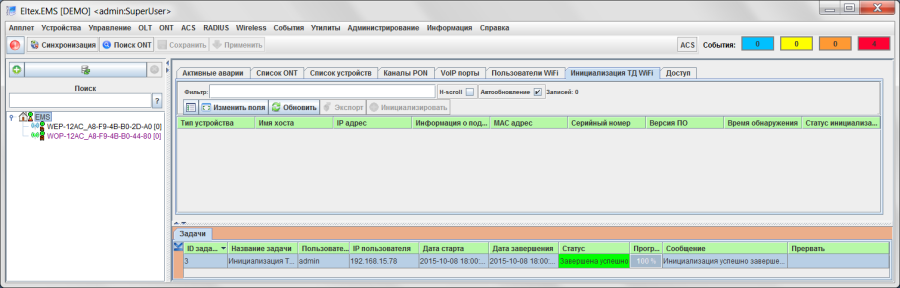Описание
EMS представляет собой систему управления ядром SoftWLC. Предоставляет возможности конфигурации и мониторинга доменов, сетевого оборудования Eltex, а также других серверов, задействованных в SoftWLC.
Функции:
- прием и обработка SNMP-трапов от компонентов системы;
- инициализация и настройка устройств;
- выполнение групповых операций с устройствами;
- сигнализация о произошедших авариях;
- запуск мониторов по расписанию, контролирующих корректность работы системы;
- обеспечение функционирования графического интерфейса пользователя;
- сбор статистики RRD;
- взаимодействие с системой OSS посредством интерфейса NBI (по протоколу SOAP).
Данный документ содержит описание графического интерфейса EMS.
Запуск апплета на компьютере пользователя
Рабочее место оператора:
Процессор CPU Pentium E5700 3.0GHz;
ОЗУ не менее 3 GB (рекомендуется от 4 и более);
Емкость жесткого диска 80 GB;
Сетевой адаптер Ethernet 100/1000 Mbit/s;
Монитор с разрешением не менее 1366х768 (рекомендуется 1920х1080);
ОС MS Windows 7,8,8.1,10 или Linux;
Виртуальная машина Java JRE не ниже версии 8.0 - 151 (build 1.8.0_151-b12));
Для запуска графического интерфейса управления необходимо перейти в браузере по адресу http://<адрес-сервера>:8080/ems/jws.
После этого будет предложено сохранить или запустить jnlp - файл, который будет содержать инструкции и параметры для запуска апплета с использованием технологии web-start, без использования браузера.
Структура интерфейса
Интерфейс графического приложения построен по принципу древовидной иерархии объектов. То есть, корневой узел может представлять собой, например, "Область". В каждую область можно поместить районы в виде промежуточных узлов, в которые можно поместить названия населённых пунктов. В населённые пункты можно поместить устройства.
При необходимости детальной настройки устройств, запуск подключения к устройству по HTTP или Telnet/SSH производится из интерфейса программы (при наличии соответствующих прав пользователя).
Окно пользовательского интерфейса разделено на несколько основных областей:
- Панель управления и меню управления для администрирования, выполнения наиболее частых операций, а также работы с деревом объектов: служебные функции для работы с устройствами, такие как "Синхронизация", "Добавить", "Удалить", "Перечитать", применение и сохранение конфигурации и прочее.
- Дерево объектов, которое служит для управления станционными устройствами сети. В дереве объектов иерархически отображены узлы и объекты управления, находящиеся в них.
- Поле настроек, которое базируется на выборе объекта в дереве. Предназначено для просмотра и редактирования параметров устройства. Поле настроек содержит закладки, выполняющие функции переключателя групп редактируемых параметров. Часть параметров доступна в режиме "только для чтения", другие предназначены для редактирования. Если у пользователя системы есть права на редактирование текущих параметров, кнопка "Редактировать" становится активной. В противном случае кнопка неактивна и действие недоступно. Такая же система применяется в пунктах меню, панели инструментов и всплывающем меню.
- Поле задач отображает процесс выполнения асинхронных задач, которые не блокируют интерфейс GUI, выполняются на сервере в фоновом режиме.
- Дополнительные действия с объектами можно выполнять из контекстного меню, которое появляется при нажатии правой кнопки мыши на выбранном объекте.
Дерево устройств
Дерево устройств находится в левой части интерфейса. Дерево предназначено для отображения структуры сети, а также служит элементом выбора устройства управления. Изменение структуры дерева доступно только пользователям системы с соответствующими правами: "Редактировать свойства в дереве", "Добавить объект в дерево", "Удалить объект из дерева".
Добавление объектов
Ручное добавление объектов
Добавление объекта в дерево производится при помощи кнопки ("Добавить") в области дерева объектов. При добавлении объекта необходимо указать его уникальное имя, тип и IP-адрес. Для узлов (NODE) необходимо указать только имя, домен является необязательным парамемтром.
В появившемся окне необходимо внести имя объекта, выбрать его тип, задать IP-адрес устройства.
После нажатия кнопки "Добавить" устройство появится в дереве объектов.
Автоматический поиск устройств в сети (Auto discovery)
SoftWLC предоставляет возможность автоматического поиска устройств в сети предприятия по заданному диапазону IP-адресов.
Настройка параметров для автоматического поиска выполняется непосредственно из интерфейса программы кнопкой "Настройка поиска". Поиск осуществляется при помощи опроса устройств в заданном диапазоне по протоколу SNMP (используется OID "RFC1213-MIB::sysObjectID.0", порт 161, версия протокола "v2c", имя комьюнити "public"). Изменить параметры SNMP запроса, которым выполняется автоматический поиск устройств нельзя! Для обнаружения устройств необходимо, чтобы на искомом устройстве был активен SNMP-агент с установленными параметрами, которые заданы в настройках поиска.
Чтобы вызвать форму автоматического поиска, необходимо в строке меню выбрать "Устройства/Автоматический поиск устройств в сети" или перейти в корневой узел и во всплывающем меню выбрать "Системные утилиты/Автоматический поиск устройств в сети".
Диалог поиска устройств в сети по заданному диапазону
- Диапазон поиска, начальный адрес – начальное значение диапазона IP-адресов для поиска устройства;
- Конечный адрес – конечное значение диапазона IP-адресов для поиска устройства;
- Старт – кнопка запуска сканирования сети;
- Стоп – кнопка принудительного завершения сканирования;
- Настройка поиска – кнопка перехода к редактированию SNMP-доступа при поиске;
- Ожидание – индикатор процесса сканирования.
Во время сканирования сети отображается прогресс процесса. Сканирование ведётся параллельно в несколько потоков, при этом время ожидания ответа от каждого из устройств задаётся параметром "Timeout" в файле конфигураций или в окне настроек SNMP параметров.. Процесс можно остановить, нажав кнопку "Стоп".
По нажатию на кнопку "Настройки поиска" доступно окно редактирования SNMP параметров доступа при поиске устройств.
В процессе сканирования сети программа помещает все найденные устройства в таблицу. Если найденное устройство уже присутствует в дереве объектов, то программа выводит об этом соответствующее сообщение с указанием узла, в котором данный объект находится, и имени объекта. Сопоставление объектов производится по IP-адресу.
После завершения сканирования сети пользователю становятся доступны кнопки "Добавить все" (производится добавление всех найденных устройств) и "Добавить выделенные" (производится добавление устройств, выделенных пользователем в таблице).
Будут отображены все найденные устройства (поиск выполняется путем выполнения SNMP запроса OID "RFC1213-MIB::sysObjectID.0" на порт 161 по версии протокола "v2c" с использованием имени комьюнити "public") независимо от производителя, модели или типа. Изменить параметры SNMP запроса, которым выполняется автоматический поиск устройств нельзя!
В колонке "Статус поддержки" возможны следующие статусы:
- Available - поддержано в EMS, есть лицензии для добавления;
- License limit is reached - ELTEX устройство, которое поддержано в EMS, но лицензии для этого типа устройств закончились;
- No licence - ELTEX устройство, которое поддержано в ems, но лицензии для данного типа устройств не найдены;
- Unsupported ELTEX device - устройство, которое не поддержано в EMS;
- Unknown - неизвестное устройство, которое ответило на SNMP.
При нажатии кнопки "Добавить" программа поместит указанные объекты в узел "Найденные", который будет автоматически создан в текущем узле дерева объектов.
Если узел "Найденные" существует, то объекты будут добавлены к уже имеющимся в данном узле (если они не дублируются по IP-адресу). При добавлении программа автоматически отсеивает устройства с дублирующимися IP-адресами даже в том случае, если они были выбраны в таблице. В случае отсеивания всех объектов программа выдаст предупреждающий диалог.
Если в узле "Найденные" присутствуют объекты с именами, совпадающими с найденными, то программа добавит окончание "_x" к новым объектам, чтобы избежать дублирования имён.
Если устройство имеет тип "Eltex", работа с которым разрешена лицензией EMS, но количество устройств уже достигло ограничения лицензии - появится предупреждение "Достигнут лимит лицензии", устройство не будет добавлено.
Если устройство имеет тип "Eltex", работа с которым не разрешена лицензией EMS, но количество устройств уже достигло ограничения лицензии - появится предупреждение "На этот тип устройств нет лицензии", устройство не будет добавлено.
Если устройство не имеет типа Eltex - оно будет проигнорировано без предупреждений.
Для переноса устройств из узла "Найденные" в любой другой произвольный узел используется пункт меню "Редактировать/Переместить в узел", которое доступно при нажатии правой кнопки мыши. Для переноса необходимо выбрать объект в дереве, выбрать меню "Переместить в узел" и указать в открывшемся диалоге тот узел, куда необходимо поместить объект. Переносу подлежат как объекты, так и любые узлы (кроме корневого). Поиск устройств и перенос в узлы возможен только для пользователей с разрешёнными правами на добавление объектов. При переносе объектов в другой узел учитывается, есть ли права на манипуляции с узлом назначения переноса. Также введены дополнительные ограничения, запрещающие перенос узла самого в себя или в дочерние узлы (кнопка "Переместить" в диалоге будет недоступна). Невозможно перенести объект в узел, в котором существует объект с совпадающим именем.
Перенос объектов
Перенос единичного объекта
Для переноса устройств из текущего узла в любой другой произвольный узел используется пункт меню "Устройства/Переместить объект" на панели инструментов, а также с помощью меню "Редактировать/Переместить в узел", которое доступно при нажатии правой кнопки мыши на объекте. Для переноса необходимо выбрать объект в дереве, выбрать меню "Переместить в узел" или "Переместить объект" и указать в открывшемся диалоге тот узел, куда необходимо поместить объект. Переносу подлежат как объекты, так и любые узлы (кроме корневого узла).
Перенос группы объектов
Для группового переноса объектов внутри дерева предназначен пункт меню "Устройства/Групповое перемещение" на панели инструментов. В меню возможен одновременный перенос множества объектов, а также объектов, изначально расположенных в разных узлах, в общий узел назначения.
В левом поле окна редактирования "Переместить объекты в дереве" выбираются один или несколько объектов/узлов для переноса, в правом – узел назначения, перенос производится кнопкой "=>", расположенной между полями.
При переносе объектов в другой узел учитывается наличие прав на манипуляции с узлом назначения переноса. Также введены дополнительные ограничения, чтобы узел нельзя было перенести сам в себя или в дочерние узлы (кнопка "ОК"/ "->" в диалоге будет недоступна). Невозможно перенести объект в узел, в котором существует объект с совпадающим именем.
Удаление объектов, обновление структуры дерева
Кнопка ("Перечитать") предназначена для полного обновления информации о структуре дерева из БД и должна применяться при операциях одновременного редактирования дерева из разных интерфейсов. Также, функцией "Перечитать" необходимо воспользоваться в случае изменения структуры дерева администратором.
Удаление объектов из дерева производится при помощи кнопки ("Удалить") в области дерева объектов.
Удаление группы объектов
Для группового удаления объектов внутри дерева предназначен пункт меню "Устройства/Групповое удаление" на панели инструментов. В меню возможно одновременное удаление множества объектов, в том числе и расположенных в разных узлах, а также узлов со всеми входящими в него объектами целиком. Для выделения объектов, подлежащих удалению, можно использовать комбинации <Shift> + левая кнопка мыши и <Ctrl>+ левая кнопка мыши, затем нажать кнопку "Удалить".
Синхронизация устройств в дереве объектов
Операция синхронизации состояния является ключевой для работы с объектом. После проведения этой операции система получает сведения о версии ПО, количество и состав профилей абонентских настроек, статус всех клиентов и т.д.
Синхронизация может быть выполнена в ручном режиме при начале работы с объектом. Также в типовую поставку системы включена служба автоматической периодической синхронизации объектов ("Мониторы"). Выполнить синхронизацию очень важно, т.к. пока она не выполнена, пользователю недоступно большинство функций управления и мониторинга объекта.
Контекстное меню дерева объектов
Всплывающее меню дерева объектов доступно при нажатии правой кнопки мыши на объекте. Меню позволяет выполнять операции запуска внешних приложений (ping, telnet, ssh, web), а также редактировать имя и тип объекта в дереве. Дополнительно возможно осуществлять выдачу команд на устройство, таких как:
- "Выполнить синхронизацию",
- "Сохранить конфигурацию в энергонезависимую память",
- "Сбросить конфигурацию к заводским настройкам",
- "Перезагрузить устройство",
- "Настроить пользовательские аварии".
Основные операции, доступные для текущего объекта, вынесены во всплывающее меню дерева. Меню доступно при нажатии правой кнопки мыши. Состав меню зависит от типа текущего выбранного объекта, а так же от разрешённых прав пользователя системы. При недостатке прав на операцию соответствующие пункты меню блокируются (выделены серым цветом).
По нажатию правой кнопкой мыши на строке объекта в дереве открывается выпадающее меню.
- Системные утилиты – содержит набор утилит:
- Перечитать Hostname – перечитать системное имя устройства;
- Выполнить PING от пользователя ПК к устройству – эхо-тест от пользователя к устройству;
- Выполнить PING от сервера к устройству – эхо-тест от сервера к устройству;
- Подключение к устройству по протоколу TELNET;
- Подключение к устройству по протоколу HTTP(WEB);
- Подключение к устройству по протоколу SSH;
- SNMP-консоль – вызов консоли SNMP;
- SNMP-шаблон – позволяет произвести быструю конфигурацию любых параметров устройства заранее приготовленным текстовым (xml) файлом с данными через протокол SNMP.
- Управление устройством – содержит набор команд для управления:
- Выполнить синхронизацию – производит синхронизацию состояния устройства PON. Используется для обновления статуса конфигурации списка ONT;
- Сохранить конфигурацию в энергонезависимую память – реализует запись сделанных изменений во внутреннюю память устройства;
- Сбросить конфигурацию к заводским настройкам – реализует возврат настроек конфигурации к заводским;
- Перезагрузить устройство – выполнить команду перезагрузки;
- Настроить пользовательские аварии – открывает редактор шаблонов пользовательских трапов;
- Разрушить туннель SoftGRE – отправляет SNMP команду на ESR для разрушения туннелей softgre для данного устройства. Адрес ESR ищется по "Имя ESR" на вкладке доступ. Команда доступна на ТД и ESR работающих в режиме Client/StationCE;
- Разрушить все туннели SoftGRE – отправляет SNMP команду на ESR для разрушения всех туннелей softgre на данном ESR. Команда доступна на ESR работающих в режиме Station/StationLocalSoftGRE.
- Обновление ПО – содержит набор команд для обновления встроенного ПО:
- Обновить ПО устройства – обновить ПО устройства с автоматическим сохранением и перезагрузкой (рекомендуемое через HTTP);
- Переключиться на альтернативный образ ПО – отдать команду переключения на альтернативный образ ПО. Точка доступа хранит 2 образа ПО: основной и альтернативный. Данная функция позволяет переключиться на альтернативный образ без загрузки ПО со стороннего источника;
- Управление конфигурацией – содержит набор команд для управления конфигурацией управляемых станционных устройств:
- Выгрузить конфигурацию в архив (upload) – выгрузка (сохранение) конфигурации в файле на диске;
- Восстановить конфигурацию из архива (download) – загружает конфигурацию, записанную в архиве, во внутреннюю память устройства;
- Управление конфигурациями – переход в менеджер управления конфигурациями, где возможно загружать, выгружать и удалять файлы конфигураций
- Редактировать – раздел изменения свойств объекта, содержит набор команд:
- Переместить в узел — позволяет перемещать объекты (и узлы) между узлами дерева;
- Изменить тип объекта – редактировать тип текущего объекта;
- Копировать имя – позволяет скопировать имя объекта в буфер обмена;
- Свойства объекта – позволяет изменить имя объекта или его IP-адрес.
- Сводная информация об устройстве – вывод информации об устройстве, статистики состояния беспроводных интерфейсов, списка подключенных клиентов, виртуальных точек доступа и активных аварий.
Информация об устройствах в дереве объектов
При наведении курсора на объект в дереве появится всплывающая подсказка с информацией об объекте.
- Тип;
- IP-адрес;
- MAC-адрес;
- Время в работе;
Количество активных событий;
- ФИО;
- Геоданные;
- WipsWids service;
- DPI (Step Logic);
- Версия ПО;
- Дата и время последней синхронизации;
- Общее количество клиентов Wi-FI на устройстве, количество принятого и переданного трафика;
- Максимальная загрузка uplink;
- Адрес IP-туннеля;
- Информация о включении кластера;
- Информация о статусах VRRP интерфейсов (доступно для устройств ESR);
- Информация о принадлежности устройства другому управляющему EMS (в схеме с кластеризацией).
Индикация состояния устройства
Система поддерживает индикацию наличия связи с устройством в дереве объектов, которая отображается в виде пиктограмм рядом с иконками устройств. В таблице приведено соответствие обозначений основным состояниям устройства.
На иконке каждого объекта одновременно может присутствовать до двух пиктограмм. Пиктограмма в верхнем правом углу сообщает о статусе доступности объекта. Статус складывается из двух составляющих. Это опрос устройства по SNMP и опрос посредством ICMP PING. В случае недоступности по обоим протоколам система считает объект потерянным и выставляет "красный" уровень аварии. В случае недоступности по одному из протоколов – "жёлтая" авария. В случае полной доступности – "зелёный" статус. Если опрос устройства отключен, в дереве отображается белая пиктограмма. Если устройство выключено из обслуживания, отображается серая пиктограмма.
Пиктограмма в нижнем правом углу служит для индикации различных предупреждений. Сообщается о наличии аварий на устройстве, несовпадении системного имени, неправильно настроенных трапах и прочих ситуациях, на которые необходимо обратить внимание обслуживающему персоналу.
| Обозначение | Описание |
|---|---|
| Пиктограммы верхнего уровня, для объектов и узлов | |
| получены ответы на оба ping | |
| не получен ответ на один из ping | |
| не получен ответ на оба ping | |
| устройство выведено из обслуживания | |
| ожидание первого ответа на ping-запрос | |
| устройство принадлежит другому EMS (в схеме с кластеризацией) | |
| пустое поле | не установлен период опроса либо отключен "Опрос доступности" (системные модули) |
| Пиктограммы нижнего уровня, только узлов | |
| в узле присутствуют объекты с авариями | |
| пустое поле | в узле отсутствуют объекты с авариями |
| Пиктограммы нижнего уровня, только для объектов | |
| трапы | |
| перегрев | |
| наличие аварий | |
| имя устройства не совпадает с именем узла | |
| ошибка ONT | |
| пустое поле | нет аварий (ещё не получены) |
Поле управления объектами
Поле настроек в правой части интерфейса предназначено для просмотра и редактирования параметров устройства. Содержит закладки, выполняющие функции переключателя групп редактируемых параметров и основные кнопки: "Редактировать", "Обновить". В случае если пользователь имеет права на изменение параметров устройства ("SNMPset" в настройках роли пользователя), кнопка "Редактировать" автоматически становится активной.
Описание действия кнопок:
- Редактировать — открывает диалог для редактирования текущих параметров;
- Обновить — кнопка предназначена для обновления значений текущей панели из устройства, БД или другого источника.
В режиме редактирования интерфейс полностью блокируется модальным диалогом до завершения операции. В случае если с другого рабочего места производятся операции редактирования параметров устройств, то при попытке выбора режима редактирования программа выдаст предупреждающее сообщение и установит запрет на выполнение операции.
Работа с устройствами в узлах
Групповые операции над устройствами в узле
Для устройств, объединенных в одном узле, существует возможность группового редактирования некоторых параметров. Данные операции осуществляются во вкладке "Список устройств" для выбранного узла.
В правой части в таблице отображаются все устройства, добавленные в данный узел, и информация об их состоянии. В левой части расположен список возможных групповых операций. Для назначения выделить строки с требуемыми устройствами в таблице, выбрать операцию из списка и нажать кнопку . Откроется диалог назначения параметров групповой операции, необходимо задать требуемые значения и нажать кнопку "Принять".
Количество операций может отличаться, так как список групповых операций зависит от установленной в EMS лицензии. Отображаются только операции для устройств, описанных в лицензионном файле.
Список групповых операций
- Синхронизация времени - немедленная синхронизация часов устройства по данным СУ [предназначена для устройств типа: LTP, PLC8, MA4000, GPON];
- Трап приемники - настройка IP-адресов для отправки сообщений по протоколу SNMP [предназначена для устройств типа: PON, VOIP, WEP, WOP];
- Syslog приёмники – настройка IP-адресов для отправки сообщений по протоколу Syslog [предназначена для устройств типа: VOIP, PON, UEP, MES, MES3000L, MXL2E, MXA];
- Обновление ПО – создание пакетной задачи на обновление ПО однотипных выделенных устройств [предназначена для устройств типа: все SNMP-устройства];
- Добавить пользователя - групповое добавление пользователя в выбранные устройства OLT [предназначена для устройств типа: OLT];
- Редактировать пользователя - групповое редактирование пользователя в выбранных устройствах OLT [предназначена для устройств типа: OLT];
- Изменить пароль пользователя - групповое изменение пароля пользователя в выбранных устройствах OLT [предназначена для устройств типа: OLT];
- Удалить пользователя - групповое удаление пользователя в выбранных устройствах OLT [предназначена для устройств типа: OLT];
- SNMP-сценарий – применение SNMP-сценария для выбранных устройств [предназначена для устройств типа: все SNMP-устройства];
- Добавить ТД на RADIUS – добавление точки доступа (NAS) на внешнем RADIUS-сервере [предназначена для устройств типа: wireless];
- Создать data-tunnel на ESR - создание data-tunnel на ESR на данной ТД [предназначена для устройств типа: wireless, ESR];
- Установить домен ТД - назначение ТД домена из дерева устройств [предназначена для устройств типа: ][предназначена для устройств типа: wireless];
- Получить конфигурацию ТД – получение шаблона конфигурации точки доступа [предназначена для устройств типа: wireless]; Шаблоны SNMP-устройств попадают в Wireless - Менеджер шаблонов конфигурации, шаблоны Netconf-устройств попадают в Netconf - Менеджер шаблонов конфигурации Netconf - Devices.
- Конфигурирование ТД – конфигурирование точки доступа по шаблону [предназначена для устройств типа: wireless];
- Переинициализация ТД по привязке – отдать команду на переинициализацию выбранных точек доступа с указанной конфигурацией [предназначена для устройств типа: wireless, ESR];
- Перезагрузить устройство – перезагрузка всех устройств из выбранного списка [предназначена для устройств типа: все SNMP-устройства];
- Добавить правило автообновления ONT - добавление правила автообновления ONT на выбранные устройства [предназначена для устройств типа: MA4000];
- Редактировать правило автообновления ONT - редактирование правила автообновления ONT на выбранных устройствах [предназначена для устройств типа: MA4000];
- Удалить правило автообновления ONT - удаление правила автообновления ONT на выбранных устройствах [предназначена для устройств типа: MA4000];
- Сменить режим обновления ONT - смена режима обновления ONT на выбранных устройствах [предназначена для устройств типа: MA4000];
- Загрузка ПО ONT на OLT - применение ПО ONT на OLT [предназначена для устройств типа: MA4000];
- Экспорт сводной информации об устройстве – экспорт информации об устройствах на локальный ПК [предназначена для устройств типа: все SNMP-устройства];
- Автоматическая смена ONT ID - автоматическая смена ONT ID для синхронизации с GPON 3.X [предназначена для устройств типа: GPON];
- Смена параметров Доступа – изменение параметров доступа к устройствам и геоданных (изменения вносятся в параметры привязки инициализации) [предназначена для устройств типа: все SNMP-устройства];
- Синхронизация SSID - запускает синхронизацию SSID на выбранных в списке устройствах в соответствии с привязками в Менеджере SSID.(SSID без привязок отключатся) [предназначена для устройств типа: wireless];
- Автоматическая смена типа - запускает процедуру смены типа устройства. Будет проверено соответствие типа устройства в EMS типу получаемому при опросе устрйоства. В случае несовпадения типа устройства в EMS, его тип будет изменен на тип получаемый от устройства.
- Обновление ПО на актуальное – создание пакетной задачи на обновление ПО до актуального (должно быть отмеченно соответствующим флагом в списке файлов ПО) для выделенных станционных устройств [предназначена для устройств типа: все SNMP-устройства].
Инициализация ТД WiFi
Для корневого узла в меню "Инициализация ТД WiFi" выводится список обнаруженных неинициализированных точек доступа, которые можно добавить в систему.
Доступна следующая информация об устройствах:
- Unique ID - уникальный ID в списке;
- Тип устройства – тип точки доступа;
- Имя хоста - имя устройства;
- Информация о подключении;
- IP адрес – IP-адрес устройства;
- Tunnel IP - IP-адрес туннеля;
- MAC адрес – MAC-адрес устройства;
- Серийный номер - серийный номер устройства;
- Версия ПО – версия ПО, установленная на устройстве;
- Время обнаружения – дата и время обнаружения устройства в сети;
- Статус инициализации;
- OTT - признак наличия/отсутствия OTT.
Скрыть лишние поля можно, нажав на кнопку "Изменить поля".
Перед инициализацией необходимо создать правила инициализации в меню "Wireless/Менеджер правил инициализации точек доступа" (подробнее в соответствующем разделе).
Чтобы активировать задачу добавления обнаруженных точек доступа в дерево устройств, необходимо настроить параметры добавления, выделить требуемые записи в таблице (одну, несколько или, используя кнопку , все записи) и нажать кнопку "Инициализация". После выполнения задачи дерево устройств автоматически обновится.
Процесс инициализации можно увидеть на вкладке "Задачи". Если данная вкладка скрыта, то открыть ее можно из меню "Апплет/Вид/Вкладка 'Задачи'" или комбинацией клавиш "Alt+F6". После того, как процесс закончится, точка доступа отобразится в дереве устройств согласно домену узла правила инициализации.
Работа с устройствами WEP и WOP
Вкладка "Описание"
Вкладка содержит основную информацию об устройстве:
- Имя – имя устройства;
- Тип – модель устройства;
- Блокировка – статус блокировки устройства;
- IP адрес – IP-адрес устройства;
- Габариты,мм – типоразмер устройства;
- Питание, В – напряжение питания устройства, в вольтах;
- Интерфейсы Ethernet – информация о количестве и типе Ethernet-портов в устройстве;
- Беспроводные интерфейсы – информация о количестве антенн и поддерживаемых стандартах Wi-Fi.
Вкладка "Список устройств"
В данном разделе отображается информация обо всех устройствах в данном и нижестоящих узлах .
Обновление информации во вкладке происходит по нажатию на кнопку "Обновить".
Чекбокс "Автообновление" включает автоматическое обновление информации при синхронизации устройств.
Доступна фильтрация по полям: тип, имя, адрес, версия по и serial.
По нажатию на кнопку запустится асинхронная задача которая выгрузит таблицу в csv-файл.
Фильтрация записей
Поиск регистронезависимый. Доступна фильтрация данных по полям:
- Тип;
- Подтип;
- Serial:
- Дата инициализации;
- Общий фильтр:
- Имя;
- Ip адрес;
- Версия;
- MAC-адрес;
- Tunnel ip;
- Домен;
- Дополнительно.
Настройка отображения списка устройств
При помощи кнопки "Изменить поля" производится переход к настройке набора полей таблицы, выводимой на экран.
Перечень полей для отображения:
- Имя – имя устройства данное при инициализации ;
- Адрес – ip-адрес управления устройством ;
- Управляющий EMS – имя управляющего EMS данного устройства в схеме с кластеризацией. Данное поле отображается только при включенной функции кластеризации (требует лицензии);
- Домен – домен , в котором находится устройство;
- Tunnel IP – ip-адрес туннеля со стороны устройства;
- MAC – MAC-адрес устройства;
- Слот - номер слота на устройстве;
- Тип – тип устройства;
- Подтип - модель устройства;
- Модуль - имя модуля;
- Серийный номер – серийный номер устройства;
- В работе - время работы устройства с момента включения;
- Версия ПО - версия программного обеспечения устройства;
- Состояние – краткая информация о количестве трафика, пользователей на устройстве ;
- Дата инициализации – время, в которое устройство было инициализировано на сервере;
- Макс. пользователей – максимальное количество пользователей установленное в домене ;
- Номер Заявки – дополнительное поле для указания номера задач ;
- ИНН – идентификационный номер налогоплательщика;
- Номер региона – число обозначающее субъект страны;
- Дополнительно – здесь отображается информация из привязки к правилу инициализации ТД, которая не вошла в отдельную категорию ;
По нажатию на кнопку "Выбрать все" все поля перечня будут автоматически выделены для добавления.
Для сохранения изменений в наборе отображаемых полей необходимо нажать кнопку "Принять", для отмены – кнопку "Отменить".
Вкладка "Пользователи Wi-FI"
В данном разделе отображается информация обо всех клиентах, подключенных к точке доступа. По нажатию правой кнопкой мыши по одному из клиентов выпадает меню, в котором можно получить полную информацию о нем (в том числе и из базы RADIUS)
Обновление информации во вкладке происходит по нажатию на кнопку "Обновить".
Для того чтобы обновить информацию только для некоторых клиентов, необходимо выделить требуемые записи в таблице и нажать кнопку - будет выполнена микрокросинхронизация.
По нажатию на кнопку запустится асинхронная задача которая выгрузит таблицу в csv-файл.
Настройка отображения списка клиентов Wi-FI
При помощи кнопки "Изменить поля" производится переход к настройке набора полей таблицы, выводимой на экран.
Перечень полей для отображения:
- Device – имя устройства, к которому подключен клиент;
- Network (Wi-Fi interface) – имя интерфейса, к которому подключен клиент;
- BSSID (Wi-Fi interface MAC) – MAC-адрес интерфейса, к которому подключен клиент;
- SSID – название SSID, к которому происходит подключение;
- Vlan ID - номер VLAN, в который помещается клиентский трафик, с ТД в сторону вышестоящего оборудования;
- ESR Name - имя ESR в дереве устройств, на который терменируются туннели от ТД.
- Frequency, MHz – частота канала, к которому подключен клиент;
- Radio mode - стандарт, в котором работает ТД;
- User mode - стандарт, в котором подключился клиент;
- Roaming Support - стандарты бесшовного роуминга, которые поддерживает клиентское устройство;
- Client MAC – MAC-адрес клиентского устройства;
- Client IP - IP-адрес клиентского устройства;
- Hostname - название клиентского устройства;
- User – имя пользователя, с которым клиент прошёл аутентификацию на портале;
- Domain – домен пользователя;
- Manufacturer – информация о производителе клиентского устройства;
- Firmware version - версия ПО абонентской станции;
- Device type - тип абонентской станции;
- Authenticated – состояние аутентификации клиента;
- Associated – состояние ассоциации;
- Authorized - состояние авторизации клиента;
- Captive portal - имя портала, с которого была пройдена авторизация;
- RX (From client), bytes – принимаемый трафик (от клиента), пакетов;
- RX rate, kbts – скорость передачи данных для принимаемого трафика;
- RX rate actual, kbts – скорость передачи данных для принимаемого трафика в данный момент времени;
- RX modulation - вид модуляции для принимаемого трафика;
- TX (To client), bytes – передаваемый трафик (к клиенту), байт;
- TX rate, kbts – скорость передачи данных для передаваемого трафика;
- TX rate actual, kbts – скорость передачи данных для передаваемого трафика в данный момент врмени;
- TX modulation – вид модуляции для передаваемого трафика;
- Last RSSI – уровень мощности сигнала для последнего принимаемого кадра;
- Last SNR – отношение мощности сигнал/шум;
- Uptime (dd:hh:mm) – время устройства в работе.
По нажатию на кнопку "Выбрать все" все поля перечня будут автоматически выделены для добавления.
Для сохранения изменений в наборе отображаемых полей необходимо нажать кнопку "Принять", для отмены – кнопку "Отменить".
Отображение информации абонентской станции доступно для версий не ниже:
2.4.1.19 для АС
1.20.0.19 для WOP-12ac-LR
1.7.0 для WOP-2ac-LR2/5
Фильтрация записей
Поиск осуществляется по вхождению в начале, середине или конце данных.
Примеры: 04:80 или 192.168.40.53 или Sony
Для некоторых полей введены уточнения, позволяющие сузить поиск:
- ssid=ELTEX
- id=
- config=
Примеры: config=x.115
Регистр символов на фильтр не влияет (регистронезависимый поиск).
Возможно задать сразу несколько фильтров, перечисляя их через пробел.
Пример: AP-hotspot ssid=wifi-free – все подключенные клиенты к SSID "wifi-free" точки доступа "AP-hotspot".
Установка оператора "или" позволяет сменить логику работы фильтра. Ввод нескольких фильтров через пробел при установленном операторе "или" приводит к выводу данных, хотя бы одно поле которых соответствует одному из фильтров. При снятом операторе "или" все указанные фильтры должны совпадать с соответствующими полями данных.
Флаг "Автообновление" позволяет обновлять таблицу данных пользователей при подключении или отключении одного из них.
Контекстное меню для Wi-Fi пользователей
По нажатию правой кнопки мыши на строке с клиентом становится доступно меню управления устройством:
Операции, доступные при редактировании единичного клиента:
- Полная информация о клиенте, такая как имя устройства, имя Wi-Fi сети, SSID, клиентский MAC, имя пользователя, производитель, данные о принятом и переданном трафике и прочее;
- Найти пользователя на RADIUS по MAC - осуществить поиск пользователя и редактирование его параметров на RADIUS-сервере по MAC-адресу;
- Найти пользователя на RADIUS по имени - осуществить поиск пользователя и редактирование его параметров на RADIUS-сервере по имени;
Деассоциация клиентов - пользователь будет отключен, при этом данные об авторизации сохраняются на точке;
Деаутентификация клиентов - пользователь будет отключен, при этом данные об авторизации будут удалены с точки доступа;
Копировать выделенную ячеку - скопировать содержимое одной выделенной ячейки;
- Копировать выделенную строку - скопировать содержимое всей выделенной строки;
- Копировать выделенную колонку - скопировать содержимое всей выделенной колонки;
- Выделить все - выделить всю таблицу полностью.
Вкладка "Мониторинг конкурентных ТД"
На вкладке представлена информация о ТД производителя Eltex, которые не добавлены в дерево СУ (выделены желтым цветом), и ТД других производителей (выделены красным цветом).
Через поле "SSID" доступен поиск по имени SSID из спика.
Доступна следующая информация об устройствах:
- Влияние – параметр, который оценивает степень влияния сторонней ТД на ТД, которые заведены в дерево СУ. Данный параметр складывается из следующих показателей:
- количество соседних ТД, которые заведены в дерево СУ;
- уровень сигнала, с которым видят данное устройство ТД, которые заведены в дерево СУ;
- дата последнего полученного пакета beacon;
- текущий канал вещания обнаруженной точки доступа;
- MAC – MAC-адрес обнаруженного устройства;
- Производитель – информация о производителе обнаруженного устройства;
- SSID – имя точки доступа;
- Тип – тип обнаруженного устройства;
- Диапазон – режим IEEE 802.11 на данной точке доступа:
- 2,4 –IEEE 802.11b, 802.11g, 802.11n (или комбинация режимов);
- 5 – IEEE 802.11a или 802.11n (или оба режима);
- Канал – текущий канал вещания обнаруженной точки доступа;
- Сигнал - уровень сигнала обнаруженной ТД;
- Last Beacon – дата последнего полученного пакета beacon;
- Cоседи – количество соседних ТД, которые заведены в дерево СУ.
Вкладка "Мониторинг"
Раздел "Активные аварии"
Меню содержит список текущих аварийных и нештатных событий устройства. События в данном списке создаются при получении аварийных трапов от устройств либо при работе внутренних периодических служб системы (например, контроль доступности, контроль температуры). Копия каждого события при его возникновении сохраняется в журнал событий данного устройства. В случае автоматической нормализации (например, при приходе трапа или восстановлении канала обмена) событие стирается из списка активных событий, но остаётся в журнале. В журнале фиксируются как аварийные, так и нормализующие сообщения.
Обновление информации во вкладке происходит по нажатию на кнопку "Обновить".
Для того чтобы запросить список текущих аварий на устройстве, необходимо нажать кнопку .
Кнопка позволяет отключить активную сигнализацию на устройстве.
События в таблице могут быть упорядочены по любому из параметров с помощью нажатия левой кнопкой мыши на заголовке столбца. Направление ранжирования указывается стрелкой рядом с заголовком.
- ранжирование от большего значения к меньшему (новые вверху списка);
- ранжирование от меньшего значения к большему (новые внизу списка).
В верхней части вкладки присутствуют поля для фильтрации событий по дате или содержимому.
При необходимости выгрузки таблицы активных аварий в Excel, необходимо нажать на кнопку , после чего появится соответствующая задача. После того, как задача будет выполнена, появится ссылка на загрузку архива с CSV-файлом.
Настройка полей таблицы событий
При помощи кнопки "Изменить поля" производится переход к настройке набора полей таблицы событий, выводимой на экран.
Перечень полей для отображения:
- ID – идентификатор записи;
- Дата создания – дата создания записи;
- Приоритет – приоритет произошедшего события;
- Авария – признак аварии;
- Тип события – тип события (snmp трап, monitor, другое);
- Код – внутренний код события;
- Сообщение – текстовое сообщение;
- ID сообщения – идентификатор сообщения;
- OID – SNMP OID полученного сообщения;
- Статус – текущий статус сообщения;
- Пар 1 – параметр 1, содержащий индекс аварии;
- Пар 2 – параметр 2, содержащий дополнительный индекс аварии;
- Пар 3 – параметр не используется;
- ID источника – идентификатор источника сообщения;
- IP источника – IP-адрес источника сообщения;
- Название источника – название источника в дереве объектов;
- Тип источника;
- Дата обработки – дата начала обработки события (смена статуса с "Новый" на статус "В обработке");
- Обработчик – имя (логин) оператора, начавшего обработку;
- Время обработки – время начала обработки события;
- Вид закрытия – способ закрытия сообщения: MANUAL – ручной, AUTO – автонормализация;
- Источник закрытия – в случае автонормализации в это поле заносится идентификатор нормализующего сообщения;
- Дата закрытия – дата смены статуса на "Закрыт";
- Дата возникновения аварии ;
- OntSerial – только для PON-устройств.
По нажатию на кнопку "Выбрать все" все поля перечня будут автоматически выделены для добавления.
Для сохранения изменений в наборе отображаемых полей необходимо нажать кнопку "Принять", для отмены – кнопку "Отменить".
Описание контекстного меню
По нажатию правой кнопки мыши на выделенной строке становится доступно меню редактирования и управления активным событием:
- Прием и обработка SNMP-трапов – настройка обработки данного трапа системой;
- Редактировать статус – смена статуса события (Новый/в обработке/закрыт);
- Удалить все активные события для устройства или узла – удаление всех активных событий для устройства/узла.
Смена статуса события
Каждое поступившее событие может быть обработано вручную. Для редактирования статуса используется меню "Редактировать статус".
Если событие не является критичным или не представляет интереса, возможно сменить его статус с "Новый" на "Закрыт".
Если же событие представляет интерес, необходимо поставить его в процесс обработки (статус "В обработке").
После закрытия (присвоения статуса "Закрыт") события стираются из списка активных, но с записью в журнале событий ничего не происходит. Она не удаляется и не перемещается при операциях с активными событиями.
Для смены статуса для нескольких событий одновременно необходимо выделить требуемые строки в таблице событий, используя клавиши <Shift> (блочное выделение), <Ctrl> (выборочное выделение) и мышь либо стрелки клавиатуры, затем правой кнопкой мыши щелкнуть на любой из выделенных строк таблицы – откроется меню группового редактирования статуса
Раздел "Общие"
Во вкладке отображаются общие данные, полученные от устройства, информация доступна только в режиме чтения.
Меню содержит общую информацию об устройстве:
- Описание системы – общие данные об устройстве (например, версия ПО устройства, время установки ПО и т.д.)
- OID (проверка подтипа) – уникальный идентификатор объекта в дереве значений SNMP для определения подтипа точки доступа и определенный на его основе подтип (в скобках);
- Версия ПО – версия программного обеспечения устройства;
- Альтернативная версия ПО – альтернативная версия программного обеспечения точки доступа;
- Hardware Version – версия аппаратной платформы;
- Сетевое имя – hostname устройства;
- Cluster mode – статус присоединения к кластеру:
- Off – не в кластере;
- Full – работает в кластере;
- Management IP – IP-адрес для доступа к управлению устройством;
- Tunnel IP – IP-адрес точки доступа, который она использует для создания Management и Data-туннелей;
- Tunnel Netmask – маска сети IP-туннеля;
- MAC-адрес – физический адрес устройства;
- Серийный номер – серийный номер устройства;
- Местоположение – текстовое описание места нахождения устройства;
- Время в работе – период времени работы устройства с последней перезагрузки;
- Load Average 1 min/5 min/15 min (Загрузка ЦП 1 мин/5 мин/15 мин)– загрузка процессора в процентном отношении за последнюю минуту/5 минут/15 минут;
- CPU usage — процент использования ресурсов процессора:
- User – процент использования процессорного времени пользовательскими программами;
- System – процент использования процессорного времени процессами ядра;
- Idle – процент простоя;
- Memory — оперативная память:
- Total — объем оперативной памяти в килобайтах;
- Available — количество свободной оперативной памяти в килобайтах;
- Board temperature, °С – темепература платы в градусах Цельсия (или же сообщение о недоступности сенсора);
- Power type – тип источника питания:
- DC– постоянного тока,
- AC – переменного тока.
Обновление информации во вкладке происходит по нажатию на кнопку "Обновить".
Текущее состояние радиомодуля:
- ID – порядковый номер радиомодуля;
- Состояние – физическое состояние радиомодуля;
- Режим работы – режима работы радиомодуля:
- IEEE 802.11b/g – частотный диапазон 2.4 ГГц, максимальная скорость передачи 54 Мбит/с;
- IEEE 802.11b/g/n – частотный диапазон 2.4 ГГц, максимальная скорость передачи 450 Мбит/с;
- 2.4 Ghz IEEE 802.11n – частотный диапазон 2.4 ГГц, максимальная скорость передачи 450 Мбит/с. Возможно подключение клиентов только с поддержкой стандарта IEEE 802.11n;
- IEEE 802.11a – частотный диапазон 5 ГГц, максимальная скорость передачи 54 Мбит/с;
- IEEE 802.11a/n/ac – частотный диапазон 5 ГГц, максимальная скорость передачи 1300 Мбит/с;
- IEEE 802.11n/ac – частотный диапазон 5 ГГц, максимальная скорость передачи 1300 Мбит/с. Возможно подключение клиентов только с поддержкой стандарта IEEE 802.11n/ac;
- Частота, МГц – рабочая частота радиомодуля;
- Номер канала – номер центрального частотного канала, на котором основывается спектр вещания радиомодуля;
- Мощность передачи, дБм ;
- WDS – включение/отключение функции распределения беспроводных сетей.
WDS (Wireless Distribution System) представляет собой систему, которая позволяет точкам доступа взаимодействовать по беспроводному подключению в сети IEEE 802.11. Она также позволяет расширять беспроводную сеть с использованием нескольких точек доступа без необходимости использования проводного соединения для их связи.
Настроить отображение полей можно, нажав на кнопку "Изменить поля".
Раздел "Радиоокружение"
В разделе представлена информация о сторонних точках доступа, обнаруженных устройством, уровень сигнала от них, имена сетей, частоты и прочие параметры.
Поле MAС выделяется рамками различных цветов в зависимости от принадлежности устройств:
- зеленый – ТД производителя Eltex, которые добавлены в дерево СУ;
- желтый – ТД производителя Eltex, которые не добавлены в дерево СУ;
- красный – ТД других производителей;
- белый – не удалось определить производителя ТД.
По нажатию на кнопку "Очистить" будет произведено удаление данных радиоокружения на данной точке доступа.
Переход к настройке отображаемых полей записей журнала производится кнопкой ("Изменить поля").
При установке флага "Выбрать все" все поля перечня будут автоматически выделены для добавления.
Для сохранения изменений в наборе отображаемых полей необходимо нажать кнопку "Принять", для отмены – кнопку "Отменить".
В случае использовании Netconf-устройств (wepxL, wop2ac-LRX, wep3ax) запуск сканирования через GUI EMS выполняется при нажатии кнопки "Запустить":
Параметры для мониторинга:
- Wi-Fi интерфейс – имя интерфейса, который обнаружил стороннюю точку доступа;
- MAC– MAC-адрес клиентского устройства;
- Name - сетевое имя устройства;
- Manufacturer – информация о производителе клиентского устройства;
- Beacon Int. – интервал между сигналами-маяками, получаемыми от данной точки доступа;
- Type – тип устройства:
- AP – точка доступа, поддерживающая стандарт IEEE 802.11, Wireless Networking Framework в режиме инфраструктуры;
- Ad hoc – устройство работает в специальном режиме (точка-точка), соединяясь с другим устройством напрямую. В стандарте IEEE 802.11 данный режим указывается как peer-to-peer или Basic Service Set (IBSS);
- SSID – имя виртуальной точки доступа;
- Privacy – статус защищенности устройства (on – защита включена, off – отключена);
- Wpa – статус WPA security (on – защита включена, off – отключена);
- Band – режим IEEE 802.11 на данной точке доступа:
- 2,4 –IEEE 802.11b, 802.11g, 802.11n (или комбинация режимов);
- 5 – IEEE 802.11a или 802.11n (или оба режима);
- Channel – текущий центральный канал вещания обнаруженной точки доступа;
- Primary Channel – текущий первичный канал вещания обнаруженной точки доступа (в формате канал/ширина);
- Rate – скорость передачи в Мбит/с для обнаруженной точки доступа;
- Signal (dbm) – мощность радиосигнала обнаруженной точки доступа;
- Beacons – количество сигналов-маяков, полученных от данной точки доступа со времени ее обнаружения;
- Last Beacon – дата последнего сигнала-маяка, полученного от данной точки доступа;
- Supported Rates – набор скоростей, поддерживаемых точкой доступа.
Раздел "Пользователи Wi-Fi"
В таблице выводится перечень всех клиентов данного устройства.
Видимость полей таблицы можно изменить нажав кнопку "Изменить поля". При установке флага "Выбрать все" все поля перечня будут автоматически выделены для добавления.
Для сохранения изменений в наборе отображаемых полей необходимо нажать кнопку "Принять", для отмены – кнопку "Отменить".
Табоицу можно экспортировать в csv-файл, нажав кнопку "Экспорт".
Поля таблицы:
- # – порядковый номер записи;
- Network (Wi-Fi interface) – имя радио интерфейса, к которому подключен клиент;
- BSSID (Wi-Fi interface MAC) – MAC-адрес радио интерфейса, к которому подключен клиент;
- SSID – имя виртуальной точки доступа, к которой происходит подключение;
- Vlan ID - номер VLAN, в который помещается клиентский трафик, с ТД в сторону вышестоящего оборудования;
- ESR Name - имя ESR в дереве устройств, на который терменируются туннели от ТД;
- Frequency, MHz – рабочая частота радио интерфейса, к которому подключен клиент;
- Radio mode –режим работы точки доступа, к которой подключен клиент;
- User mode - стандарт, в котором подключился клиент;
- Roaming Support - стандарты бесшовного роуминга, которые поддерживает клиентское устройство;
- Client MAC – MAC-адрес клиентского устройства;
- Hostname - сетевое имя клиентского устройства;
- User – имя пользователя, с которым клиент прошёл аутентификацию на портале;
- Domain – домен пользователя;
- Manufacturer – фирма-производитель клиентского устройства;
- Firmware version - версия ПО абонентской станции (информация доступна только для БС);
- Device type - тип абонентской станции (информация доступна только для БС);
- Associated – состояние ассоциации клиента;
- Authenticated – состояние аутентификации клиента;
- Authorized – состояние авторизации клиента;
- Captive Portal - имя портала, на котором клиент проходил авторизацию;
- RX (From client), pkts – входящий трафик от клиента, пакетов;
- RX, bytes – входящий трафик, байт;
- RX drop, pkts – отброшено на входящем трафике, пакетов;
- RX drop, bytes – отброшено на входящем трафике, байт;
- RX TS violate, pkts – кол-во пакетов, которые были переданы от пользователя к точке доступа в момент превышения макс полосы, назначенной пользователю;
- RX rate, kbps – скорость передачи данных для входящего трафика;
- RX rate actual, kbps – скорость передачи данных для входящего трафика в данный момент;
- RX modulation – индекс модуляции для входящего трафика;
- TX (To client), pkts – исходящий трафик к клиенту, пакетов;
- TX, bytes – исходящий трафик, байт;
- TX drop, pkts – отброшено с исходящего трафика, пакетов;
- TX drop, bytes – отброшено с исходящего трафика, байт;
- TX TS violate, pkts – кол-во пакетов, которые были переданы от точки доступа к пользователю в момент превышения макс полосы, назначенной пользователю;
- TX rate, kbps – скорость передачи данных для исходящего трафика;
- TX rate actual, kbps – скорость передачи данных для исходящего трафика на данный момент;
- TX modulation – индекс модуляции для исходящего трафика;
- Last RSSI, dBm– уровень мощности для последнего принимаемого кадра;
- Last SNR, dBm – уровень соотношения сигнал/шум для последнего принимаемого кадра;
- Uptime (dd:hh:mm) – время в работе с последней перезагрузки в формате ДД:ЧЧ:ММ;
- Global QoS Mode – статус использования QoS на выбранной точке доступа;
- Client QoS Mode – статус использование QoS на выбранной виртуальной точке доступа;
- Bandwidth Limit Up, bps – ограничение ширины полосы трафика от каждого клиента до точки доступа. Единица измерения: бит/с. Диапазон возможных значений: 0 – 4294967295 бит/с. Если назначен 0, то ограничение полосы трафика не применяется. Любое ненулевое значение округляется до величины, кратной 64 кбит/с;
- Bandwidth Limit Down, bps – ограничение ширины полосы трафика от точки доступа к каждому клиенту, бит/с. Диапазон возможных значений: 0 – 4294967295 бит/с. Если назначен 0, то ограничение полосы трафика не применяется. Любое ненулевое значение округляется до величины, кратной 64 кбит/с;
- ACL Type Up – тип трафика от клиента к точке доступа, для которого будут применяться правила ACL. Если выбран IPv4, то правила ACS будут применяться к пакетам, имеющим Layer3 IPv4 заголовок. Если выбран IPv6, то правила ACS будут применяться к пакетам, имеющим Layer3 IPv6 заголовок. Если выбран MAC, то правила ACS будут применяться к пакетам, имеющим только Layer2 заголовок. Для выбора "ACL Name Up" будут предложены только те профили ACL, которые по типу соответствуют "ACL Type Up";
- ACL Name Up – имя профиля ACL, который должен быть применен к трафику, идущему от клиента к точке доступа;
- ACL Type Down – тип трафика от точки доступа к клиенту, для которого будут применяться правила ACL. Если выбран IPv4, то правила ACS будут применяться к пакетам, имеющим Layer3 IPv4-заголовок. Если выбран IPv6, то правила ACS будут применяться к пакетам, имеющим Layer3 IPv6-заголовок. Если выбран MAC, то правила ACS будут применяться к пакетам, имеющим только Layer2 заголовок. При этом для выбора "ACL Name Down" будут предложены только те профили ACL, которые по типу соответствуют "ACL Type Down";
- ACL Name Down – имя профиля ACL, который должен быть применен к трафику, идущему от точки доступа к клиенту;
- DiffServ Policy Up – имя профиля Policy, который должен быть применен к трафику, идущему от клиента к точке доступа;
- DiffServ Policy Down – имя профиля Policy, который должен быть применен к трафику, идущему от точки доступа к клиенту.
Раздел "Clients summary"
В данном разделе доступна информация о подключениях пользователей и общая статистика принятого и переданного трафика.
Clients counters
- Authenticated – количество успешно аутентифицированных пользователей;
- Associated – количество успешно ассоциированных пользователей;
- Authorized – количество успешно авторизованных пользователей;
RX (From client)
- RX, pkts – количество принятых пакетов от пользователей;
- RX, bytes – количество принятых байт от пользователей;
- RX drop, pkts – количество отброшенных пакетов от пользователей;
- RX drop, bytes – количество отброшенных байт от пользователей;
TX (To client)
- TX, pkts – количество пакетов, переданных пользователям;
- TX, bytes – количество байт, переданных пользователям ;
- TX drop, pkts – количество отброшенных пакетов к пользователям;
- TX drop, bytes – количество отброшенных байт к пользователям.
Раздел "Cluster state"
В данном разделе осуществляется мониторинг состояния режима и состава точек доступа в кластере.
- Clustering allowed – статус кластеризации:
- on – включена,
- off – выключена;
- Member count – количество пользователей в кластере.
Раздел "Журнал событий"
Меню содержит список событий, пришедших с устройства.
Обновление информации во вкладке (с учетом фильтрации) происходит по нажатию на кнопку (перечитать базу данных).
Синхронизация текущих аварий на устройстве осуществляется кнопкой .
По нажатию на кнопку текущая таблица событий будет сохранена на локальный ПК.
Если требуется выделить все записи в таблице, необходимо воспользоваться кнопкой ("Выделить все").
Фильтрация событий
События в таблице возможно отфильтровать по одному или нескольким параметрам.
Список фильтров активных событий:
- Приоритет – приоритет произошедшего события;
- Дата создания : от/до– временные рамки создания записи в формате ДД.ММ.ГГГГ либо ДД.ММ.ГГГГ ЧЧ.ММ;
- OID – SNMP OID полученного сообщения (допустимые форматы: 1.3.6., *.1.6.3.1, *.3.6, 1.3.6.1.4.1.8072.4);
- Сообщение – текст сообщения (допустимые форматы: текст, %текст, %часть текста%).
Для перевода значений всех фильтров в исходное состояние необходимо воспользоваться кнопкой ("Очистить фильтры").
Переход к настройке отображаемых полей записей журнала производится кнопкой ("Изменить поля").
Перечень полей для отображения
- ID – идентификатор записи;
- Дата создания – дата создания записи;
- Приоритет – приоритет произошедшего события;
- Авария – признак аварии;
- Тип события – тип события (snmp-трап, monitor, другое);
- Код – внутренний код события;
- Сообщение – текстовое сообщение;
- ID сообщения – идентификатор сообщения;
- OID – SNMP OID полученного сообщения;
- Статус – текущий статус сообщения;
- Пар 1- параметр 1, содержащий индекс аварии;
- Пар 2 – параметр 2, содержащий дополнительный индекс аварии;
- Пар 3 – параметр не используется;
- ID источника – идентификатор источника сообщения;
- IP источника – IP-адрес источника сообщения;
- Название источника – название источника в дереве объектов;
- Тип источника;
- Дата обработки – дата начала обработки события (смена статуса с "Новый" на статус "В обработке");
- Обработчик – имя (логин) оператора, начавшего обработку;
- Время обработки – время начала обработки события;
- Вид закрытия – способ закрытия сообщения: MANUAL – ручной, AUTO – автонормализация;
- Источник закрытия – в случае автонормализации в это поле заносится идентификатор нормализующего сообщения;
- Дата закрытия – дата смены статуса на "Закрыт";
- Дата возникновения аварии;
- OntSerial – только для устройств PON.
Контекстное меню
По нажатию правой кнопки мыши на выделенной строке становится доступно меню редактирования и управления активным событием.
- Прием и обработка SNMP трапов - настройка обработки трапа;
- Фильтр по ID – отфильтровать события по идентификатору OID;
- Копировать поле – скопировать в буфер обмена текст из данного поля;
- Скопировать серийный номер ОNT – только для устройств PON.
Настройка обработки трапов
При двойном щелчке левой кнопки мыши откроется меню редактирования события.
- OID – идентификатор трапа (не редактируется);
- Имя – имя трапа (не редактируется);
- Описание – описание трапа (не редактируется);
- Устройство – имя источника (тип устройства) (не редактируется);
- Disabled – флаг полного отключения обработки данного трапа (не сработают обработчики, не будет выполнено сохранение в БД);
- Priority – установка приоритета трапа;
- AlwaysClosed – флаг закрытия, позволяющий зарегистрировать трап в БД сразу в состоянии "Закрыт" и не фиксировать его в качестве нового в подсистемах;
- Не хранить в БД – при установке данного флага трап не будет сохранен в БД, но будет обработан соответствующими хандлерами, при условии их наличия;
- Пересылать в TL1 – при установленном флаге трапы данного типа будут добавляться в сессии TL1.
Раздел "Журнал Syslog"
Во вкладке отображаются записи системного журнала устройства, информация доступна только в режиме чтения.
SYSLOG – протокол, предназначенный для передачи сообщений о происходящих в системе событиях. Система EMS выступает SYSLOG-сервером и принимает сообщения от устройств.
Обновление информации во вкладке (с учетом фильтрации) происходит по нажатию на кнопку (перечитать базу данных).
По нажатию на кнопку текущая таблица событий будет сохранена на локальный ПК.
Если требуется выделить все записи в таблице, необходимо воспользоваться кнопкой ("Выделить все").
События в журнале возможно отфильтровать по одному или нескольким параметрам.
Список фильтров записей журнала:
- Приоритет – приоритет произошедшего события:
- LOG_EMERG – чрезвычайное сообщение;
- LOG_ALERT– сообщение-предостережение;
- LOG_CRIT – сообщение о критической аварии;
- LOG_ERR– сообщение об ошибке;
- LOG_WARNING – сообщение-предупреждение;
- LOG_NOTICE – уведомление;
- LOG_INFO – информационное сообщение;
- LOG_DEBUG – отладочное сообщение;
- Дата получения : от/до– временные рамки получения записи в формате ДД.ММ.ГГГГ либо ДД.ММ.ГГГГ ЧЧ.ММ;
- SysLogTag – тип процесса, отправившего сообщение;
- FromHost – адрес источника сообщения (используется для устройств с модульной архитектурой);
- Message – сообщение.
В поле "Limit" производится настройка объема сообщений, выводимых на страницу. Для навигации по страницам используются стрелки справа и слева от поля.
Для перевода значений всех фильтров в исходное состояние необходимо воспользоваться кнопкой ("Очистить фильтры").
Переход к настройке отображаемых полей записей журнала производится кнопкой "Изменить поля":
- ID – идентификатор записи, отображается всегда;
- Received at – дата и время уведомления о получении сообщения;
- Device reported time – дата получения записи в формате ДД.ММ.ГГГГ либо ДД.ММ.ГГГГ ЧЧ.ММ;
- Facility – взвешенное значение записи;
- Priority – приоритет произошедшего события;
- From Host – имя источника сообщения;
- Message – текст сообщения;
- SysLogTag – тип процесса, отправившего сообщение;
- From host IP – IP-адрес источника сообщения.
При установке флага "Выбрать все" все поля перечня будут автоматически выделены для добавления.
Для сохранения изменений в наборе отображаемых полей необходимо нажать кнопку "Принять", для отмены – кнопку "Отменить".
Раздел "Статистика ICMP"
В данной вкладке доступна статистика длительности эхо-тестов до устройства.
- Сохранить - сохранить текущее изображение на локальный ПК;
- Вид данных - настроить подробность отображения;
- Временной диапазон - настроить масштаб координатных осей графика.
Обновление информации во вкладке происходит автоматически.
Раздел "Статистика SNMP"
В данной вкладке доступна статистика задержек SNMP-ответов.
- Сохранить - сохранить текущее изображение на локальный ПК;
- Вид данных - настроить подробность отображения;
- Временной диапазон - настроить масштаб координатных осей графика.
Обновление информации во вкладке происходит автоматически.
Раздел "Статистика сети"
На данной вкладке доступна статистика состояния сетевых интерфейсов.
Выбор интерфейса осуществляется в выпадающем списке "Имя интерфейса".
Параметры для мониторинга:
Режим – текущий режим работы интерфейса текущий режим работы интерфейса 10M, 100M, 1G, 10G;
- Физический адрес (MAC) – физический адрес интерфейса;
- Административное состояние интерфейса – состояние порта (включен – Up или выключен - Down);
- Текущее состояние интерфейса – текущий статус работы порта (включен – Up или выключен - Down);
- Входящих данных, байт – количество входящих данных на интерфейс, в байтах;
- Входящих unicast пакетов – количество входящих на интерфейс пакетов индивидуальной рассылки;
- Входящих пакетов с ошибками – количество ошибочных входящих пакетов;
- Исходящих данных, байт – количество исходящих данных с интерфейса, в байтах;
- Исходящих unicast пакетов – количество исходящих с интерфейса пакетов индивидуальной рассылки;
- Исходящих пакетов с ошибками – количество ошибочных исходящих пакетов;
- Входящих на интерфейс "Broadcast" пакетов – количество входящих на интерфейс пакетов широковещательной рассылки;
- Исходящих с интерфейса "Broadcast" пакетов – количество исходящих с интерфейса пакетов широковещательной рассылки;
- Входящих на интерфейс "Multicast" пакетов – количество входящих на интерфейс пакетов многоадресной передачи;
- Исходящих с интерфейса "Multicast" пакетов – количество исходящих с интерфейса пакетов многоадресной передачи.
Раздел "Статистика радио интерфейсов"
В данной вкладке приведена информация о переданных и полученных пакетах и байтах, счетчиках на радио интерфейсе точки доступа (AP). Мониторинг данных параметров может помочь в отслеживании проблем со скоростью, перегрузкой сети или проблемы с подключением.
Выбор радио интерфейса осуществляется в выпадающем списке "Interface".
Параметры для мониторинга:
Packets – учет трафика в пакетах:
- WLAN Packets Received – количество пакетов, принятых точкой доступа на данной WLAN;
- WLAN Packets Transmitted – количество пакетов, переданных точкой доступа на данной WLAN;
- WLAN Packets Receive Dropped – количество пакетов, полученных точкой доступа и отброшенных из-за перегрузки;
- WLAN Packets Transmit Dropped – количество пакетов, отправленных точкой доступа и отброшенных из-за перегрузки;
Bytes – учет трафика в байтах:
- WLAN Bytes Received – количество байт, принятых точкой доступа на данной WLAN;
- WLAN Bytes Transmitted – количество байт, переданных точкой доступа на данной WLAN;
- WLAN Bytes Receive Dropped – количество байт, полученных точкой доступа и отброшенных из-за перегрузки;
- WLAN Bytes Transmit Dropped – количество байт, отправленных точкой доступа и отброшенных из-за перегрузки;
Counters – счетчики различных параметров:
- Fragments Received – количество фрагментов кадров, полученных точкой доступа;
- Fragments Transmitted – количество фрагментов кадров, переданных точкой доступа;
- Multicast Frames Received – количество кадров многоадресной рассылки, полученных точкой доступа;
- Multicast Frames Transmitted – количество кадров многоадресной рассылки, переданных точкой доступа;
- Duplicate Frame Count – счетчик дублирующихся кадров;
- Failed Transmit Count – счетчик ошибок передачи кадров MSDU (превышен лимит повторов передачи);
- Transmit Retry Count – количество успешных передач кадров MSDU точкой доступа при повторной передаче;
- Multiple Retry Count – количество успешных передач кадров MSDU точкой доступа при повторной и последующих передачах;
- RTS Success Count – количество кадров CTS, полученных с помощью точки доступа в ответ на кадр RTS;
- RTS Failure Count – количество кадров CTS в ответ на кадр RTS, при получении которых произошел сбой;
- ACK Failure Count – количество кадров ACK, при получении которых произошел сбой;
- FCS Error Count – количество ошибок Последовательности проверки кадра (FCS), обнаруженных в кадре MSDU;
- Transmitted Frame Count – количество успешно переданных кадров MSDU;
- WEP Undecryptable Count – количество кадров, отброшенных по причине того, что точка доступа не смогла расшифровать их или они не были зашифрованы.
Раздел "Статистика трафика"
В данной вкладке доступна статистика прохождения трафика для Wi-Fi интерфейсов.
Параметры для мониторинга:
- Wi-Fi интерфейс – имя интерфейса, к которому подключен клиент;
- Status – статус работы интерфейса;
- MAC Address – MAC-адрес клиентского устройства;
- VLAN ID – идентификатор VLAN;
- SSID – имя виртуальной точки доступа, к которой происходит подключение;
- Transmitted packets – исходящий трафик, пакетов;
- Transmitted bytes – исходящий трафик, байт;
- Transmitted drop packets – отброшено с исходящего трафика, пакетов;
- Transmitted drop bytes – отброшено с исходящего трафика, байт;
- Transmitted errors – количество ошибок в исходящем трафике;
- Received packets – входящий трафик, пакетов;
- Received bytes – входящий трафик, байт;
- Received drop packets – отброшено на входящем трафике, пакетов;
- Received drop bytes – отброшено на входящем трафике, байт;
- Received errors – количество ошибок во входящем трафике.
Раздел "Загруженность каналов"
На вкладке можно запустить анализатор спектра, которой проверит загруженноть каналов, на основе полученных данных можно выбрать оптимальный канал для использования.
Чтобы запустить анализатор необходимо включить хотя бы один VAP на требуеом радио интерфейсе.
Сканирование занимает 1-3 минуты, во время сканирования все клиенты будут отключены. Сканирование запустится после нажатия на кнопку "Запуск" в окне с предупреждением.
По истечении 3 минут, нужно нажать кнопку "Обновить", что увидеть результаты сканирования.
Будет выведен список каналов и их процентная загруженность, также будет выдан список оптимального выбора канала для разных широты канала.
Поменять радио интерфейс можно в выпадающем меню "Interface".
Важно!
ТД типа WEP-3ax оборудованны дополнительным радиоинтерфейсом, позволяющим выполнить сканирование без отключения пользователей.
Для запуска анализатора спектра на этом интерфейсе необходимо выбрать интерфейс "Additional Radio":
Далее действия аналогичны - нажимаем кнопку "Запустить анализ" и нажимаем кнопку "Обновить", что бы увидеть результаты анализа через ~1-3 мин. На данном интерфейсе производится сканирование всех каналов.
Раздел "Статистика активных пользователей"
В данной вкладке доступна графическая статистика и табличные данные о количестве подключенных (ассоциированных) пользователей, получаемые при синхронизации точки доступа монитором синхронизации устройств.
На графике будут учитываться как авторизованные, так и не авторизованные пользователи на момент синхронизации.
В графике наглядно отображается зависимость измеряемого параметра от времени.
Под шкалой времени приведена расшифровка цветовых обозначений, минимальное, максимальное, среднее и текущее значение измеряемого параметра, а также дата и время начала и окончания сбора статистики.
Вид графика (диаграмма или линейный), вид данных (среднее или максимальное), а также выводимый временной диапазон (от последних двух часов до недели) возможно настроить в соответствующих полях под графиком.
Возможно сохранить полученный график в файл, выбрав его расширение и нажав кнопку "Сохранить".
Расширения, доступные для сохранения файла: Bmp, Gif, Jpeg, Jpg, Png, Wbmp.
В таблице указываются значения измеряемого параметра для каждого момента времени в соответствие с периодом опроса.
Обновление информации во вкладке происходит по нажатию на кнопку "Обновить".
По умолчанию статистика не собирается, чтобы ее включить необходимо включить сбор статистики в настройках модуля:
- перейти в "Администрирование" → "Настройка сервера" -> "Системные модули" → "wirelessCommon";
- установить флаг рядом с параметром "Собирать статистику по количеству пользователей";
- перезапустить сервис ("Администрирование" → "Настройка сервера" → "Перезапуск EMS сервера").
Раздел "Статистика загрузки uplink"
В данной вкладке доступна графическая статистика и табличные данные о загрузки uplink интерфейса.
В графике наглядно отображается зависимость измеряемого параметра от времени.
Под шкалой времени приведена расшифровка цветовых обозначений, минимальное, максимальное, среднее и текущее значение измеряемого параметра, а также дата и время начала и окончания сбора статистики.
Вид графика (диаграмма или линейный), вид данных (среднее или максимальное), а также выводимый временной диапазон (от последних двух часов до недели) возможно настроить в соответствующих полях под графиком.
Возможно сохранить полученный график в файл, выбрав его расширение и нажав кнопку "Сохранить".
Расширения, доступные для сохранения файла: Bmp, Gif, Jpeg, Jpg, Png, Wbmp.
В таблице указываются значения измеряемого параметра для каждого момента времени в соответствие с периодом опроса.
Обновление информации во вкладке происходит по нажатию на кнопку "Обновить".
По умолчанию статистика не собирается, чтобы ее включить необходимо включить сбор статистики в настройках модуля:
- перейти в "Администрирование" → "Настройка сервера" -> "Системные модули" → "wirelessCommon";
- установить флаг рядом с параметром "Собирать статистику загрузки uplink";
- перезапустить сервис ("Администрирование" → "Настройка сервера" → "Перезапуск EMS сервера").
- после 2 запусков монитра синхронизации устройст станет доступна статистика ("Администрирование" → "Настройка сервера" → "Задачи по расписанию (мониторы)" → "Синхронизация устройств").
Раздел "Журнал операций"
В данной вкладке осуществляется мониторинг действий пользователей системы в отношении данного устройства.
Обновление информации во вкладке (с учетом фильтрации) происходит по нажатию на кнопку (перечитать базу данных).
По нажатию на кнопку текущая таблица событий будет сохранена на локальный ПК.
Если требуется выделить все записи в таблице, необходимо воспользоваться кнопкой ("Выделить все").
События в журнале возможно отфильтровать по одному или нескольким параметрам.
В поле "Limit" производится настройка объема сообщений, выводимых на страницу. Для навигации по страницам используются стрелки справа и слева от поля.
Для перевода значений всех фильтров в исходное состояние необходимо воспользоваться кнопкой ("Очистить фильтры").
Переход к настройке отображаемых полей записей журнала производится кнопкой "Изменить поля"
- ID – идентификатор записи, отображается всегда;
- Пользователь (интерфейс) – имя пользователя системы, выполнившего действие;
- Адрес – IP-адрес пользователя (интерфейса), выполнившего действие;
- Дата – дата получения записи в формате ДД.ММ.ГГГГ либо ДД.ММ.ГГГГ ЧЧ.ММ;
- Тип действия – характеристика (область) выполняемого действия;
- Функция – выполняемое действие (добавить, удалить и прочее);
- Имя – имя объекта, над которым выполняется действие;
- Путь – полный путь к объекту в дереве объектов;
- Тип – тип объекта, над которым выполняется действие;
- Доп. имя – универсальное поле, которое может содержать различные данные;
- Доп. индекс – универсальное поле, которое может содержать различные данные;
- Параметр – изменяемый параметр;
- Старое значение – значение параметра до изменения;
- Новое значение – значение параметра после изменения;
- Информация – информация о действии;
- Статус – статус выполнения действия ("ОК" или "Ошибка");
- Результат – результат выполнения действия;
- Домен объекта - домен, в котором располагается объект.
Вкладка "Конфигурация"
Предназначена для конфигурирования устройств.
Существуют устройства, управляемые по протоколу netconf (v1.33 Список устройств, конфигурируемых через NETCONF). Их конфигурирование осуществляется во вкладке "Управление". Во вкладке "Конфигурация для этих устройств поддержаны разделы "Виртуальные точки доступа, "Сеть" и "Доступ".
Устройства, управляемые по протоколу snmp конфигурируются во вкладке конфигурация. Доступные поддержанные разделы описаны ниже.
Кнопка "В XML", имеющаяся в поле настроек разделов вкладки "Конфигурация", позволяет сохранить текущую конфигурацию в файл шаблона конфигурации для упрощения процедуры настройки последующих устройств, добавляемых в систему. Возможно сохранение как в уже существующий файл, так и создание нового файла конфигурации. Доступна опция сохранения индивидуального шаблона (шаблона только для этой ТД, шаблон привязывается к ТД по её MAC адресу).
Редактирование шаблонов осуществляется в меню "Wireless" на панели управления.
Раздел "Сеть"
В данном разделе настраиваются основные сетевые параметры для данной точки доступа.
- Сетевое имя – hostname устройства, задается строка 1-63 символов: латинские заглавные и сточные буквы, цифры, знак дефис "-" (дефис не может быть последним символом в имени);
- AP Location - расположение ТД в дереве доменов;
- Management VLAN ID – идентификатор VLAN, используемый для доступа к устройству, принимает значения 1-4094, по умолчанию – 1;
- Untagged VLAN – перевести LAN-порты в access-режим, в котором добавляется VLAN-тег для входящего нетегированного трафика и снимается установленный VLAN-тег с исходящего:
- On – включить access-режим LAN-портов;
- Off – выключить access-режим LAN-портов;
- Untagged VLAN ID – идентификатор VLAN, который будет назначен нетегированному трафику, поступающему на устройство, и снят с исходящего трафика. Принимает значения 1-4094, по умолчанию – 1;
- Management MTU – максимальный размер полезного блока данных одного пакета. По умолчанию используется значение 1500. Устанавливается на ethernet-интерфейсе точки доступа. При поднятии GRE-туннеля максимальный размер полезного блока данных (MTU), который может быть передан через этот туннель, составляет 1458 байт.
- Получение сетевых параметров по DHCP – выбор способа установки IP-адреса на управляющем интерфейсе, по которому будет осуществляться подключение WAN-интерфейса устройства к сети предоставления услуг провайдера:
- On – установлен режим работы, при котором IP-адрес, маска подсети, адрес DNS-сервера, шлюз по умолчанию и другие параметры, необходимые для работы в сети, будут получены от DHCP-сервера автоматически;
- Off – установлен режим работы, при котором IP-адрес и все необходимые параметры на WAN-интерфейс назначаются статически;
- IP-адрес – IP-адрес устройства в сети провайдера (поле доступно при отключенном параметре DHCP);
- Маска подсети – маска внешней подсети (поле доступно при отключенном параметре DHCP);
- Шлюз по умолчанию – адрес, на который отправляется пакет, если для него не найден маршрут в таблице маршрутизации (поле доступно при отключенном параметре DHCP);
- IP-адрес основного DNS-сервера/ IP-адрес резервного DNS-сервера – адреса серверов доменных имён (используются для определения IP-адреса устройства по его доменному имени);
- Местоположение – произвольное текстовое описание, определяющее расположение устройства.
При необходимости передавать пакеты большей длины без фрагментации (до 1500 байт полезной нагрузки) размер MTU на ethernet-интерфейсе точки доступа требуется увеличить до 1546 байт. При этом следует обратить внимание, что необходимо обеспечить передачу пакетов указанной длины через сеть доступа и маршрутизатор ESR, в котором должна быть включена поддержка jumbo frame и увеличен размер MTU на соответствующем интерфейсе.
При увеличении MTU на ethernet интерфейсе точки доступаувеличивается MTU на интерфейсе GRE-туннеля передачи данных пользователей (Data GRE), но не увеличивается на интерфейсе GRE-туннеля управления(MNG GRE).
При уменьшении MTU на ethernet интерфейсе точки доступа автоматически уменьшается MTU на интерфейсах Data GRE и MNG GRE. Например, при уменьшении MTU на ТД до 1490, на интерфейсах Data GRE и MNG GRE MTUбудет равен 1448 байт.
Раздел "Беспроводной доступ"
В данном разделе производится настройка режимов работы радио интерфейсов (включение/выключение радио интерфейсов), режима и диапазона частот работы беспроводной сети.
Настраиваемые параметры:
- Country – страна использования для определения доступных радиорежимов;
- Transmit Power Control – настройка режима ограничения параметра "Transmit Power Limit":
- On – максимальное значение эффективной изотропной излучаемой мощности (ЭИИМ) ограничивается в соответствии с законодательством РФ и не превышает 100 мВт (16 dBm излучаемой передатчиком мощности для диапазона 2,4 ГГц, 19 dBm излучаемой передатчиком мощности – для 5 ГГц);
- Off – максимальное значение эффективной изотропной излучаемой мощности (ЭИИМ) ограничивается физическими характеристиками передатчика;
- TSPEC Violation Interval – временной интервал в диапазоне от 0 до 900 секунд, выделенный для точки доступа, чтобы сообщить через систему логирования или SNMP о присоединенных клиентах, которые не поддерживают обязательные процедуры допуска. По умолчанию установлено значение 300 секунд;
- Global isolation –статус изоляции радиоканалов:
- Off – беспроводные клиенты могут общаться друг с другом, как правило за счет отправки трафика через устройство;
- On – устройство блокирует связи между беспроводными клиентами одной виртуальной точки доступа. Точка доступа по-прежнему осуществляет обмен данных между своими беспроводными клиентами и проводными устройствами в сети через WDS, а также с другими беспроводными клиентами, связанными с другими виртуальными точками доступа, но не между беспроводными клиентами;
- Load Balancing - активация/деактивация балансировки нагрузки.
Radio interface 1,2 – состояние работы радио интерфейсов:
- Enable – статус радио интерфейса (on – включен в работу, off - выключен);
- MAC Address – MAC-адрес радио интерфейса;
- Mode – выбор режима работы радио интерфейса:
- IEEE 802.11b/g – частотный диапазон 2.4 ГГц, максимальная скорость передачи 54 Мбит/с;
- IEEE 802.11b/g/n – частотный диапазон 2.4 ГГц, максимальная скорость передачи 450 Мбит/с;
- 2.4 Ghz IEEE 802.11n – частотный диапазон 2.4 ГГц, максимальная скорость передачи 450 Мбит/с. Возможно подключение клиентов только с поддержкой стандарта IEEE 802.11n;
- IEEE 802.11a – частотный диапазон 5 ГГц, максимальная скорость передачи 54 Мбит/с;
- IEEE 802.11a/n/ac – частотный диапазон 5 ГГц, максимальная скорость передачи 1300 Мбит/с;
- IEEE 802.11n/ac – частотный диапазон 5 ГГц, максимальная скорость передачи 1300 Мбит/с. Возможно подключение клиентов только с поддержкой стандарта IEEE 802.11n/ac;
- WDS – включение/отключение функции распределения беспроводных сетей. WDS (Wireless Distribution System) представляет собой систему, которая позволяет точкам доступа взаимодействовать по беспроводному подключению в сети IEEE 802.11. Она также позволяет расширять беспроводную сеть с использованием нескольких точек доступа без необходимости использования проводного соединения для их связи;
- FBWA – проприетарная технология, позволяющая выбирать для приема и передачи данных центральную частоту, а не установленный канал по стандартам IEEE 802.11. По стандартам IEEE 802.11 management и data трафик может использовать разную центральную частоту(актуально только при использовании ширины канала 40/80 МГц, технология доступна только для Outdoor устройств);
- Channel – выбор радиоканала для работы Wi-Fi интерфейса. При выборе значения "Auto" автоматически определяется канал с наименьшим количеством работающих точек доступа на данном канале с учетом заданного региона.
Раздел "Доступ"
В разделе "Доступ" настраиваются:
- Пароль консольного доступа ТД.
- Активация аутентификации на ТД через RADIUS. Данная функция позволяет заходить на ТД по SSH под учетной записью, заранее созданной на RADIUS сервере. Для этого также потребуется указать параметры: IP RADIUS сервера, порт RADIUS сервера, ключ для взаимодействия с RADIUS сервером.
Для изменения вышеописанных настроек нужно нажать , ввести требуемые значения, нажать применить.
Кнопка "обновить" - обновляет значения на вкладке
Кнопка "В XML" - сохраняет текущее значение в шаблон конфигурации
Раздел "Радио интерфейс
В данном разделе выполняются расширенные настройки беспроводной Wi-Fi сети для каждого радио интерфейса.
Выбор настраиваемого радио интерфейса осуществляется в выпадающем списке "Interface".
Настраиваемые параметры:
- Status – состояние конфигурируемого Wi-Fi интерфейса:
- Up – Wi-Fi интерфейс включен;
- Down – Wi-Fi интерфейс выключен;
- Mode – выбор режима работы радио интерфейса:
- IEEE 802.11b/g – частотный диапазон 2.4 ГГц, максимальная скорость передачи 54 Мбит/с;
- IEEE 802.11b/g/n – частотный диапазон 2.4 ГГц, максимальная скорость передачи 450 Мбит/с;
- 2.4 Ghz IEEE 802.11n – частотный диапазон 2.4 ГГц, максимальная скорость передачи 450 Мбит/с. Возможно подключение клиентов только с поддержкой стандарта IEEE 802.11n;
- IEEE 802.11a – частотный диапазон 5 ГГц, максимальная скорость передачи 54 Мбит/с;
- IEEE 802.11a/n/ac – частотный диапазон 5 ГГц, максимальная скорость передачи 1300 Мбит/с;
- IEEE 802.11n/ac – частотный диапазон 5 ГГц, максимальная скорость передачи 1300 Мбит/с. Возможно подключение клиентов только с поддержкой стандарта IEEE 802.11n/ac;
- Channel bandwidth – выбор ширины канала (доступен для режимов 802.11 n/ac). Спецификация 802.11n позволяет использовать ширину канала 40 МГц дополнительно к используемой в других режимах ширине канала 20 МГц. Использование каналов с шириной 40 МГц позволяет увеличить скорость передачи данных, но сокращает количество доступных каналов;
- Primary channel (802.11n, 40 MHz) – параметр может быть изменен только для канала с шириной полосы 40 МГц. Канал 40 МГц может рассматриваться в качестве двух каналов 20-МГц, смежных в частотной области. Эти два канала 20-МГц часто называют первичным и вторичным. Первичный канал используется для 802.11n клиентов, которые поддерживают только полосу пропускания канала 20 МГц, и клиентов с устаревшими моделями оборудования:
- upper– установить первичный канал в качестве верхнего канала 20 МГц в полосе 40 МГц;
- lower – установить первичный канал в качестве нижнего канала 20 МГц в полосе 40 МГц;
- OBSS Coexistence (802.11n, 40 MHz) – параметр может быть изменен только для канала с шириной полосы 40 МГц. Oтключение режима автоматической смены частоты, если в сети еще есть точки (на тех же каналах):
- off – автоматическая смена частоты;
- on – фиксированная частота только 40MHz;
- Dynamic frequency selection (DFS) support – параметр может быть изменен только для канала с шириной полосы 40 МГц. Включение/выключение функции автоматического определения помех и радарных импульсов и переключения на свободные каналы без разрыва сетевых соединений;
- Short guard interval supported – поле доступно, только если выбранный режим радиомодуля (параметр "Mode") включает стандарт 802.11n.
- WDS – включение/отключение функции распределения беспроводных сетей. WDS (Wireless Distribution System) представляет собой систему, которая позволяет точкам доступа взаимодействовать по беспроводному подключению в сети IEEE 802.11. Она также позволяет расширять беспроводную сеть с использованием нескольких точек доступа без необходимости использования проводного соединения для их связи;
Channel policy – настройка политики выбора радиоканала для работы Wi-Fi интерфейса. При указании значения "Auto" автоматически определяется канал с наименьшим количеством работающих точек доступа на данном канале с учетом заданного региона;
Клиентские Wi-Fi устройства могут не поддерживать некоторые частотные каналы. Рекомендуется назначать частотные каналы 1-11 для диапазона 2.4 ГГц и 36-48 для диапазона 5 ГГц, если нет информации о каналах, поддерживаемых клиентами.При установке частотного канала из диапазона 52-144 включение интерфейса Wi-Fi происходит через 1 минуту.
- Limit channel – список каналов, которые будут доступны ТД для автоматического выбора или установлены при "Channel policy" = Static. Для настройки данной функции при значении "Channel Bandwidth" отличном от 20 МГц необходимо указывать несколько соседних каналов из расчета, чтобы суммарная полоса пропускания соответствовала значению "Channel Bandwidth";
- Channel update - частота обновления канала;
- Multi Regulatory Mode – режим передачи устройством информации о выставленном регионе в служебных сообщениях Beacon frame:
- On – режим включен;
- Off– режим выключен;
- STBC mode – метод пространственно-временного блочного кодирования, направленный на повышение надежности передачи данных. Поле доступно, только если выбранный режим работы радиоинтерфейса включает в себя 802.11n:
- on/auto – точка доступа передает один поток данных через несколько антенн;
- off – точка доступа не передает один и тот же поток данных через несколько антенн;
- Protection – режим работы предотвращения межстанционной интерференции:
- Auto – режим включен;
- Off – режим выключен;
- Beacon Interval, ms – период посылки маячковых фреймов. Фреймы передаются для обнаружения точки доступа в эфире, принимает значения 20-2000 мс, по умолчанию - 100 мс;
- DeliveryTraffic Indication Map (DTIM) Period – временной интервал, по истечении которого широковещательные и мультикастовые пакеты, помещенные в буфере, будут доставлены беспроводным клиентам. При выставлении большего значения позволяет больше экономить энергию мобильных клиентов, однако повышает задержку для мультикастового аудио и видео трафика. Принимает значения 1-255 мс, по умолчанию – 4 мс;
- Fragmentation threshold – порог фрагментации фрейма, в байтах. Принимает значения 256-2346, по умолчанию – 2346;
- Ready to send (RTS) threshold – указывает число байт, через которое посылается запрос на передачу (Request to Send). Уменьшение данного значения может улучшить работу точки доступа при большом количестве подключенных клиентов, однако это уменьшает общую пропускную способность беспроводной сети. Принимает значения 0-2347, по умолчанию – 2347;
- Maximum stations – максимальное число подключенных клиентов. Принимает значения 0-200, по умолчанию – 200;
- Transmit power Limit, dBm – мощность передатчика радиомодуля, в dBm.
- Transmit power Max, dBm – информация о максимальном значении мощности передатчика радиомодуля, которое возможно установить для устройства в текущем режиме работы;
- Transmit Power Output, dBm – фактическая излучаемая мощность передатчика.
- Fixed Multicast Rate, Mbps – выбор фиксированной скорости передачи мультикастового трафика, при выборе значения "auto" выставляется минимально допустимое значение 1 mbit/s;
- DHCP snooping mode – управление политикой обработки опции 82:
- Ignore – на ТД отключена обработка опции 82;
- Replace – ТД подставляет или заменяет значение опции 82.
Remove – ТД удаляет значение опции 82.
- AP Detection – Мониторинг конкурентных ТД
- On – включен;
- Off – выключен.
Legacy Rate Sets – наборы канальных скоростей.
- Supported - поддерживаемые точкой доступа наборы канальных скоростей;
- Basic - транслируемые точкой доступа наборы канальных скоростей.
Broadcast/Multicast Rate Limit – ограничение передачи широковещательного/мультикастового трафика по беспроводной сети.
- Enable – включение/отключение ограничения передачи широковещательного/мультикастового трафика по беспроводной сети;
- Rate limit, packets per second – порог для скорости передачи данных, пакет/с;
- Rate limit burst, packets per second – максимальное значение всплеска трафика, пакет/с.
TSPEC settings
- Mode – выбор режима работы TSPEC:
- On – точка доступа обрабатывает Tspec-запросы в соответствии с параметрами Tspec, настроенными на странице "RADIO". Данный параметр используется, если точка доступа обрабатывает трафик с QoS-совместимых устройств;
- Off – точка доступа игнорирует Tspec-запросы от клиентских станций. Данный параметр используется, если нет нужды использовать Tspec для предоставления QoS-совместимым устройствам приоритета для чувствительного ко времени трафика;
- Voice/Video ACM mode – выбор режима обязательного контроля доступа (ACM) для голосового/видео-трафика. Возможные варианты:
- On – станции требуется направить запрос Tspec полосы пропускания к точке доступа до отправки или получения потока голосового/видео трафика. Если запрос Tspec был принят, AP отвечает по результату запроса в течение отведенного среднего времени;
- Off – станция может передавать и получать голосовой/видео-трафик, не требуя подтверждения Tspec. AP игнорирует запросы Tspec для голоса/видео от клиентских станций;
- Voice/Video ACM limit, % - верхний предел объема трафика в процентах, который AP будет передавать в беспроводной среде с использованием ACM для голоса/видео, чтобы получить доступ;
- AP inactivity timeout, sec – время, по истечении которого неактивная точка доступа будет удалена;
- Station inactivity timeout, sec – время, по истечении которого неактивная станция будет удалена;
- Legacy WMM queue map mode – установите значение "on", чтобы разрешить смешивание трафика на очередях, работающих как ACM.
Airtime Fairness (ATF) – настройка эфирной равнодоступности каналов для абонентов или групп абонентов для увеличения пропускной способности сети. ATF - это функция, которая позволяет повысить общую производительность сети, пожертвовав некоторым временем занятия сети самыми медленными устройствами. Под определением "медленные" (с низкой скоростью WiFi-передачи) могут пониматься как устройства, расположенные на большом расстоянии от ТД, так и устройства со слабой мощностью сигнала или просто устройства с более старой технологией доступа. Данная функция уменьшает количество эфирного времени для устройств с низкой скоростью передачи в пользу устройств с высокой скоростью передачи данных, что ведет к общему повышению производительности сети при некоторых потерях в скорости для низкоскоростных устройств;
- ATF enable – при установленном флаге функция ATF активна, эфирное время равномерно распределяется между пользователями;
- A-MPDU ATF us - данная функция является отладочной, не рекомендуется изменять настройки. Максимально допустимое время передачи A-MPDU, микросекунды;
- A-MPDUATF min us– минимальная длительность A-MPDU, микросекунды.
Other Radio Settings - другие настройки радио.
- Country - страна использования.
Раздел "Виртуальные точки доступа"
В данном разделе отображается общая информация о настройках VAP.
Для редактирования необходимо нажать соответствующую кнопку и заполнить следующие поля:
- Статус VAP – состояние виртуальной точки доступа:
- Up – включена;
- Down – выключена;
- Режим трафика VAP:
- tunnel - режим прохождения трафика через GRE туннель;
- local - прохождение трафика в интернет через локальную сеть;
- Broadcast SSID – трансляция SSID, по умолчанию включена. При снятом флаге имя точки доступа не будет отражаться в списке доступных сетей, тем самым снижая риск несанкционированных подключений;
Настройка обеспечивает минимальную защиту. Отключения трансляции SSID достаточно, чтобы предотвратить случайные подключения к сети, но это не помешает даже непрофессиональным хакерам осуществлять подключение или мониторинг незашифрованного трафика.
- VLAN-ID – номер VLAN, к которому привязана виртуальная точка доступа;
- SSID – имя беспроводной сети;
Режим безопасности – режим безопасности точки доступа, к которой происходит подключение:
Данная настройка относится именно к точкам доступа, а не к клиентским устройствам. Некоторые точки линейки Eltex не поддерживают WPA3, а только WPA2 и WPA. Поэтому, например, настройка WPA2_WPA3 prio , WPA2 alter не означает, что клиентское устройство сможет подключаться, используя все типы шифрования. Данная настройка значит, что если точка поддерживает WPA3 шифрование, то в конфигурации точки выполнится настройка WPA3_WPA2. Если точка не поддерживает WPA3, то в конфигурации выполнится WPA_WPA2
- Без пароля – не использовать шифрование для передачи данных, или же использовать шифрование OWE (OWE prio, Open alter). Точка открыта для доступа любого клиента;
- WPA Personal – шифрование WPA и WPA2 ("WPA2", "WPA, WPA2", "WPA3 prio, WPA2 alter", "WPA2_WPA3 prio , WPA2 alter" );
- WPA Enterprise – режим сертификации устройств беспроводной связи, при котором клиент авторизуется на централизованном RADIUS-сервере. Для настройки данного режима безопасности требуется указать параметры RADIUS-сервера (возможно использование до 4 RADIUS-серверов одновременно, но с указанием одного активного на данный момент). Также требуется указать версии протоколов режима безопасности и ключи для каждого RADIUS-сервера;
- Поддержка WPA, WPA2, TLS – выбор протоколов шифрования, которые могут использоваться для обеспечения безопасности ("WPA2", "WPA, WPA2", "WPA3 prio, WPA2 alter", "WPA2_WPA3 prio , WPA2 alter" );
- Enable pre-authentication – при установленном флаге использовать процедуру предварительной проверки подлинности для беспроводных клиентов WPA2. Предварительная аутентификация позволяет мобильному клиенту аутентифицироваться на другой, расположенной поблизости точке доступа, оставаясь "привязанным" к своей первичной точке доступа. В этом случае сокращается время, в течение которого связь для клиента, выполняющего роуминг, не доступна при ожидании проверки подлинности RADIUS в процессе переадресации;
- MFP – настройка режима защиты клиентских фреймов:
- Not required – не использовать защиту;
- Capable – использовать защиту при наличии возможности;
- Required – использовать защиту обязательно, все клиенты должны поддерживать CCX5.
- Ключ (WPA) – ключ шифрования при использовании режима безопасности "WPA Personal";
- Quantity Resend – количество повторныx попыток аутентификации перед тем, как получить статус ошибки. Диапазон возможных значений: 0 – 10 попыток. Данная настройка доступна для режима безопасности "WPA Enterprise".
- Supplicant Timeout, ms – определяет время ожидания ответа на EAP Request. Диапазон возможных значений: 0 – 60 мс. Данная настройка доступна для режима безопасности "WPA Enterprise".
- MAC Auth Type – режим аутентификация клиентов по MAC-адресу:
- Disabled – не использовать аутентификацию клиентов по MAC-адресу;
- RADIUS – использовать аутентификацию клиентов по MAC-адресу с помощью RADIUS-сервера;
- Broadcast Key Refresh Rate - интервал времени обновления группового ключа, принимает значения 0-86400;
- Изоляция клиентов – изоляция клиентов друг от друга в пределах одного SSID;
- Максимальное число клиентов SSID - максимальное чило клиентов, которые могут подключиться к SSID. Возможные значения от 0 до 200. По умолчанию значение 200. Параметр поддержан для ТД типа WEP/WOP-12ac/2ac.
- Band steer – приоритетное подключение клиента к сети 5 ГГц. Для работы этой функции нужно настроить радиомодули точки доступа на разные частоты 2,4ГГц и 5 ГГц, создать виртуальные точки доступа с одинаковым SSID на каждом радиомодуле и активировать на них параметр "BandSteer";
- Support 802.11k - поддержка передачи роуминг списков по стандарту 802.11k. Использование функционала возможно только в связке с Airtune;
- QoS method (down link) - метод приоритезиции трафика при его передачи от ТД клиенту через;
- VLAN trunk – при установленном флаге используется транковый порт для подключения абонента;
- General Mode - при установленном флаге будет использоваться General порт для подключения клиентского оборудования - прием и передача тегированного и нетегированного трафика;
- General VLAN ID - номер VLAN, который будет сниматься в сторону клиентского оборудования/в который будет заворачиваться нетегированный трафик;
- 802.1p priority (up link) - метка (биты приоритета), назначаемая трафику, исходящему от клиента (метод приоритезации 802,1p);
- Wireless Multicast Forwarding – при установленном флаге будет активна функция перенаправления multicast-пакетов на виртуальной точке доступа, иначе – не активна;
- Статус Client QoS – статус использования Client QoS на всей точке доступа глобально;
- Diffserv Policy Up – имя профиля Policy, который должен быть применен к трафику, идущему клиента к точке доступа.
- Diffserv Policy Down – имя профиля Policy, который должен быть применен к трафику, идущему от точки доступа к клиенту;
- Bandwidth Limit Up, Kbps – ограничение ширины полосы трафика от каждого клиента до точки доступа. Единица измерения: Кбит/с. Диапазон возможных значений: 0 – 1331200 Кбит/с. Если назначен 0, то ограничение полосы трафика не применяется. Любое ненулевое значение округляется до величины, кратной 64 кбит/с;
- Bandwidth Limit Down, Kbps – ограничение ширины полосы трафика от точки доступа к каждому клиенту, Кбит/с. Диапазон возможных значений: 0 – 1331200 Кбит/с. Если назначен 0, то ограничение полосы трафика не применяется. Любое ненулевое значение округляется до величины, кратной 64 кбит/с;
VAP Limit Up, Kbps – ограничение ширины полосы трафика от всех клиентов до виртуальной точки доступа. Единица измерения: Кбит/с.
VAP Limit Down, Kbps – ограничение ширины полосы трафика от виртуальной точки доступа ко всем клиента. Единица измерения: Кбит/с.
RADIUS – данный блок настроек доступен только при использовании портальной авторизации (установка флага "Enabled" в блоке "Captive Portal"):
- Domain – домен беспроводной сети;
- Active server - выбор активного Radius-сервера;
- RADIUS IP Address – IP-адрес основного RADIUS-сервера. При недоступности основного RADIUS-сервера запросы будут отправляться на резервные (Backup IP Address 1, 2, 3);
- RADIUS IP Address 1, 2, 3 – IP-адреса резервных RADIUS-серверов. При недоступности основного RADIUS-сервера запросы будут отправляться на резервные (Backup IP Address 1, 2, 3);
- RADIUS Key – пароль для авторизации на основном RADIUS-сервере;
- RADIUS Key 1, 2, 3 – пароли для авторизации на резервных RADIUS-серверах;
- RADIUS accounting (вкл/выкл) – при включенной опции будут отправляться сообщения "Accounting" на RADIUS-сервер;
- RADIUS accounting period, s - период посылки сообщений аккаунтинга на Radius-сервер, в секундах;
- RADIUS accounting retry count - количество повторных попыток отправки сообщений аккаунтинга;
- RADIUS accounting retry timeout, s - время превышения лимита ожидания отправки сообщений аккаунтинга, в секундах;
- RADIUS authenticate retry count - количество повторных попыток отправки сообщений аутентификации;
- RADIUS authenticate retry timeout, s - время превышения лимита ожидания отправки сообщений аутентификации, в секундах;
- Radius порт - порт, на котором работает Radius.
Minimal signal – функция отключения клиентского Wi-Fi оборудования при низком уровне сигнала, принимаемом от него. Применяется для оптимизации бесшовности роуминга на сети:
- Enabled – включение функции Minimal Signal;
- Level, dBm – уровень сигнала в dBm, ниже которого происходит отключение клиентского оборудования;
- Timeout, s – период времени, по истечении которого принимается решение об отключении клиентского оборудования;
- Roaming level, dBm – уровень чувствительности роуминга в dBm, ниже которого происходит переключение клиентского оборудования на другую точку доступа. Параметр должен быть ниже, чем Minimal signal (если Minimal signal=-75, то Roaming level должен быть равен, например -70).
Captive portal – настройка функций портальной авторизации для сетей hotspot:
- Enabled –режим работы портала (используется/не используется);
- Virtual portal name – имя портала, используемое для привязки к виртуальным Wi-Fi сетям VAP;
- Protocol – протокол, используемый при работе со страницей авторизации пользователя на портале: http; https;
- Verification – метод проверки подлинности пользователя:
- Captive Portal – метод, при котором проверку подлинности пользователя на Radius-сервере выполняет Captive portal;
- Guest – при входе в систему вводится только произвольный логин пользователя, то есть ограничений на доступ нет;
- Radius – для авторизации пользователь должен быть прописан на Radius-сервере;
- Redirect - активация функции перенаправления на страницу, адрес которой указан в поле "Redirect URL";
- Redirect URL - URL, на который будет перенаправлен клитент после авторизации. Поле активно при включении функции "Redirect";
- External – опция, активирующая перенаправление пользователя на внешний captive portal. При включении пользователь перенаправляется на страницу, адрес которой указан в поле "External URL";
- External URL – адрес внешнего Captive Portal, на который будет перенаправлен пользователь при подключении к hotspot. Поле активно при включении функции " External";
- Away Time, min – время, в течение которого действительна запись аутентификации пользователя на базовой станции после его диссоциации. Если в течение этого времени клиент не пройдет аутентификацию повторно, запись будет удалена. Принимает значения 0-1440 минут, по умолчанию – 60 минут;
- Session Timeout – таймаут жизни сессии. Пользователь автоматически выходит из портала через указанный промежуток времени. Принимает значения 0-1440 минут. По умолчанию установлено значение "0" – таймаут не применяется;
- User mobility domain – название группы, в рамках которой может быть совершен роуминг, максимальное количество точек доступа для одной группы – 1024 шт.
Если необходимо, чтобы VAP SSID1 вещался только на одной частоте, то необходимо перейти на на вкладку "Администрирование" - "Настройки сервера" - "Системные модули" - "wirelessCommon" и включить пункт "Выключать SSID не имеющие привязки".
Раздел "Key holder data"
В данном разделе настраиваются параметры хранителей ключей для осуществления роуминга.
Доступная информация в таблице, которую можно экспортировать в csv-файл, нажав кнопку "Экспорт":
- Interface - имя интрфейса;
- VAP – виртуальная точка доступа;
- SSID – имя беспроводной сети;
- Remote MAC address – MAC-адрес VAP на целевой точке доступа;
- Key holder type – выбор типа контроллера зоны мобильности (хранителя ключа);
- Key holder – значение хранителя ключа;
- RRB key – ключ для шифрования RRM-сообщений.
Видимость полей настраивается кнопкой "Изменить поля".
Для добавления и удаления записей в таблице необходимо воспользоваться соответствующими кнопками – "Добавить" и "Удалить".
- VAP – выбор виртуальной точки доступа из перечня доступных;
- Remote MAC address – MAC-адрес VAP на целевой точке доступа;
- Key holder Type –выбор типа контроллера зоны мобильности (хранителя ключа);
- R0 Key Holder – NAS ID – ключ R0 Key Holder на целевой точке доступа;
- R1 Key Holder – MAC Address – ключ R1 Key Holder на целевой точке доступа;
- Key holder – значение хранителя ключа;
- RRB key – ключ для шифрования RRM-сообщений.
Раздел "Global RADIUS"
В данном разделе осуществляется настройка глобальных параметров авторизации по RADIUS-протоколу.
Для редактирования необходимо нажать соответствующую кнопку и заполнить следующие поля:
- Primary IP Address – основной адрес RADIUS-сервера. При недоступности основного RADIUS-сервера запросы будут отправляться на резервные (Backup IP Address 1, 2, 3);
- Backup IP Address 1, 2, 3 – резервные адреса RADIUS-сервера. При недоступности основного RADIUS-сервера запросы будут отправляться на резервные (Backup IP Address 1, 2, 3);
- Primary key – пароль для авторизации на основном RADIUS-сервере;
- Backup Key 1, 2, 3 – пароли для авторизации на резервных RADIUS-серверах;
- Accounting (вкл/выкл) – при включенной опции будут отправляться сообщения "Accounting" на RADIUS-сервер;
- Accounting period, s - период посылки сообщений аккаунтинга на Radius-сервер, в секундах;
- RADIUS accounting retry count - количество повторных попыток отправки сообщений аккаунтинга;
- RADIUS accounting retry timeout, s - время превышения лимита ожидания отправки сообщений аккаунтинга, в секундах;
- RADIUS authenticate retry count - количество повторных попыток отправки сообщений аутентификации;
- RADIUS authenticate retry timeout, s - время превышения лимита ожидания отправки сообщений аутентификации, в секундах;
- Domain - домен пользователя;
- Accounting wait IP - начинать отправлять сообщения "Accounting" только после получения IP-адреса.
- Radius порт - порт, на котором работает Radius.
Раздел "QoS. Main"
В разделе настраиваются функции обеспечения качества обслуживания (Quality of Service). Настройка параметров QoS выполняется для каждого радио интерфейса.
QoS используется для обеспечения минимальных задержек в передачи данных таких сервисов, как передача голоса по IP (VoIP), видео в режиме реального времени и других сервисов, чувствительных ко времени передачи данных.
Выбор настраиваемого радио интерфейса осуществляется в выпадающем списке "Interface".
Настраиваемые параметры:
- Wi-Fi MultiMedia (WMM) – состояние работы функции WiFi Multimedia, которая позволяет оптимизировать передачу мультимедийного трафика по беспроводной среде:
- Enable – функция включена;
- Disable – функция выключена;
- No Acknowledgement – при установленном флаге "On" точка доступа не должна признавать кадры QoSNoAck как значение класса обслуживания;
- APSD – при установленном флаге "On" будет включен режим экономии энергии доставки APSD, который является методом управления питания. Данный режим рекомендуется, если для VoIP-телефонов доступ к сети предоставляется через точку доступа.
- EDCATemplate – шаблон с предопределенными параметрами EDCA:
- Default – настройки по умолчанию;
- VoiceOptimized – оптимальные настройки для передачи голоса;
- Custom – пользовательские настройки.
Раздел "QoS. EDCA parameters"
В данном разделе можно сконфигурировать профиль ACL для последующего применения к трафику клиентов, принадлежащих определенным виртуальным точкам доступа. В профиле ACL указываются параметры пакетов, характерные для всех пакетов классифицируемого потока. Затем, указывается действие.
Настройки осуществляются для каждой из предопределенных очередей для различного рода трафика:
- Data 0 (Voice) – высокоприоритетная очередь, минимальные задержки. В данной очереди автоматически обрабатываются данные, чувствительные к времени, такие как: VoIP, потоковое видео;
- Data 1 (Video) – высокоприоритетная очередь, минимальные задержки. В данной очереди автоматически обрабатываются видеоданные, чувствительные к времени;
- Data 2 (best effort) – среднеприоритетная очередь, средняя пропускная способность и задержка. В данную очередь отправляется большинство традиционных IP-данных;
- Data 3 (Background) – низкоприоритетная очередь, высокая пропускная способность.
AP EDCA parameters – настройки параметров точки доступа (трафик передается от точки доступа к клиенту)
Для каждой группы настрвиваются параметры:
- AIFS – Arbitration Inter-Frame Spacing, определяет время ожидания кадров (фреймов) данных, измеряется в слотах, принимает значения (1-15);
- cwMin – начальное значение времени ожидания перед повторной отправкой кадра, задается в миллисекундах, принимает значения 1, 3, 7, 15, 31, 63, 127, 255, 511, 1023. Значение cwMin не может превышать значение cwMax;
- cwMax – максимальное значение времени ожидания перед повторной отправкой кадра, задается в миллисекундах, принимает значения 1, 3, 7, 15, 31, 63, 127, 255, 511, 1023. Значение cwMax должно быть больше значения cwMin;
- EDCA Template – (Max. Burst Length) максимальной значение длины посылки пакетов (в миллисекундах), доступное для очередей пакетов в беспроводной сети от точки доступа к клиентской станции. Посылка пакетов – это несколько кадров, передаваемых без информации заголовка, что позволяет снизить затраты и повысить пропускную способности и производительность передачи. Допустимые значения параметра – от 0.0 до 999;
Station EDCA parameters – настройки параметров станции клиента (трафик передается от станции клиента до точки доступа):
Для каждой группы настрвиваются параметры:
- AIFS – Arbitration Inter-Frame Spacing, определяет время ожидания кадров (фреймов) данных, измеряется в слотах, принимает значения (1-15);
- cwMin – начальное значение времени ожидания перед повторной отправкой кадра, задается в миллисекундах, принимает значения 1, 3, 7, 15, 31, 63, 127, 255, 511, 1023. Значение cwMin не может превышать значение cwMax;
- cwMax – максимальное значение времени ожидания перед повторной отправкой кадра, задается в миллисекундах, принимает значения 1, 3, 7, 15, 31, 63, 127, 255, 511, 1023. Значение cwMax должно быть больше значения cwMin;
- TXOPLimit – параметр используется только для данных, передаваемых от станции клиента до точки доступа. Возможность передачи – интервал времени, в миллисекундах, когда клиентская WME-станция имеет права инициировать передачу данных по беспроводной среде к точке доступа, максимальное значение 65535 миллисекунд.
Раздел "Client QoS. Global"
В данном меню осуществляется настройка использования Client QoS на всей точке доступа глобально:
- Client QoS Global Admin Mode – использование Client QoS на всей точке доступа глобально;
- Global Policy - выбор режима фильтрации трафика:
- Allow – пропуск трафика;
- Block – блокитровка трафика.
Раздел "Client QoS. Class map"
В данном разделе выполняется настройка классификации трафика. На основе уникальных особенностей пакетов определенного потока трафика формируется класс принадлежности пакетов к данному потоку. В дальнейшем этот класс будет использован для операций приоритезации различных потоков, объединенных по общему признаку.
Для добавления необходимо нажать соответствующую кнопку и заполнить следующие поля:
- Match Layer 3 Protocol – протокол, по которому будет происходить классификация (IPv4 или IPv6). В зависимости от выбора протокола будет предложен различный набор полей, по которым будет выполняться классификация трафика;
- Class Map Name – имя класса трафика;
- Match Every – при установленном флаге трафик будет отнесен к данному классу независимо от содержания полей в его заголовке. Если флаг не установлен, то требуется указать значения необходимых полей трафика, которые должны быть соотнесены с данным классом;
- Protocol (обязательный параметр) – значение поля Protocol в IPv4-пакете;
Номер | Сокращение | Протокол |
|---|---|---|
1 | icmp | Internet Control Message Protocol |
2 | igmp | Internet Group Management Protocol |
6 | tcp | Transmission Control Protocol |
17 | udp | User Datagram Protocol |
255 | ip | Выделить весь трафик |
Полный список доступен по ссылке. | ||
- Source IP Address – значение IP-адреса отправителя пакета;
- Source IP Mask – маска, указывающая на значимость битов в IP-адресе, на основании которых классифицируется пакет;
- Destination IP Address – значение IP-адреса получателя пакета;
- Destination IP Mask – маска, указывающая на значимость битов в IP-адресе, на основании которых классифицируется пакет;
- Source Port – порт отправителя (Layer 4);
- Destination Port – порт получателя (Layer 4);
- EtherType – значение поля EtherType, указывающего тип протокола, используемого в пакете;
- Class Of Service – значение поля CoS, указывающего на приоритет пакета на Layer 2 пакета;
- Source MAC Address – значение MAC-адреса отправителя пакета;
- Destination MAC Address – значение MAC-адреса получателя пакета;
- VLAN ID – значение поля VLAN в пакете;
- IP DSCP – значение поля DSCP в IP-заголовке пакета;
- IP Precedence – значение поля Precedence в IP-заголовке пакета;
- IP TOS Bits – значение поля TOS в IP-заголовке пакета;
- IP TOS Mask – маска, указывающая на значимость битов в поле TOS, на основании которых классифицируется пакет.
Для удаления необходимо выделить требуемые записи в таблице и нажать кнопку "Удалить".
Раздел "Client QoS. Policy map"
Раздел предназначен для настройки ширины полосы пропускания для классифицированного по общему признаку потока трафика, маркирования приоритета данного класса трафика на уровне Layer 2 и Layer 3 (CoS, DSCP, Precendence), а также для принятия решения о пропуске данного трафика или о его блокировки. В подменю формируется профиль "Policy Map", для которого последовательно назначаются ранее созданные классификаторы трафика "Сlass Map". Для каждого классификатора указываются операции, которые необходимо произвести с данным типом трафика.
Для добавления Policy/Class необходимо нажать соответствующую кнопку добавления и заполнить следующие поля:
- Policy Map Name – имя профиля "Policy Map", в котором будет производиться дальнейшая настройка операций для классификаторов трафика;
- Class Map Name – классификатор трафика, ранее созданный в разделе "Class Map".
Таким образом, настройки в разделе "Client QoS. Class Map" сводятся к формированию некоторого класса, описывающего поток трафика по какому-либо признаку, а в разделе "Client QoS. Policy Map" к данному классу применяются политики управления потоком (Drop, Rate, CoS, DSCP);
Раздел "WDS"
В данном разделе выполняется настройка связи между точками доступа по беспроводной сети.
Настраиваемые параметры:
- Radio – выбор радиомодуля;
- LocalAddress – просмотр MAC-адреса текущего радиомодуля;
- RemoteAddress – адрес точки доступа, с которой предусматривается совместная работа. Возможно подставить MAC-адрес одной из точек доступа, находящихся в системе, нажав кнопку справа от поля вода и выбрав требуемый адрес из доступных;
- Encryption – выбор режима шифрования:
- plainText– не использовать шифрование;
- wpaPersonal– шифрование WPA и WPA2, при выборе данного способа будут доступны следующие настройки:
- SSID – имя Wi-Fi сети;
- Personal Key – WPA-ключ. Длина ключа составляет от 8 до 63 символов.
Помимо редактирования можно посмотреть параметры сконфигурированных беспроводных мостов:
- Index - уникальный идентификатор;
- Radio - название радиоинтерфейса;
- Local Address - IP-адрес локальной ТД;
- Remote Address - IP-адрес удаленной ТД;
- Encryption - тип шифрования;
- SSID - имя беспроводной сети;
- Personal key - секретный ключ;
- Status - статус активности функции;
- Uptime - время в работе;
- Remote RSSI - уровень сигнала удаленной ТД.
Если в схеме присутствует GRE, то при нажатии на кнопку "Общее WDS", можно настроить параметр туннелирования:
- Tunneling – опция доступна только при использовании GRE:
- Off – GRE не используется, опция Tunneling выключена;
- Master – точка подключается в сеть через Ethernet-интерфейс;
- Slave – точка подключается к Master по радиоинтерфейсу;
Раздел "Captive Portal. Global"
Captive Portal – специальный портал, на который перенаправляются клиенты для прохождения авторизации при подключении к сети Интернет. Таким образом, можно, например, перевести Wi-Fi сеть в открытый режим, сняв шифрование, но ограничив доступ к сетевым ресурсам. Подключение к сетевым ресурсам будет реализовано через web-авторизацию.
В данном разделе выполняется настройка общих параметров портала и мониторинг текущего количества созданных объектов.
Настраиваемые параметры:
- Captive Portal Mode – состояние работы портала:
- On– при установленном флаге портал используется;
- Off – при установленном флаге портал не используется.
- Authentication Timeout, sec – период времени в секундах, в течение которого клиент может ввести авторизационные данные на странице портала для получения доступа к сети. Если интервал превышен, необходимо обновить страницу либо повторно подключиться к сети. Принимает значения (60 - 600) секунд. По умолчанию установлено - 300 секунд;
- Additional HTTP Port – номер дополнительного порта для HTTP-трафика. По умолчанию для HTTP-трафика используется порт 80, параметр "Additional HTTP Port" дает возможность настроить дополнительный порт. Принимает значения (1025 - 65535). По умолчанию установлено – 0. Запрещено устанавливать номер порта 80 или 443. Порты для HTTP-трафика и HTTPs-трафика не должны совпадать;
- White IP delay – значение таймера(сек), по истечению которого открывается доступ к "белым спискам" APB.
- Additional HTTPS Port – номер дополнительного порта для шифрованного HTTP-трафика (HTTPS). По умолчанию для HTTPs-трафика используется порт 443, параметр "Additional HTTPS Port" дает возможность настроить дополнительный порт для HTTPs-трафика. Принимает значения (1025 - 65535). По умолчанию установлено – 0. Запрещено устанавливать номер порта 80 или 443. Порты для HTTP-трафика и HTTPs-трафика не должны совпадать;
- Debug level – уровень отладки.
- Адрес service роуминга – <IP-address>:<PORT8090> сервиса APB для поддержки роуминга в режиме hotspot;
- Roaming no action timeout, min – время, через которое точка доступа удалит устаревшие/неактивные записи о клиентах в роуминге.
- AP IP alias - адрес портала, который отображается в браузере пользователя.
- Disconnect before redirect - отключение пользователя перед redirect. Требуется включить, если используются тарифы.
Раздел "Captive Portal. Instance"
В данном разделе в режиме кластера "Off" создаются порталы и настраиваются параметры порталов, в режиме кластера "SoftWLC" доступен только просмотр созданных порталов.
Для создания нового портала необходимо нажать кнопку "Добавить" и в поле "Name" указать имя нового портала (до 32 символов). Для создания портала нажать кнопку "Обновить".
Настраиваемые параметры:
- Domain – домен пользователя;
- Enabled – режим работы портала (используется/не используется);
- Virtual portal name – имя портала, используемое для привязки к виртуальным Wi-Fi сетям VAP;
- Protocol – протокол, используемый при работе со страницей авторизации пользователя на портале: http; https;
- Verification – метод проверки подлинности пользователя:
- CaptivePortal – метод, при котором проверку подлинности пользователя на Radius-сервере выполняет Captive portal;
- Guest – при входе в систему вводится только произвольный логин пользователя, то есть ограничений на доступ нет;
- RADIUS – для авторизации пользователь должен быть прописан на Radius-сервере;
- Redirect - активация функции перенаправления на страницу, адрес которой указан в поле "Redirect URL";
- Redirect URL - URL, на который будет перенаправлен клитент после авторизации. Поле активно при включении функции "Redirect";
- External – опция, активирующая перенаправление пользователя на внешний captive portal. При включении пользователь перенаправляется на страницу, адрес которой указан в поле "External URL";
- External URL – адрес внешнего Captive Portal, на который будет перенаправлен пользователь при подключении к hotspot. Поле активно при включении функции " External";
- Away Time, min – время, в течение которого действительна запись аутентификации пользователя на базовой станции после его диссоциации. Если в течение этого времени клиент не пройдет аутентификацию повторно, запись будет удалена. Принимает значения 0-1440 минут, по умолчанию – 60 минут;
- Session Timeout, min – таймаут жизни сессии. Пользователь автоматически выходит из портала через указанный промежуток времени. Принимает значения 0-1440 минут. По умолчанию установлено значение "0" – таймаут не применяется;
- Max Bandwidth Downstream – максимальная скорость передачи трафика к абоненту. Принимает значения 0-300 Мбит/с. По умолчанию установлено значение "0" – без ограничения;
- Max Bandwidth Upstream – максимальная скорость передачи трафика от абонента. Принимает значения 0-300 Мбит/с. По умолчанию установлено значение "0" – без ограничения;
- User mobility domain – название группы, в рамках которой может быть совершен роуминг;
RADIUS Settings (for Verification 'RADIUS')
- Use Global Radius – статус использования Global Radius;
- RADIUS Accounting – при включенной опции будут отправляться сообщения "Accounting" на RADIUS-сервер;
- RADIUSI P Network – выбор протокола IPv4 или IPv6 для доступа на сервер RADIUS;
- RADIUS IP – IP-адрес основного RADIUS-сервера. При недоступности основного RADIUS-сервера, запросы будут отправляться на резервные;
- RADIUS Backup IP 1, 2, 3 – резервные адреса RADIUS-сервера. При недоступности основного RADIUS-сервера запросы будут отправляться на резервные (BackupIPAddress1, 2, 3);
- RADIUS key – пароль для авторизации на основном RADIUS-сервере;
- RADIUS Backup Key 1, 2, 3 – пароли для авторизации на резервных RADIUS-серверах;
- Accaunting period, s - время через которое на сервер будут отвлены сообщения "Accounting".
Раздел "Cluster. Main"
В данном разделе выполняется включение (режим SoftWLC)/выключение режима кластера, конфигурирование базовых параметров кластера.
Режим кластера позволяет настраивать в сети всего одну точку доступа (мастер), остальные точки при включении будут находить в сети мастера и копировать с него конфигурацию. В последующем при внесении изменений в конфигурацию одной из точек доступа эти изменения применятся для всех точек, находящихся в кластере.
Настраиваемые параметры:
- WDS – статус работы WDS (true – включен, false - выключен). Изменить можно только на соответствующей вкладке;
- Mac Scanner status - активация режима сканирования mac-адресов. Изменить можно только на соответствующей вкладке;
- Cluster mode – включение/выключение режима кластера;
- Access point (AP) location – описание физического расположения точки доступа. Используется для отображения в различных таблицах мониторинга для удобства анализа и управления сетью. Данный пункт меню доступен для изменения только при выключенном режиме кластера;
- Cluster name – имя кластера. Точка доступа будет подключаться только к тому кластеру, имя которого прописано в её "Cluster Name". Данный пункт меню доступен для изменения только при выключенном режиме кластера;
- Cluster IP version – выбор используемой версии протокола IP для обмена управляющей информацией между устройствами кластера.
- AP priority (Ipv4 only) – сетевой приоритет, настроенный для ресурсов сетевого интерфейса. Ресурс сетевого интерфейса с максимальным приоритетом обладает значением 1. При увеличении значения приоритет уменьшается;
Single Management IP (Ipv4 only)
- Cluster management address – IP-адрес точки доступа, которая является мастером в кластере.
Раздел "Airtune сервис"
Раздел содержит настройки подключения к серверу AirTune. Основной функцией сервиса является Radio Resource Management (RRM). Подробнее можно ознакомиться в модуле "AirTune".
- Status - активация/деактивация функционала;
- Service URL - URL, по которому идет обращение к AirTune. Фортмат: http[s]://<IP-address>:<port>;
- Operation Status - статус подключения.
Раздел "MAC scanner"
В разделе находятся настройки MAC Scanner. MAC Scanner обеспечивает сбор MAC-адресов всех пользовательских устройств, попадающих в зону действия точек доступа, работающих в режиме "Радар". Подробнее можно ознакомиться в соответствующей инструкции.
- Статус - активация/деактивация опции;
- Схема - monitoring - для использования ТД в режиме Радар, position - для использования ТД в системе позиционирования
- URL Коллектора - URL коллектора в формате: http://<IP-address>:<port>/pass или mqtt://address[:port]/[path]
- Интерфейсы - выбор интерфейса из выпадающего меню;
- Интервал отправки, с - интервал отправки данных в коллектор, в секундах;
- Порог уровня сигнала - минимальный уровень RSSI, данные о пользователях ниже порога не будут отправляться на коллектор;
- Размер буфера MAC Сканера - количество отправляемых данных;
- Режим - active — ТД только сканирует эфир, сервис клиентам не предоставляет; passive — ТД предоставляет сервис клиентам, эфир не сканирует, передает данные только по подключенным клиентам
- Таймаут сканирования, мс - задержка времени между сканированиями, в милисекундах;
- Каналы сканирования - выбор каналов для каждого радиоинтерфейса из выпадающего меню;
- Канал 2.4ГГц - сканирование только на выбранном канале в диапазоне 2.4ГГц, 0 - все каналы, либо из списка;
- Канал 5ГГц - сканирование только на выбранном канале в диапазоне 5ГГц, 0 - все каналы, либо из списка;
- Список каналов 2.4ГГц - список каналов, если необходимо настроить сканирование на нескольких определенных каналах в диапазоне 2.4ГГц;
- Список каналов 5ГГц - список каналов, если необходимо настроить сканирование на нескольких определенных каналах в диапазоне 5ГГц;
- Режимы сканирования - активация режимов сканирования:
- mgmt-probe - учитывать информацию от пакетов probe request;
- mgmt-assoc - учитывать информацию от пакетов assoc/disassoc, auth/deauth;
- data - учитывать информацию из пользовательского трафика в эфире;
- Other params - параметры других опций, предназначенные только для просмотра (настройка производится в соответствующих разделах):
- AirTune Status - статус работы сервиса AirTune;
- Cluster mode - режим работы кластера;
- WIDS Status - статус работы сервиса WIDS.
В случае использования отправки данных по протоколу mqtt:
- Имя пользователя mqtt - bмя пользователя, необходимо для авторизации на сервисе-коллекторе;
- Пароль mqtt - пароль, необходим для авторизации на сервисе-коллекторе;
- Идентификатор mqtt - идентификатор сущностей в обмене между ТД и коллектором по MQTT-протоколу.
Раздел "Системное время"
В разделе выполняется настройка синхронизации локального времени устройства.
Настраиваемые параметры:
- Host data and time – отображение текущей даты и времени;
- NTP enabled – автоматическая установка с помощью NTP-протокола;
- NTP address - IP-адрес/доменное имя основного NTP-сервера;
- NTP alternative address 1/2 - IP-адрес/доменное имя дополнительных NTP-серверов;
- Time zone – установка часового пояса относительно всемирного координационного времени (UTC);
- Daylight Time Saving mode – при включении выполняется автоматический переход на летнее время (DST).
Раздел "Системные события"
В разделе производится настройка параметров журнала событий, происходящих с устройством, а также настройка перенаправления информации о событиях на сторонний SYSLOG-сервер.
Настраиваемые параметры:
Options – настройки параметров журнала сообщений: уровень важности и количество сообщений, сохраняемых в энергонезависимой памяти устройства.
- Persistence – выбор способа сохранения информационных сообщений:
- On – при установке данного флага события журнала будут сохраняться в энергонезависимой памяти;
- Off – при установке данного флага события будут сохраняться в энергозависимой памяти. Сообщения в энергозависимой памяти будут удалены при перезагрузке системы.
Severity – тип важности сообщения, которое нужно сохранить в энергонезависимой памяти, описание приведено в таблице ниже.
- Depth – максимальное количество сообщений, которое может быть сохранено в энергозависимой памяти, по умолчанию до 512 сообщений, принимает значения 1-512. При превышении данного порога происходит перезапись сообщения, которое хранится в системе дольше всех, новым.
Relay options – настройки отправки информационных сообщений устройства на сторонний сервер.
- Relay enabled – включить/отключить ретрансляцию сообщений на сторонний хост;
- Relay host type – тип хоста для ретрансляции сообщений;
- Relay host –IP-адрес/доменное имя хоста для ретрансляции сообщений;
- Relay port – номер порта (layer 4), на который перенаправляются сообщения, принимает значения 1-65535, по умолчанию – 514.
Тип важности сообщений | Описание |
Чрезвычайные (emergency) | В системе произошла критическая ошибка, система может работать неправильно. |
Сигналы тревоги (alert) | Необходимо немедленное вмешательство в систему. |
Критические (critical) | В системе произошла критическая ошибка. |
Ошибочные (error) | В системе произошла ошибка. |
Предупреждения (warning) | Предупреждение, неаварийное сообщение. |
Уведомления (notice) | Уведомление системы, неаварийное сообщение. |
Информационные (info) | Информационные сообщения системы. |
Отладочные (debug) | Отладочные сообщения предоставляют пользователю информацию для корректной настройки системы. |
Раздел "SNMP"
В разделе производится настройка отправки сообщений по протоколу SNMP.
Настраиваемые параметры:
- Administrative status – административный статус работы;
- Operational status – оперативный статус работы;
- Read-only community – пароль для read-only запросов, задается строка до 256 символов;
- Read-write community – пароль для read-write запросов, задается строка до 256 символов;
- Allow SNMP set requests – разрешить/запретить конфигурирование устройства по SNMP;
- Port number – номер порта приема/отправки SNMP-сообщений, допускаются значения 161, 1025-65535, по умолчанию 161;
- Restrict the source of SNMP requests – принимать SNMP-запросы только с указанных адресов, задается IP-адрес или имя хоста;
- Request source – IP-адрес или имя хоста для приема SNMP-запросов при включенной настройке "Restrict the source of SNMP requests";
- Logs destination – тип отправки логов;
- Log priority – степень серьезности сообщений SYSLOG;
- Log priority range (syslog) – тип сообщений SYSLOG по степени серьезности:
- Log_Emergency – система неработоспособна, 0 уровень;
- Log_Alert – требуется немедленное вмешательство, 1 уровень;
- Log_Critical – критическое состояние, 2 уровень;
- Log_Error – ошибка, 3 уровень;
- Log_Warning – предупреждение, 4 уровень;
- Log_Notice – важное замечание, 5 уровень;
- Log_Info – информационные сообщение, 6 уровень;
- Log_Debug – отладочная печать, 7 уровень.
- Logs to specified files – путь к файлу хранения SNMP-логов;
- Dump SNMP packets – разрешить/запретить хранение SNMP-логов;
- Debug token – отображает пример командной строки для поиска в исходный код для получения списка доступных отладочных жетонов
- SNMP Transport – тип передаваемых пакетов, tcp (tcp6) или udp(udp6);
Раздел "SNMP Trap"
В разделе можно добавить или отредактировать уже существующий объект для пересылки трапов.
Настраиваемые параметры:
- Type - тип отправляемых трапов;
- Host - IP-адрес приёмника трапов;
- Community - строка, ассоциированная с передающимися трапами.
Настроить поля можно кнопкой "Изменить поля".
Выгрузить таблицу в csv-файл можно кнопкой "Экспорт".
Создать шаблон конфигурации можно кнопкой "В XML".
Разделы "CLI/telnet", "СLI/ssh"
В разделе эмулируется терминальная программа для подключения по протоколу Telnet, в "CLI/ssh" - для подключения по протоколу SSH.
- Переподключиться – переинициализация соединения;
- Logout – разрыв установленного соединения.
Настроки подключения находятся на вкладке "Доступ".
Вкладка "Управление"
Предназначена для конфигурирования и мониторинга за устройством по протоколу Netconf.
Для получения актуальных данных необходимо синхронизировать устройство с помощью кнопки .
После синхронизации, конфигурация ТД попадет в оперативную память EMS.
Структура вкладки "Управление"
Раздел "Config"
В этом разделе осуществляется настройка параметров устройства и интерфейсов
В данном разделе настраиваются основные сетевые параметры для данной точки доступа.
- Настройки WEB-сервера
- Включить – включить/выключить доступ к конфигурации ТД по WEB интерфейсу;
- Порт HTTP – настройка порта для соединения по протоколу HTTP (по умолчанию 80);
- Порт HTTPS – настройка порта для соединения по протоколу HTTPS (по умолчанию 443);
- Настройка аутентификации
- Пароль администратора – настройка пароля для доступа к ТД;
- Порог количества неудачных попыток авторизаций;
- Интервал подсчета неудачных попыток авторизаций, сек;
- Продолжительность блокировки клиентов, сек;
В таблице пользователей можно создать учетные записи пользователей ТД.
В таблице резервных радиус серверов можно указать резервные радиус сервера
- Настройки SNMP
- Настройки SNMP – включение SNMP протокола.
- Пароль на чтение – пароль на чтение параметров (по умолчанию: public);
- Пароль на запись – пароль на запись параметров (по умолчанию: private).
Адрес для приёма трапов v1 – IP-адрес или доменное имя приемника сообщений SNMPv1-trap в формате HOST [COMMUNITY [PORT]];
Адрес для приёма трапов v2 – IP-адрес или доменное имя приемника сообщений SNMPv2-trap в формате HOST [COMMUNITY [PORT]];
- Адрес для приема сообщений Inform – IP-адрес или доменное имя приемника сообщений Inform в формате HOST [COMMUNITY [PORT]];
- Системное имя устройства – имя устройства;
- Контактная информация производителя – контактная информация производителя устройства;
- Местонахождение устройства – информация о местоположении устройства;
- Пароль в трапах - пароль, содержащийся в трапах (по умолчанию: trap).
- Конфигурация системного журнала
- Включить системный журнал – включить/выключить запись в системный журнал;
- Режим – режим работы Syslog-агента:
- File – локальный файл, информация журнала сохраняется в локальном файле и доступна в WEB-интерфейсе устройства на вкладке "Мониторинг/Журнал событий";
- ServerAndFile – cервер и файл, информация журнала отправляется на удаленный Syslog-сервер и сохраняется в локальном файле.
- Размер файла, кБ – максимальный размер файла журнала (допустимые значения 1-1000 кБ).
- Порт Syslog-сервера – порт для входящих сообщений Syslog-сервера (по умолчанию 514, допустимые значения 1-65535);
- Адрес Syslog-сервера – IP-адрес или доменное имя Syslog-сервера;
- Конфигурация LLDP
- Включить LLDP - включить/выключить работу с протоколом LLDP;
- Период отправки LLDP, сек;
- Системное имя LLDP;
- Настройка даты и времени
- Режим – выбор режима настройки даты и времени, можно настроить время вручную или с помощью протокола синхронизации времени (NTP).
- Общие параметры даты и времени:
- Часовой пояс – позволяет установить часовой пояс в соответствии с ближайшим городом в Вашем регионе из заданного списка;
- Включить переход на летнее время – при установленном флаге переход на летнее/зимнее время будет выполняться автоматически в заданный период времени:
- Переход на летнее время – день и время, когда будет выполняться переход на летнее время;
- Переход на зимнее время – день и время, когда будет выполняться переход на зимнее время;
- Сдвиг времени (мин.) – период времени в минутах, на который выполняется сдвиг времени.
- Ручные настройки даты и времени (только в режиме manual)
- Системное время Г-м-д Ч:М:С – поле для настройки текущей даты в формате ГГГГ-ММ-ДД ЧЧ:ММ:СС.
- Протокол NTP – установлен режим работы, при котором IP-адрес и все необходимые параметры на WAN-интерфейс назначаются статически;
- Адреса дополнительных NTP серверов;
- Глобальные настройки captive portal
- AP IP alias;
- Порт сервера RADIUS DAS;
- Настройки APBD
- Включить APBD;
- URL службы APBD - URL вида ws://<ip>:8090/apb/broadcast, где <ip> - адрес сервера с установленным пакетом eltex-apb.
- Конфигурация трассировки и отладки
- Настройка трассивовки/отладки Configd
- Включить отладку Configd - вкл/выкл отладки
- Файл отладки Configd;
- Настройка трассивовки/отладки Networkd
- В данном разделе происходит включение / выключение сообщений об ошибках, предупреждающих сообщений, информационных сообщений и отладочных сообщений
- Конфигурация трассировки/отладки автоматического выбора канала
- В данном разделе происходит включение / выключение сообщений об ошибках, предупреждающих сообщений, информационных сообщений и отладочных сообщений
- Настройка трассивовки/отладки dmesg
- В данном разделе производится включение трассировки и указания файла для лога, а так же максимального размера файла для лога
- Отладка Bandsteer dmesg
- Включение отладки и указание мак адреса отладочного STA для фильтрации сообщений
- Настройка трассивовки/отладки FT
- В данном разделе производится включение трассировки и указания файла для лога, а так же максимального размера файла для лога
- Настройка трассивовки/отладки Configd
- Конфигурация Telnet — Включение сервиса и указание порта
- Конфигурация SSH — Включение сервиса и указание порта
- Конфигурация системы — включение ограничения трафика ethernet (шейпер) и глобальной изоляции, указание имя хоста, географического домена и NAS-ID
- Список маршрутов —в таблице отображаются добавленные статические маршруты. Можно создать и удалить маршрут.
- Autolog — настройка выгрузки логов на сервер по TFTP
- Период
- Адрес сервера
- Протокол
- Время повторной попытки
- Настройка Airtune
- Включить AirTune
- URL-адрес службы AirTune - URL вида ws://<ip>:8099/apb/rrm, где <ip> - адрес сервера AirTune
- Radar settings — функционал предназначен для сбора информации о клиентских устройствах в зоне действия точки доступа и передачи данных на сервер-коллектор. Доступен на тд, поддреживающих режим радара:
- Enable/Disable Radar service — включение сервиса "Радар";
- TZSP/DUMP Monitor mode — выбор формата дампа, используемого для передачи пакетов в режиме мониторинга TZSP (mac / tzsp);
- Radar service URL — URL-ссылка на сервис, который будет принимать данные от точки доступа в JSON-формате. Передача возможна по HTTP/HTTPS;
- Radar interfaces — интерфейс, на котором будет работать сканирование. Возможные значения: wlan0 — интерфейс 2.4 ГГц, wlan1 — интерфейс 5 ГГЦ, all — одновременно 2.4 ГГц и 5 ГГц;
- Radar interval send message — интервал отправки данных на коллектор. Значение по умолчанию: 5 секунд;
- Radar max entries — максимальное количество хранимых записей об устройствах обнаруженных радаром;
- Bitmask of MAC sources: bit0 - probe req, bit1 - assoc req, bit2 - data — выбор типа данных собираемых в эфире. возможные значенияprobe — только probe request,assoc — только Assoc,data — только data, all — все типы пакетов;
- Radar scan timer — время, выделенное на сканирование одного канала. Значение по умолчанию: 200 мс;
- Radar 2g scan limit channels list — каналы для сканирования в диапазоне 2.4 ГГц. Пустое значение — сканируются все доступные каналы;
- Radar 5g scan limit channels list — канал для сканирования в диапазоне 5 ГГц. Пустое значение — сканируются все доступные каналы;
- Radar scan min signal — порог уровня сигнала. Если точка доступа видит клиента с уровнем ниже указанного, MAC-адрес клиента не передается на коллектор и клиент не считается обнаруженным. По умолчанию: 0, функционал отключен;
Подраздел "interface"
Раздел содержит меню выбора интерфейса для настройки. Настроить можно: бридж, радиоинтерфейс, интерфейсы wlan, виртуальные точки доступа и wds. Для настройки интерфейса нужно выбрать его в списке.
Для разных моделей точек доступа количество интерфейсов может отличаться.
Настройки WLAN
В разделе "Common" содержатся общие настройки WLAN, такие как размер MTU и включение интерфейса.
Так же в разделе "Common" находятся настройки DHCP Snooping.
Режим работы DHCP Snooping - возможные значения :
- ignore — обработка опции 82 отключена. Значение по умолчанию;
- replace — точка доступа подставляет или заменяет значение опции 82;
- remove — точка доступа удаляет значение опции 82.
Формат CID для 82 опции. Возможные значения:
- custom — замена содержимого CID на значение, указанное в параметре dhcp-option-82-customCID;
- APMAC-SSID — замена содержимого CID на <MAC-адрес точки доступа>-<имя SSID>;
- SSID — замена содержимого CID на имя SSID, к которому подключен клиент.
По умолчанию: APMAC-SSID
Формат RID для 82. Возможные значения:
- custom — замена содержимого RID на значение, указанное в параметре dhcp-option-82-custom-RID;
- ClientMAC — замена содержимого RID на MAC-адрес клиентского устройства;
- APMAC — замена содержимого RID на MAC-адрес точки доступа;
- APdomain — замена содержимого RID на домен, в котором находится точка доступа.
По умолчанию: ClientMAC
Значение CID: значение от 1 до 52 символов, которое будет передаваться в CID. Если значение этого параметра не задано, точка будет изменять CID на значение по умолчанию: <MAC-адрес точки доступа>-<имя SSID>
Значение RID: значение от 1 до 63 символов, которое будет передаваться в RID. Если значение этого параметра не задано, точка будет изменять RID на значение по умолчанию: <MAC-адрес клиентского устройства>
Формат MAC-адреса в CID и RID — выбор разделителя октетов MAC-адреса, который передается в RID и CID.
- radius — в качестве разделителя выступает знак тире: AA-BB-CC-DD-EE-FF;
- default — в качестве разделителя выступает знак двоеточия: AA:BB:CC:DD:EE:FF.
На вкладке "wlan" расположены настройки интерфейса:
- Включение поддержки vap;
- Режим работы — режим работы интерфейса согласно следующим стандартам:
- 2,4 гГц:
- ax
- bg
- bgn
- nax
- bgnax
- 5 гГц:
- ax
- anac
- anacax
- 2,4 гГц:
- Код страны;
- Мощность сигнала, дБм — регулировка мощности сигнала передатчика Wi-Fi в дБм. Принимает значение от 10 до 16 дБм
- Автоматический выбор канала — при установленном флаге точка будет автоматически выбирать наименее загруженный радиоканал для работы Wi-Fi-интерфейса. При снятом флаге открывается доступ для установки статического рабочего канала.
- Канал — выбор канала передачи данных.
- Ограничить список каналов — при установленном флаге точка доступа будет использовать ограниченный пользователем список каналов для работы в автоматическом режиме выбора канала. Если флаг напротив «Ограничить список каналов» не установлен или в списке отсутствуют каналы, то точка доступа будет выбирать рабочий канал из всех доступных каналов данного диапазона частот. Каналы диапазона 2.4 ГГц: 1–13.
- Ширина канала, МГц — ширина полосы частот канала, на котором работает точка доступа, принимает значения 20 и 40 МГц.
- Основной канал — параметр может быть изменен только при пропускной способности статически заданного канала, равной 40 МГц. Канал 40 МГц можно считать состоящим из двух каналов по 20 МГц, которые граничат в частотной области. Эти два канала 20 МГц называют первичным и вторичным каналами. Первичный канал используется клиентами, которые поддерживают только полосу пропускания канала 20 МГц:
- Upper — первичным каналом будет верхний канал 20 МГц в полосе 40 МГц;
- Lower — первичным каналом будет нижний канал 20 МГц в полосе 40 МГц.
- OBSS Coexistence — режим автоматического уменьшения ширины канала при загруженном радиоэфире. При установленном флаге режим включен.
Поддержка DFS — механизм динамического выбора частоты. Требует от беспроводных устройств сканировать радиоэфир и избегать использования каналов, совпадающих с каналами, на которых работают радиолокационные системы в 5 ГГц диапазоне:
disabled — механизм выключен. DFS-каналы не доступны для выбора.
auto — механизм включен.
- forced — механизм выключен. DFS-каналы доступны для выбора.
- Период отправки служебных сообщений — период посылки Beacon-фреймов. Фреймы передаются для обнаружения точки доступа в эфире. Параметр принимает значения 20–2000 мс, по умолчанию — 100 мс.
- Порог фрагментации — порог фрагментации фрейма в байтах. Принимает значения 256–2346, по умолчанию — 2346.
- Порог RTS — указывает число байт, через которое посылается запрос на передачу (Request to Send). Уменьшение данного значения может улучшить работу точки доступа при большом количестве подключенных клиентов, однако это уменьшает общую пропускную способность беспроводной сети. Принимает значения 0–2347, по умолчанию — 2347.
- Агрегация — включение поддержки AMPDU/AMSDU.
- Короткая преамбула — использование короткой преамбулы пакета.
- Wi-Fi Multimedia (WMM) — включение поддержки WMM (Wi-Fi Multimedia).
- HE features setup —С помощью этого параметра можно настроить поддержку функций связи высокой эффективности (High Efficiency, HE)
Disable (отключено): В этом режиме точка доступа не поддерживает и не использует функции HE. Используется предыдущая версия стандарта Wi-Fi.
- DL (Downlink, только для скачивания): Точка доступа может использовать функции HE только для однонаправленной передачи данных от точки доступа к клиентскому устройству.
- DLUL (Downlink-Uplink, скачивание и передача): Точка доступа может использовать функции HE для однонаправленной передачи данных и двунаправленной передачи данных от точки доступа к клиентскому устройству.
- DLULMIMO (Downlink-Uplink-Multiple Input Multiple Output, скачивание, передача и множественный ввод-множественный вывод): Точка доступа может использовать функции HE для передачи данных и поддерживает технологию MIMO, что позволяет одновременную передачу нескольким клиентским устройствам.
- Enable/disable MU features. Available only for 5GHz radio —Этот параметр позволяет включить или отключить функции MU-MIMO для улучшения сетевой производительности
- Включить QoS — при установленном флаге доступна настройка функций обеспечения качества обслуживания (Quality of Service).
- Включить APSD — функция, которая позволяет точке доступа WiFi контролировать передачу пакетов данных по беспроводной сети с целью экономии энергии;
- AP EDCA parameters — таблица настроек параметров точки доступа (трафик передается от точки доступа к клиенту):
- Очередь — предопределенные очереди для различного рода трафика:
- Data 3 (Фон) — низкоприоритетная очередь, высокая пропускная способность (приоритеты 802.1p: cs1, cs2).
- Data 2 (Best Effort) — среднеприоритетная очередь, средняя пропускная способность и задержка. В данную очередь отправляется большинство традиционных IP-данных (приоритеты 802.1p: cs0, cs3).
- Data 1 (Видео) — высокоприоритетная очередь, минимальные задержки. В данной очереди автоматически обрабатываются видеоданные, чувствительные к времени (приоритеты 802.1p: cs4, cs5).
- Data 0 (Голос) — высокоприоритетная очередь, минимальные задержки. В данной очереди автоматически обрабатываются данные, чувствительные к времени, такие как VoIP, потоковое видео (приоритеты 802.1p: cs6, cs7).
- AIFS — Arbitration Inter-Frame Spacing, определяет время ожидания кадров (фреймов) данных, измеряется в слотах, принимает значения 1–255.
- cwMin — начальное значение времени ожидания перед повторной отправкой кадра, задается в миллисекундах, принимает значения 1, 3, 7, 15, 31, 63, 127, 255, 511, 1023. Значение cwMin не может превышать значение cwMax.
- cwMax — максимальное значение времени ожидания перед повторной отправкой кадра, задается в миллисекундах, принимает значения 1, 3, 7, 15, 31, 63, 127, 255, 511, 1023. Значение cwMax должно быть больше значения cwMin.
- TXOP Limit — параметр используется только для данных, передаваемых от станции клиента до точки доступа. Возможность передачи — интервал времени, в миллисекундах, когда клиентская WME-станция имеет права инициировать передачу данных по беспроводной среде к точке доступа, максимальное значение 65535 миллисекунд.
- Очередь — предопределенные очереди для различного рода трафика:
- Station EDCA parameters — таблица настроек параметров станции клиента (трафик передается от станции клиента до точки доступа). Описание полей таблицы приведено выше.
- Использовать корневой интерфейс как скрытый АР — скрыть точку доступа от обнаружения другими устройствами;
- Использовать функцию выключения режима — позволяет временно отключить точку доступа, при этом сохраняя настройки. Это может быть полезно, когда необходимо временно прекратить работу Wi-Fi, но при этом не терять настройки.
- Использовать быстрое восстановление при перенастройке VAP — это позволяет быстрее перенастроить виртуальную точку доступа (VAP) в случае сброса настроек или перезагрузки устройства;
- Enable RSSI dump — активация снятия дампа RSSI, которая позволяет отслеживать и измерять мощность сигнала;
- Enable WDS debugging — режим отладки WDS (Wireless Distribution System), который используется для создания беспроводной мостовой связи между несколькими точками доступа;
- Enable MGMT debugging — режим отладки управления, который позволяет отслеживать и анализировать события и команды, связанные с управлением точкой доступа;
- MGMT debugging mask — детализация и уровень подробности отладочной информации, которая будет записываться при активации режима отладки управления;
- Enable PS debugging — режим отладки питания, который позволяет отслеживать и анализировать работу системы питания устройства.
Настройки VAP
В разделе "Common" содержатся общие настройки: размер MTU и включение интерфейса.
- SSID — имя виртуальной беспроводной сети.
- Скрывать SSID — При использовании этой функции точка доступа не будет отображаться в списке доступных беспроводных сетей на устройствах пользователей. Но при этом пользователи, осведомленные о существовании этой сети и знающие ее идентификатор SSID, смогут подключиться к ней.
- Режим Band Steer — при установленном флаге активно приоритетное подключение клиента к 5 ГГц сети.
- Безопасный режим — режим шифрования.
- Ключ WPA — ключ/пароль, необходимый для подключения к виртуальной точке доступа. Длина ключа составляет от 8 до 63 символов
- MFP — защита management-кадров (доступно при режиме безопасности WPA2, WPA3, WPA2/WPA3, WPA2-Enterprise, WPA2/WPA3-Enterprise и WPA3-Enterprise, при выборе других режимов безопасности MFP переводится в состояние off. (requird - требуется поддержка MFP от клиента, клиенты без MFP не смогут подключиться. capable — совместимо с MFP, клиенты без поддержки MFP могут подключиться. Для отключения выберите off)
- VLAN ID — номер VLAN, с которого будет сниматься метка при передаче трафика Wi-Fi клиентам, подключенным к данной VAP. При прохождении трафика в обратную сторону на нетегированный трафик от клиентов будет навешиваться метка VLAN ID (при отключенном режиме VLAN Trunk).
- VLAN Trunk — при установленном флаге абоненту передается тегированный трафик.
- General Mode — при установленном флаге разрешается передача нетегированного трафика совместно с тегированным (доступно при включенном режиме VLAN Trunk).
- General VLAN ID — с указанного VLAN ID будет сниматься метка, и трафик этого VLAN пройдет на клиента без тега. При прохождении трафика в обратную сторону на нетегированный трафик будет навешиваться метка General VLAN ID.
- Использовать DSCP — будет анализироваться приоритет из поля DSCP заголовка IP-пакета;
- Изоляция абонентов — при установленном флаге включена изоляция трафика между клиентами в пределах одной VAP.
- Local-switching — включение передачи абонентского трафика вне GRE-туннеля.
- Таймаут ожидания STA
- Максимальное количество клиентов (STA) — максимально допустимое число подключаемых к виртуальной сети клиентов
- Режим Minimal Signal — включение режима minimal signal (по умолчанию выключено)
- Интервал Minimal Signal — период времени, по истечении которого принимается решение об отключении клиентского оборудования
- Порог сигнала при роуминге — пороговое значение RSSI, при достижении которого происходит переключение клиентского оборудования на другую точку доступа. Параметр может принимать значения от -100 до -1. Параметр roaming-signal должен быть
выше, чем minimal-signal: если minimal-signal = -75 дБм, то roaming-signal должен быть равен, например, -70 дБм - Минимальный уровень сигнала — пороговое значение RSSI, при достижении которого точка будет отключать клиента от VAP. Параметр может принимать значения от -100 до 0.
- WMF — при установленном флаге Multicast-трафик в сторону клиентов будет преобразовываться в Unicast до каждого клиента, при отключенном — проходить без модификаций.
Блок "Безопасность" обеспечивает настройку и контроль безопасности сети.
- Безопасный режим — настройка уровня безопасности с опциями off, WPA2 и другими.
- Использовать режим RSN pre-authentication — активация предварительной аутентификации RSN для IEEE 802.11X/EAP.
- Включить кэширование PMKSA — включение кэширования главного ключа PMKSA.
- Ключ для WPA — настройка ключа для WPA безопасности.
- Частота обновления широковещательного ключа 802.1x — установка интервала обновления широковещательного ключа 802.1x.
- Объект 802.1x session-key-refresh-rate — указывает интервал обновления одноадресных сеансовых ключей для 802.1x.
- MFP (IEEE 802.11W) mode — настройка режима MFP (IEEE 802.11W) для повышения безопасности сети Wi-Fi.
Параметры
- "Использовать режим RSN pre-authentication.(Только для IEEE 802.11X/EAP )";
- "Включить кэширование PMKSA";
- "Частота обновления широковещательного ключа 802.1x";
- "Объект 802.1x session-key-refresh-rate указывает интервал, после которого изменяются одноадресные сеансовые ключи".
Доступны только для ТД ESDK
- Порт RADIUS сервера — порт RADIUS-сервера, который используется для аутентификации и авторизации;
- IP-адрес RADIUS сервера — адрес RADIUS-сервера;
- Пароль RADIUS сервера — пароль для RADIUS-сервера, используемого для аутентификации и авторизации;
- Использовать аккаунтинг через RADIUS — при установленном флаге будут отправляться сообщения «Accounting» на RADIUS-сервер;
- Порт RADIUS сервера для аккаунтинга — порт, который будет использован для сбора аккаунтинга на RADIUS-сервере;
- IP-адрес RADIUS сервера для аккаунтинга — адрес RADIUS-сервера, используемого для аккаунтинга;
- Пароль RADIUS сервера для аккаунтинга — пароль для RADIUS-сервера, используемого для аккаунтинга;
- Периодическая отправка аккаунтинга — включить периодическую отправку сообщений «Accounting» на RADIUS-сервер. Задать интервал отправки сообщений можно в поле «Интервал отправки аккаунтинга»;
- Отправлять стартовый пакет только с ip адресом клиента — в первом acct-пакете будет ip-адрес клиента. Это можно проверить например снятием дампа на порту 1813 сервера swlc
- Домен — домен пользователя;
- Nas-id для RADIUS — идентификатор данной ТД. Параметр предназначен для идентификации устройства на RADIUS-сервере, в случае, если RADIUS ожидает значение, отличное от MAC-адреса. По умолчанию: MAC-адрес ТД
- Включить TLS — использовать TLS при авторизации;
- Передавать acc-session-id при аутентификации — включение передачи параметра acc-session-id.
Так же можно задать резервные RADIUS-сервера в таблице, указав порты и адреса для аккаунтинга и авторизации.
- Включитьcaptive portal на vap — при установленном флаге авторизация пользователей в сети будет производиться
посредством виртуального портала; - Режим проверки — выбор одного из режимов local/portal/radius/portal-mac-auth/radius-mac-auth;
- Время ожидания, сек — время, в течение котвремя, в течение которого устройство пользователя будет ожидать подтверждения авторизации после подключения к сети. Если пользователь не пройдет процесс авторизации в течение указанного времени, его устройство будет отключено от сети. Этот параметр позволяет ограничить время доступа пользователей, которые не прошли авторизацию.орого устройство пользователя будет ожидать подтверждения авторизации после подключения к сети. Если пользователь не пройдет процесс авторизации в течение указанного времени, его устройство будет отключено от сети. Этот параметр позволяет ограничить время доступа пользователей, которые не прошли авторизацию.
- Белый список по умолчанию — список разрешенных ресурсов;
- VAP Limit Down — ограничение пропускной способности в направлении от точки доступа до клиентов (в сумме), подключенных к данной VAP, Кбит/с;
- VAP Limit Up — ограничение пропускной способности в направлении от клиентов (в сумме),
подключенных к данной VAP, до точки доступа, Кбит/с; - STA Limit Down — ограничение пропускной способности в направлении от точки доступа до клиентов (каждого в отдельности), подключенных к данной VAP, Кбит/с;
- STA Limit Up — ограничение пропускной способности в направлении от клиентов (каждого в отдельности), подключенных к данной VAP, до точки доступа, Кбит/с.
- Включение ACL;
- Политика ACL — deny/allow вид правила - запрещающее или разрешающее;
- Включение работы в режиме 802.11r — когда этот параметр включен, устройства могут быстро переключаться между точками доступа, минимизируя прерывания соединения.;
- Включение роуминга по протоколу "FT over DS" — Roaming over Fast BSS Transition Domain. Этот протокол позволяет устройствам автоматически переключаться на другую точку доступа в Wi-Fi-сети без потери соединения. Когда этот параметр включен, устройства могут быстро подключаться к новой точке доступа с помощью предварительно установленных ключей безопасности.
- Уникальный ключ ТД (r0-kh-id) — это идентификатор, который используется для идентификации узла (точки доступа) в сети. Он должен быть уникальным для каждой точки доступа, чтобы избежать конфликтов при подключении устройств к сети.
- MAC-адрес исходного интерфейса (r1-kh-id) — это физический адрес сетевого адаптера точки доступа. Он используется для идентификации конкретной точки доступа в сети и обеспечивает коммуникацию с другими устройствами в сети.
- Домен для роуминга [0...65535] — это диапазон номеров, которые могут быть использованы для определения, к какой сети должно быть осуществлено переключение при роуминге (перемещении между разными точками доступа). Когда устройство перемещается в пределах сети, оно может автоматически переключаться на более близкую или более сильную точку доступа в этой сети.
- Таблица "Список целевых точек доступа" содержит информацию об идентификаторах и ключах для аутентификации и безопасного подключения к различным точкам доступа в режиме роуминга;
- Включение работы по стандарту 802.11k/v;
- Таблица "Список точек доступа" содержит информацию о ближайших точках доступа в радиусе действия.
Данный раздел присутствует только на ТД Realtek.
Включение FDB filtering — вкл/выкл фильтрацию и пересылку сетевого трафика на основе MAC-адресов.
FDB filtering mode:
- "Full" — полное включение фильтрации FDB MAC для VAP. В этом режиме, точка доступа будет проверять все пакеты данных, передаваемые через VAP, и пересылать только те, которые соответствуют заранее определенным MAC-адресам. Трафик, адресованный несанкционированным адресам, будет отклонен.
- "On connect" — фильтрация FDB MAC будет активирована только при подключении нового клиента к VAP. Этот режим позволяет эффективно обрабатывать клиентский трафик и избежать необходимости проверять все пакеты данных на соответствие MAC-адресам.
- "By ETH event" — фильтрация FDB MAC, основанная на событиях, происходящих на уровне Ethernet. Этот режим активирует фильтрацию только при событиях, таких как подключение или отключение Ethernet-кабеля.
Данный раздел присутствует только на ТД ESDK
- Включить RTT — При включении RTT точка доступа может использовать сигналы Wi-Fi для определения расстояния до устройств.
- Смещение значения RTT см — параметр, который позволяет корректировать значения RTT в метрах.
Настройки WDS
В разделе "Common" содержатся общие настройки: размер MTU и включение интерфейса.
В разделе WDS для realtek-точек можно указать MAC-адрес
Для точек доступа ESDK можно выбрать режим безопасности off или WPA2, указать ключ WPA и имя сети WDS
Настройки br0
В настройках br0 указываются:
- Размер MTU;
- WAN режим на интерфейсе;
- Протокол настройки сетевых параметров (dhcp или static-ip);
- Включение запроса юникастовых ответов для DHCP;
- Статический IP адрес;
- Маска подсети;
- IP основного и резервного DNS-серверов.
Если точка доступа поддерживает протокол IPv6, то можно настроить поддержку протокола IPv6, указав:
- Включение работы по протоколу IPv6
- Протокол настройки сетевых параметров (dhcp или static-ip);
- Статический IPv6 адрес;
- Длину IPv6-префикса;
- IPv6-адрес шлюза;
- IPv6 адреса основного и резервного DNS серверов.
Так же можно настроить доступ для IPv6 и IPv4 (включить или выключить telnet, ssh. snmp, dns, netconf, http и https)
Настройки management-vlan
В общих настройках management-vlan указываются:
- Размер MTU;
- Включение интерфейса;
- WAN режим на интерфейсе;
- Протокол настройки сетевых параметров (dhcp или static-ip);
- Включение запроса юникастовых ответов для DHCP;
- Статический IP адрес;
- Маска подсети;
- IP основного и резервного DNS-серверов.
Если точка доступа поддерживает протокол IPv6, то можно настроить поддержку протокола IPv6, указав:
- Включение работы по протоколу IPv6;
- Протокол настройки сетевых параметров (dhcp или static-ip);
- Статический IPv6 адрес;
- Длину IPv6-префикса;
- IPv6-адрес шлюза
- IPv6 адреса основного и резервного DNS серверов.
В настройках vlan указывается идентификатор vlan
Раздел "monitoring"
Раздел мониторинг содержит информацию об устройстве: время работы, системное время, версию ПО, информацию об использовании памяти, данные о радиоинтерфейсах и статус WAN. Пример данных в разделе "monitoring" представлен ниже
Подраздел "ARP"
В подразделе ARP содержится ARP таблица точки доступа. Пример продемонстрирован ниже
Подраздел "Interfaces"
В подразделе "Interfaces" содержится статистика интерфейсов точки доступа. Пример продемонстрирован ниже
Подраздел "Route"
В подразделе "Route" содержится таблица маршрутизации точки доступа. Пример продемонстрирован ниже
Подраздел "Radio-Interface"
В подразделе "Radio-Interface" информация о радионтерфейсах точки доступа. Пример продемонстрирован ниже
Сохранение конфигурации
Сохранение конфигурации, настроенной во вкладке "Управление" осуществляется с помощью кнопок в верхней части вкладки
Кнопка "Get" предназначена для обновления отображаемых данных.
Кнопка "Edit config" создает шаблон конфигурации, который в дальнейшем будет провалидирован, отправлен на устройство и применен.
Кнопка "Apply config" проверяет созданную конфигурацию и отправляет ее на ТД.
Кнопка "Save" посылает сигнал устройству на применение конфигурации.
Для применения конфигурации нужно нажать кнопки "Edit config" → "Apply config" → "Save". При нажатии на кнопку активируется следующая, которую нужно нажать для выполнения следующего шага сохранения конфигурации
Вкладка "Статистика RRD"
Меню предназначено для настройки сбора статистики загруженности сетевого интерфейса. Вывод осуществляется в формате графика/таблицы.
Циклическая база данных (англ. Round-robin Database, RRD) — база данных, объём хранимых данных которой не меняется со временем. Поскольку количество записей постоянно, в процессе сохранения данных они используются циклически. Как правило, используется для хранения информации, которая перезаписывается через равные интервалы времени.
По умолчанию вкладка скрыта. Добавить ее можно, включив параметр "Модуль сохранения результатов мониторинга в кольцевую базу "RRD"" в "Администрирование" → "Ситемные модули" → "system" раздел "Настройки фпплета (GUI)".
Задачи для мониторинга добавляются в разделе "Мониторинг" во вкладке "Общие". Параметры, доступные для мониторинга, отмечены кнопкой справа от поля ввода. По нажатию на данную кнопку открывается диалог добавления задачи либо осуществляется переход к записи с существующей задачей.
Редактирование задачи на сбор данных осуществляется по нажатию на кнопку .
Для редактирование доступны следующие параметры:
- Тип данных – выбор типа сохранения данных: абсолютное значение или прирост (разница между значениями);
- Период опроса (сек) – установка периода опроса в секундах. При достаточно больших величинах опроса удобно использовать дополнительное меню редактирования, доступное по нажатию на кнопку справа от заполняемого поля, здесь возможно выставить период в часах, минутах и секундах, например, каждые 1час 30 минут (0 секунд), каждые 2 часа (0 минут, 0 секунд), каждые 2 минуты 30 секунд, при этом в основном поле значение будет автоматически пересчитано в секунды;
- Применять генерацию пользовательских событий – при установленном флаге для настройки доступны следующие параметры:
- Описание события – произвольное текстовое описание;
- Приоритет – выбор приоритета события из выпадающего списка;
- Максимальное значение (double) – максимальное значение отслеживаемого параметра, при превышении которого будет сгенерировано пользовательское событие заданного приоритета.
Данные, собранные задачей, отображаются по нажатию на кнопку .
В графике наглядно отображается зависимость измеряемого параметра от времени. Вид графика (диаграмма или линейный), вид данных (среднее или максимальное), а также выводимый временной диапазон (от последних двух часов до недели) возможно настроить в соответствующих полях под графиком.
В таблице указываются значения измеряемого параметра для каждого момента времени в соответствии с периодом опроса.
Возможно сохранить полученный график в файл, выбрав его расширение и нажав кнопку "Сохранить".
Расширения, доступные для сохранения файла: Bmp, Gif, Jpeg, Jpg, Png, Wbmp.
Настройка таблицы событий
При помощи кнопки "Изменить поля" производится переход к настройке набора полей таблицы событий, выводимой на экран.
Перечень полей для отображения:
- Пользователь – идентификатор учетной записи;
- Время старта – дата создания записи;
- Шаг – период опроса;
- Имя задачи - название задачи;
- Устройство – имя устройства, для которого собирается статистика;
- Параметр – отслеживаемый параметр;
- Тип счетчика – абсолютное значение или прирост.
Вкладка "Доступ"
Вкладка содержит основные параметры для обмена между устройством и EMS. При нажатии на кнопку "Редактировать" они доступны для редактирования. В данной вкладке все параметры являются редактируемыми.
Доступные параметры:
- Описание – произвольное описание;
- IP адрес – IP-адрес устройства;
- SNMP порт – номер IP-порта в устройстве для обмена по SNMP;
- SNMP транспорт – выбор протокола транспортного уровня, используемого для обмена по SNMP:
- UDP – использовать только UDP-протокол;
- TCP – использовать только ТСP-протокол;
- Файловый протокол – выбор протокола прикладного уровня, используемого для передачи файлов:
- TFTP – использовать TFTP-протокол;
- HTTP – использовать HTTP-протокол (рекомендуется при задержках передачи пакетов между SoftWLC и точкой доступа, превышающих 10 мс);
Таймаут обмена, мс – таймаут обмена с устройством;
Не рекомендуется указывать значение таймаута обмена менее 60000 мс.- ReadCommunity/Userv3 – пароль для доступа к чтению, для SNMP v3 – логин пользователя;
- WriteCommunity/Passwordv3 – пароль для доступа к записи, для SNMP v3 – пароль пользователя;
- Версия SNMP – версия протокола SNMP (поддерживаются версии v2c, v3);
- Регистрация трапов – режим регистрации трапов:
- Accept – система регистрирует трапы, принятые от устройств;
- Block – система не регистрирует и не отображает трапы;
- Выведено из обслуживания – при установленном флаге автоматическим службам (мониторам) запрещено производить действия с объектом (опрос доступности, выгрузка конфигурации и т.д.);
- Дата "Выведено из обслуживания" - дата и время выведения устройства из обслуживания.
- Статус – состояние доступности устройства;
- Время статуса – дата и время последнего изменения статуса ;
- Telnet/SSHlogin – установка логина для доступа по протоколам Telnet/SSH;
- Telnet/SSHpassword – установка пароля для доступа по протоколам Telnet/SSH;
- SSH port – установка порта для доступа по протоколу SSH;
- Web login – установка логина для доступа к Web-конфигуратору;
- Web password – установка пароля для доступа к Web-конфигуратору;
- MAC address – МАС-адрес устройства;
- Tunnel IP – адрес точки доступа, который она получила в туннеле управления;
- Имя ESR – имя ESR, до которого поднят GRE-туннель, поле обновляется при синхронизации устройства в ручном режиме или по монитору "Синхронизация устройств";
- Bras сервис – при установленном флаге, пользователи подключенные к точке доступа не учитываются в виджете "Пользователи онлайн/объем пользовательского трафика" в Личном кабинете B2B;
- OTT (Over-the-top) – Признак устройств, использующих для подключения схему OTT. Используется GRE over IPsec подключение. Доступны варианты:
- ServiceProvider - устройство установлено у провайдера и может использоваться для терминации соединений GRE over Ipsec.
- Connected - устройство установлено у клиента и подключается используя схему OTT.
- None - режим OTT для устройства не используется.
- Дата инициализации устройства – дата и время инициализации устройства.
- Вкл WIPS/WIDS сервис - активация WIPS/WIDS сервиса;
- Реальное применение WIPS/WIDS - не редактируемый параметр. Галочка стоит, когда сервис использует большее количество устройств, чем разрешено лицензией.
Для отображения блока "Параметры инициализации", нужно включить параметр "Включить геоданные объектов" в "Администрирование" → "Ситемные модули" → "system".
Все параметры доступны для заполнения, кроме ФИО - это поле заполняется автоматически при применении изменений в привязке).
Заполнение местоположения – данное меню позволяет заполнить адрес и географические координаты точки доступа в автоматическом режиме. Адрес ищется по КЛАДРу, координаты определяются при помощи Google maps или Yandex maps, в зависимости от настроен системы.
Запрос геокоординаты – данный функционал позволяет заполнить поля географических координат, по данным введенным в ручном режиме, без использования "Заполнение местоположения".
Отменить или принять измененные параметры возможно, нажав соответствующие кнопки – "Отменить" или "Принять".
Обновление информации во вкладке происходит по нажатию на кнопку "Обновить".
Если привязка правила инициализации устройства выполнена по IP/MAC-адресу, изменение параметров инициализации на вкладке доступ будут внесены в привязку инициализации.
Настройка взаимодействия с устройством по протоколу SNMP v3
Для настройки взаимодействия по протоколу SNMP v3 требуется предварительно настроить его параметры на устройстве. После этого перейти на вкладку "Доступ" устройства и выбрать "Версия SNMP" v3. После этого на вкладке "Доступ" появятся дополнительные поля для настройки.
- ReadCommunity/Userv3 – пароль для доступа к чтению, для SNMP v3 – логин пользователя;
- WriteCommunity/Passwordv3 – пароль для доступа к записи, для SNMP v3 – пароль пользователя;
- Версия SNMP – версия протокола SNMP (поддерживаются версии v2c, v3);
- Тип аутентификации - варианты аутентификации при использовании протокола SNMP v3 (NO_AUTH_NO_PRIV, AUTH_NO_PRIV, AUTH_PRIV).
- Протокол аутентификации - выбор алгоритма хэширования пароля аутентификации (MD5, SHA);
- Ключ шифрования - пароль (secret), используемый для шифрования данных;
- Протокол шифрования - протокол шифрования данных (DES, AES-128). Шифрование данных используется только в режиме AUTH_PRIV.
Работа с устройствами ESR
Вкладка "Описание"
Во вкладке отображаются имя устройства, IP-адрес подключения, общие физические параметры, статус доступности, а также изображение внешнего вида устройства данного типа.
Перечень параметров:
- Имя – имя устройства;
- Тип – модель устройства;
- Блокировка – статус блокировки устройства;
- IP адрес – IP-адрес устройства;
- Статус доступности – состояние доступности устройства;
- Время доступа – дата и время последнего обращения к устройству (SNMP);
- Габариты – типоразмер устройства;
- Крепеж –размер стойки для монтирования;
- Количество Eth портов – количество портов Ethernet 10/100/1000 Base-T;
- Количество 10G портов – количество портов 10GBASE-R SFP+/ 1000BASE-X;
- Количество USB2 портов – количество портом USB 2.0;
- Количество SC Card слотов – количество слотов для SC Card.
Информация о технических и аппаратных характеристиках содержится в соответствующих пунктам вкладки.
Вкладка "Мониторинг"
Здесь будут рассмотрены вкладки, специфические для устройств ESR.
Вкладки "Активные аварии", "Журнал событий", "Статистика ICMP" и SNMP", "Журнал операций" аналогичны тем, что используются в устройствах WEP/WOP.
Раздел "Общие"
На вкладке отображаются общие данные, полученные от устройства, информация доступна только в режиме чтения.
Меню содержит общую информацию об устройстве:
- Системное имя – имя устройства заданное в конфигурации;
- Версия ПО – версия программного обеспечения устройства;
- Серийный номер – серийный номер устройства;
- MAC-адрес – физический адрес устройства;
- Время в работе – период времени работы устройства с последней перезагрузки;
- Всего памяти, килобайт – общее количество ОЗУ;
- Свободно памяти, килобайт – доступное количество ОЗУ;
- Число поднятых SoftGRE интерфейсов – количество поднятыхSoftGRE интерфейсов (доступно c версии ПО ESR 1.4.0);
- Число поднятых subinterface SoftGRE интерфейсов – количество поднятыхsubinterface SoftGRE интерфейсов (доступно c версии ПО ESR 1.4.0);
- Число настроенных Bridge интерфейсов – количество Bridge интерфейсов в конфигурации устройства (доступно c версии ПО ESR 1.4.0);
- Число сессий BRAS – общее количество активных сессий BRAS (доступно с версии ПО ESR 1.11.3, будет отображаться после включения чек бокса "BRAS сервис" на вкладке "Доступ");
- Авторизованные сессии BRAS – количество авторизованных сессий BRAS (доступно с версии ПО ESR 1.11.3, будет отображаться после включения чек бокса "BRAS сервис" на вкладке "Доступ");
- Неавторизованные сессии BRAS – количество неавторизованных сессий BRAS (доступно с версии ПО ESR 1.11.3, будет отображаться после включения чек бокса "BRAS сервис" на вкладке "Доступ");
- Размер ARP-таблицы – размер ARP-таблицы (доступно c версии ПО ESR 1.4.0);
- Загрузка CPU за минуту, 5 минут, 15 минут - процент загруженности CPU;
- Температура CPU – данные с датчика температуры CPU;
- Температура Board – данные с датчика температуры Board;
- Температура SFP – данные с датчика температуры SFP;
- Температура Switch – данные с датчика температуры Switch.
Раздел "Список CPU"
На вкладке отображается загрузка всех ядер ESR, предоставлены данные за 5, 60 и 300 секунд.
Раздел "Порты"
На вкладке отображаются все порты устройства в схематичном виде, порты в состоянии "UP" подсвечены зеленым цветом, в состоянии "DOWN" красным.
При нажатии на порт открывается окно статистики порта.
Раздел "Температура"
В данной вкладке доступна статистика по температурным датчикам устройства за последние сутки. Доступно два вида предоставления информации графический вид и табличный.
Сохранение графика(диаграммы) доступно при помощи кнопки ("Сохранить").
Раздел "Состояние туннелей"
На вкладке доступна информация о туннелях SoftGRE, поднятых или точками доступа или ESR.
Если для точки был обнаружен Management туннель, и не найден ни один Data туннель, на точке доступа создается авария, а в таблице найденный management туннель отмечается желтым цветом.
При помощи кнопки ("Изменить поля") производится переход к настройке набора полей таблицы событий, выводимой на экран.
Перечень полей для отображения:
- MacAddress – mac-адрес устройства;
- APAddres – IP-адрес точки доступа, который она использует для создания Management и Data туннелей;
- Vlan – номер VLAN;
- Type – тип туннеля (management или data);
- TXCounter – объем переданного трафика;
- RXCounter – объем принятого трафика;
- TunnelAddres – IP-адрес для доступа к управлению устройством.
В верхней части вкладки присутствуют поля для фильтрации событий по содержимому.
Раздел "Сетевые интерфейсы"
В данной вкладке доступна информация о статусе и объеме принятого и переданного трафика для сетевых интерфейсах ESR.
Обновление информации во вкладке (с учетом фильтрации) происходит по нажатию на кнопку .
Если требуется выделить все записи в таблице, необходимо воспользоваться кнопкой "Выделить все".
Переход к настройке отображаемых полей записей журнала производится кнопкой "Изменить поля":
- Index – индекс интерфейса;
- Name – имя интерфейса;
- RX bytes – объем принятого трафика, байт;
- TX bytes – объем переданного трафика, байт;
- Status – статус интерфейса.
Для сохранения изменений в наборе отображаемых полей необходимо нажать кнопку "Принять", для отмены – кнопку "Отменить", для установки значения по умолчанию – кнопку "По умолчанию".
Раздел "Сервисы BRAS"
На вкладке доступна информация о количестве сервисов BRAS, их наименованиях и статусе.
Вкладка будет доступна после включения чек бокса "BRAS сервис" на вкладке "Доступ".
При помощи кнопки ("Изменить поля") производится переход к настройке набора полей таблицы событий, выводимой на экран.
Перечень полей для отображения:
- Сервис – Имя сервиса BRAS;
- Активно – количество активных сервисов BRAS;
- Управление статистикой RRD количества активных сервисов BRAS;
- Неактивно – количество неактивных сервисов BRAS;
- Управление статистикой RRD количества неактивных сервисов RRD.
В верхней части вкладки присутствуют поля для фильтрации событий по содержимому:
Раздел "Состояние VRRP"
На вкладке доступна информация о статусах VRRP интерфейсов на ESR.
Вкладка будет доступна после включения чек бокса "Получение статуса VRRP" на вкладке доступ.
При помощи кнопки ("Изменить поля") производится переход к настройке набора полей таблицы событий, выводимой на экран.
Перечень полей для отображения:
- VRF Name – Имя VRF;
- VRRP ID – идентификатор VRRP;
- VRRP Interface– Имя интерфейса на котором запущен VRRP;
- VRRP Status – Статус VRRP.
В верхней части вкладки присутствуют поля для фильтрации событий по содержимому.
Вкладка "Доступ"
Вкладка содержит основные параметры для обмена между устройством и EMS. При нажатии на кнопку "Редактировать" они доступны для редактирования. В данной вкладке все параметры являются редактируемыми.
Настраиваемые параметры:
- Описание – произвольное описание;
- IP адрес – IP-адрес устройства;
- Nas IP address - Nas ip для режима работы кластера Master/Node, Master и Node должны иметь одинаковый Nas IP;
- SNMP порт – номер IP-порта в устройстве для обмена по SNMP;
- SNMP транспорт – выбор протокола транспортного уровня, используемого для обмена по SNMP:
- UDP – использовать только UDP-протокол;
- Файловый протокол – выбор протокола прикладного уровня, используемого для передачи файлов:
- TFTP – использовать TFTP-протокол;
- FTP – использовать FTP-протокол (рекомендуется при задержках передачи пакетов между SoftWLC и точкой доступа, превышающих 10 мс);
Таймаут обмена, мс – таймаут обмена с устройством;
Не рекомендуется указывать значение таймаута обмена менее 60000 мс.
- ReadCommunity/Userv3 – пароль для доступа к чтению, для SNMP v3 – логин пользователя;
- WriteCommunity/Passwordv3 – пароль для доступа к записи, для SNMP v3 – пароль пользователя;
- Версия SNMP – версия протокола SNMP (поддерживаются версии v2c, v3);
- Регистрация трапов – режим регистрации трапов:
- Accept – система регистрирует трапы, принятые от устройств;
- Block – система не регистрирует и не отображает трапы;
- Выведено из обслуживания – при установленном флаге автоматическим службам (мониторам) запрещено производить действия с объектом (опрос доступности, выгрузка конфигурации и т.д.);
- Статус – состояние доступности устройства;
- Время статуса – дата и время последнего изменения статуса ;
- Telnet/SSHlogin – установка логина для доступа по протоколам Telnet/SSH;
- Telnet/SSHpassword – установка пароля для доступа по протоколам Telnet/SSH;
- SSHport – установка порта для доступа по протоколу SSH;
- MACaddress – МАС-адрес клиентского устройства;
- Получение статуса VRRP – включает вычитывание статуса(ов) VRRP c ESR
- Tunnel IP – адрес ESR, который он получила в туннели управления;
- Имя ESR – имя ESR до которого поднят GRE туннель;
- Bras сервис – при установленном флаге, пользователи подключенные к точке доступа не учитываются в виджете "Пользователи онлайн/объем пользовательского трафика" в Личном кабинете B2B. При обновление списков URL/Приложений, на BRAS будет уходить команда для получения актуального списка;
- Режим ESR – установка режима работы ESR, доступны варианты:
- Station – устройство установлено у провайдера, может использоваться для построения на него softgre туннелей.
- Client – устройство установлено у клиента, работает в режиме L2 по отношению к трафику клиента. Используется для подключения "чужих" ТД по схеме "Интероперабельность" или "Interop", поднимает GRE туннели на станционный ESR (типа Station).
- StationCE – ESR, устанавливаемый непосредственно у клиента, для подключения "чужих" ТД по схеме "Локальный BRAS", выпуск клиентов в Интернет осуществляется непосредственно с этого ESR, он поднимает один GRE туннель управления на станционный ESR (типа Station), для управления со стороны ядра, авторизации (редирект на портал) и отправки аккаунтинга.
- StationL2 – станционный ESR, который используется для подключения ТД по схеме L2, без использования GRE туннелей. Может использоваться как BRAS для авторизации клиентов. Не используется СУ для построения дата-туннелей.
- StationLocalSoftGRE – станционный ESR, который настроен для схемы L3 с поднятием дата-туннелей в соответствии с локальными настройками на ESR. Таким образом дата-туннели поднимаются без взаимодействия с СУ и не требует отправки команды data-tunnel create. На клиентских бриджах ESR, в которые терминируются дата-туннели от ТД не может использоваться BRAS.
- OTT (Over-the-top) – Признак устройств, использующих для подключения схему OTT. Используется GRE over IPsec подключение. Доступны варианты:
- ServiceProvider - устройство установлено у провайдера и может использоваться для терминации соединений GRE over Ipsec.
- Connected - устройство установлено у клиента и подключается используя схему OTT.
- None - режим OTT для устройтва не используется.
- Режим кластера – установка режима работы ESR, доступны варианты:
- Master – ведущий ESR в кластере, все команды CoA команды уходят на его Nas ip;
- Node – ведомый ESR в кластере, Nas ip должен совпадать с Nas ip мастера;
- None – режим работы без кластера;
- Дата инициализации устройства – дата и время инициализации устройства.
Вкладка "Задачи"
В данной вкладке отображается процесс выполнения асинхронных задач, которые выполняются на сервере в фоновом режиме. Тем самым данные задачи не блокируют интерфейс GUI и позволяют продолжить работу с EMS в графическом режиме.
По умолчанию при запуске GUI EMS вкладка приоткрыта, высоту окна можно регулировать до комфортных для пользователя размеров. Для того, чтобы вкладка скрывалась при старте GUI, необходимо выключить чекбокс в меню "Апплет/Вид/Вкладка 'Задачи'" или применить комбинацию клавиш "Alt+F6". Если необходимо однократно скрыть вкладку, то нужно нажать на соответствующую стрелку на разделителе окна. В таком случае в данном сеансе вкладка будет скрыта, а при следующем рестарте апплета вкладка "Задачи" снова будет приоткрыта. Для скрытия панели с виджетами необходимо нажать на соответствующую кнопку, расположенную под кнопкой "Обновить".
Содержимое вкладки Задачи представляет собой совокупность панели с виджетами и таблицы, строки которой соответствуют выполняемым асинхронным задачам.
Таблица имеет следующие колонки:
- ID задачи - идентификатор задачи. Первой запущенной задаче присваевается ID 1, для всех последующих задач ID увеличивается на единицу;
- Название задачи - имя задачи, автоматически генерируемое в соответствии с типом запущенного процесса. Например, "Получить лог-файлы работы сервера ЕМS" ;
- Пользователь - пользователь, от имени которого запущена задача;
- IP пользователя - IP-адрес пользователя, запустившего задачу;
- Дата старта - время начала выполнения задачи в формате ГГГГ-ММ-ДД ЧЧ:ММ:СС ;
- Дата завершения - время завершения выполнения задачи в формате ГГГГ-ММ-ДД ЧЧ:ММ:СС ;
- Статус - текущее состояние выполнение задачи. Статус задачи может быть одним из следующих типов (символом * отмечены завершенные статусы задачи):
- Не запущена - задача ещё не была запущена;
- В работе - задача в процессе выполнения;
- Завершена успешно * - задача была завершена без получения ошибок;
- Завершена с проблемами * - в процессе выполнения задачи были получены ошибки (например, таймаут при переборе устройств), однако это не привело к прерыванию задачи и она была завершена;
- Непланово завершена * - в процессе выполнения работы возникла фатальная ошибка, которая привела к прерыванию выполнения задачи.
- Прервана * - задача была вручную прервана пользователем;
- Неизвестный - статус, отображаемый сразу после ручного прерывания задачи, но до синхронизации с сервером EMS;
- Внимание - в процессе выполнения задачи были получены ошибки, на которые пользователю стоит обратить внимание;
- Ответ - промежуточный статус для занесения полученной информации в сообщение;
- Прервана, были ошибки * - выполнение задачи было прервано, в ходе работы были ошибки;
- Ожидание - задача в процессе выполнения, происходит ожидание завершения подпроцесса (например, обновление ПО, перезагрузка устройства);
- Прогресс - оценка текущего состояния завершения задачи в %;
- Сообщение - последнее информационное сообщение от сервера о задаче;
- Прервать - содержит кнопку ручного прерывания выполняемой задачи. Для запуска прерывания необходимо дважды кликнуть по иконке. Данная функция доступна только суперпользователю и пользователю, запустившему данную задачу.
При клике ПКМ на стоку с задачей вызывается подменю, содержащее функции "Удалить задачу" и "Удалить задачу от имени суперпользователя" (в том случае, если пользователь имеет данную роль). Также доступна функция "Перейти к устройству", которая позволяет перейти в Дереве устройств на устройство, для которого выполняется данная задача.
Панель с виджетами содержит элементы для управления и обработки содержимого таблицы с задачами. Доступны следующие функции:
- Фильтрация задач по полям таблицы Название, Пользователь, IP пользователя и Статус. Очистка фильтров доступна с помощью кнопки "Очистить фильтры";
- Ручное и автоматическое обновление содержимого таблицы. Автообновление по умолчнаю включено, для отключения необходимо выключить соответствующий чекбокс;
- Выбор отображаемых колонок таблицы с задачами с помощью кнопки "Изменить поля";
- Смена вертикальной прокрутки на горизонтальную с помощью чекбокса "H-scroll";
- Выделение всего содержимого таблицы с помощью кнопки или комбинацией клавиш "Ctrl+A";
- Экспорт содержимого таблицы в формате .csv с помощью кнопки ;
- Сохранение содержимого таблицы в файл с помощью кнопки . Инициализирует запуск новой ассинхронной задачи, расположение файла с сохраненным содержимым указано в окне сообщений от EMS;
- Вызов справки по ассинхронным процессам.
Размер очереди Задач (максимальное число одновременно выполняемых задач) настраивается в Меню - Администрирование - Настройка сервера - Системные модули - Размер очереди для менеджера асинхронных задач. При исчерпании этого лимита новые задачи будут находиться в статусе "Не запущена", пока не освободится место. Место в очереди освобождается, когда одна из задач переходит в один из завершенных статусов.
Для мониторинга состояния очереди задач доступен набор метрик Prometheus. Метрики, относящиеся к Задачам, имеют в своем названии слово "async_process". Адрес расположения метрик на сервере, пример получаемых метрик и пример настройки подключения Prometheus описаны в v1.25_Метрики сервиса.
Меню управления
RADIUS
В данном меню можно производить настройку точек доступа для интеграции их с RADIUS-сервером, а также управлять тарифными планами.
Управление точками доступа
В меню возможно добавить/удалить точку доступа и редактировать ее параметры: IP-адрес, домен, имя, тип, описание, а также пароль доступа к RADIUS. При совпадении данного пароля с паролем для RADIUS, устанавливавшегося в настройках точки доступа в меню "Виртуальные точки доступа" (раздел 7.6.4) станет возможной авторизация на RADIUS клиентов, подключившихся к требуемой виртуальной точке доступа.
Массовое добавление точек доступа в базу RADIUS доступно во вкладке "Список устройств": необходимо выделить требуемые записи в таблице и выполнить групповую операцию "Добавить ТД на RADIUS ".
Видимость полей можно изменить нажатием на кнопку "Изменить поля".
Экспортировать таблицу в csv-файл можно, нажав на соответствующую кнопку "Экспорт".
Управление тарифными планами
В данном меню создаются профили политик абонентского доступа, которые впоследствии сопоставляются учетным записям абонентов.
- Название – наименование тарифного плана;
- Код – код тарифного плана;
- Описание – описание тарифного плана;
- Домен – домен тарифного плана;
- Дата создания – дата создания тарифного плана;
- Деактивация – отключение возможности авторизации абонентов данного тарифного плана с использованием данной учетной записи без удаления учетной записи и сопутствующей ей статистики из базы данных;
- Пользователей – количество пользователей данного тарифного плана.
Видимость полей можно изменить нажатием на кнопку "Изменить поля".
Экспортировать таблицу в csv-файл можно, нажав на соответствующую кнопку "Экспорт".
Параметры тарифного плана для WPA-enterprise авторизации
- Название – наименование тарифного плана;
- Код – код тарифного плана;
- Домен – домен тарифного плана;
- Описание – описание тарифного плана;
- Дата создания – дата создания тарифного плана (выставляется автоматически);
- Портальная аутентификация - снятый флаг говорит о том, что тариф используется для пользователей Enterprise;
- Деактивация пользователей – отключение возможности авторизации абонентов данного тарифного плана с использованием данной учетной записи без удаления учетной записи и сопутствующей ей статистики из базы данных;
- SSID – название Wi-Fi сети, к которой сможет подключаться пользователь.
- Ограничение доступа – количество клиентских устройств, которые могут авторизоваться с одной учетной записью.
- Макс. скорость входящего/исходящего трафика – ограничение скорости передачи трафика в килобитах в секунду для пользователя в upstream и downstream;
- Policy для входящего/исходящего трафика – профиль Policy для определенного пользователя. Профиль Policy создается ранее в меню Client QoS точки доступа;
- Продолжительность сессии – длительность сессии пользователя в минутах;
- Квота по трафику – общее ограничение по количеству входящих данных для пользователя в мегабайтах;
- Квота по времени – общее ограничение времени для всех сессий пользователя в минутах;
- Срок действия – период времени, в течение которогоучетная запись будет актуальной, рассчитывается от времени создания УЗ;
- Протокол туннелирования - выбор протокола туннелирования из выпадающего списко доступных протоколов;
- Транспорт - выбор транспортного протокола для создания туннеля;
- CVLAN для передачи трафика данного клиента в сеть оператора в отдельной VLAN (при этом должны быть включены атрибуты Tunnel-Type и Tunnel-Medium-Type с выставленными по умолчанию значениями "13" и "6" соответственно).
- Дополнительные VLAN - дополнительные сервисные VLAN, если используется несколько, то их необходимо разделять ",".
Параметры тарифного плана для авторизации на портале
Тарифы этого типа предназначены для создания сценариев доступа пользователей, которые зарегистрировались через контроллер Cisco с настроенной портальной авторизацией. В тарифе может быть несколько сценариев доступа, в которых пользователю может быть предоставлен полный, либо ограниченный доступ в интернет.
Название – наименование тарифного плана;
- Код – код тарифного плана;
- Домен – домен тарифного плана;
Описание – описание тарифного плана;
Дата создания – дата создания тарифного плана (выставляется автоматически);
- Портальная аутентификация - наличие флага означает, что тариф создан для авторизации на портале;
Цена – стоимость использования данного тарифного плана;
Деактивация – отключение возможности авторизации абонентов данного тарифного плана с использованием данной учетной записи без удаления учетной записи и сопутствующей ей статистики из базы данных;
SSID – Название Wi-Fi сети, к которой сможет подключаться пользователь.
Ограничение доступа – количество клиентских устройств, которые могут авторизоваться с одной учетной записью;
Настроить сценарий N – включение сценария N (по умолчанию всегда активирован первый сценарий);
Внешний URL-адрес – URL-адрес для перенаправления пользователя после регистрации на портале;
Начать сессию перед перенаправлением – при установленном флаге сессия начнется перед перенаправлением на внешний URL-адрес;
Продолжительность – максимальная продолжительность сценария N в минутах;
Квота по времени – общее ограничение для всех сессий пользователя в сценарии N в минутах;
Квота по трафику – общее ограничение входящего трафика для пользователя в сценарии N в мегабайтах;
Лимит скорости входящего/исходящего трафика – ограничение скорости передачи трафика в килобитах в секунду для пользователя в upstream и downstream в сценарии N;
Policy для входящего/исходящего трафика – профиль Policy для определенного пользователя downstream в сценарии N;
Время ожидания пользователя – время в минутах, в течение которого информация об авторизации пользователя для сценария N будет храниться на ТД;
Список разрешенных хостов – список dns, ip-адресов, на который разрешен доступ без авторизации пользователя на портале. Перечень разрешенных хостов должен быть разделен запятой
- Период переключения в следующее состояние - период перехода на следующий сценарий.
Дополнительные атрибуты тарифного плана при использовании Cisco
Тарифы типа Enterprise используются для задания ограничения сессиям пользователей, авторизующихся при помощи RADIUS в режиме безопасности WPA-enterprise на точках доступа Cisco. Редактирование атрибутов доступно только в Личном кабинете.
- Атрибуты Cisco – наличие флага означает о возможности использования атрибутов Cisco;
- VAP ID – идентификатор WLAN, к которому должен принадлежать клиент;
- Уровень QOS – уровень QoS, который применяется к трафику клиента ;
- DSCP – значение DSCP, применяемое к клиенту;
- 802.1.p Tag Type – определяет приоритет 802.1.p, применяемые к клиенту;
- Название интерфейса - название интерфейса, на который должен быть назначен клиент ;
- Название списка управления доступом – имя доступа ACL, которой будет применен к клиенту;
- Data Bandwidth Average Contract, kbps – средняя полоса пропускания данных в кбит/с;
- Real Time Bandwidth Average Contract, kbps – среднаяя полоса пропускания UDP данных в кбит/с;
- Data Bandwidth Burst Contract, kbps – пиковая полоса пропускния данных в кбит/с;
- Real Time Bandwidth Burst Contract, kbps – пиковая полоса пропускния UDP данных в кбит/с;
- Название гостевой роли – название гостевой роли, для разграничения доступа;
- Data Bandwidth Average Contract Upstream, kbps – средняя полоса пропускания данных для исходящего трафика в кбит/с;
- Real Time Bandwidth Average Contract Upstream, kbps – средняя полоса пропускания данных для исходящего трафика в кбит/с;
- Data Bandwidth Burst Contract Upstream, kbps – пиковая полоса пропускания данных для исходящего трафика в кбит/с;
- Real Time Bandwidth Burst Contract Upstream, kbps - пиковая полоса пропускания данных для исходящего трафика в кбит/с;
Wireless
XML редактор шаблонов управления конфигурациями
В разделе производится редактирование шаблонов конфигурации, привнесенных после настройки точки доступа в разделе "Конфигурация" (сохранение настроек в XML осуществляется по нажатию на кнопку "В XML").
Редактор XML — это редактор для языка разметки, функциональность которого позволяет упростить работу с документами в формате XML. Редактировать XML можно и с помощью текстовых редакторов, в которых видно код, однако редакторы XML предлагают дополнительные возможности, такие как автоматическое завершение тегов, а также меню и кнопки для выполнения типичных задач при работе с XML.
Данный редактор позволяет преимущественно редактировать шаблоны ввиду трудоемкости их создания с нуля. Получить шаблон простым способом можно, нажав кнопку "В XML" в разделе конфигурирования одной из точек доступа. Сохраненная часть конфигурации точки доступа появится в данном разделе в текстовом виде. Также в данном разделе можно удалить неиспользуемые шаблоны.
Менеджер шаблонов конфигурации
В разделе производится редактирование шаблонов конфигурации, привнесенных после настройки точки доступа в разделе "Конфигурация" (сохранение настроек в XML осуществляется по нажатию на кнопку "В XML") и создание новых шаблонов.
Создание шаблонов конфигурации
Графический редактор XML скрывает код и представляет контент в более удобном для пользователя виде.
При создании нового шаблона конфигурации необходимо выбрать тип устройства, для которого будет создаваться шаблон.
Различные типы устройств имеют разную конфигурацию радиомодулей, поэтому несовместимы друг с другом. Для создания универсальных шаблонов. из них исключаются все разделы, относящиеся к радио.
Домен шаблона определяет область видимости для администраторов системы.
Более подробная иструкция по работе с шаблонами описана в соответствующей интструкции.
При настройке шаблона можно добавлять и удалять разделы, пользуясь кнопками "Добавить" (откроется окно для добавления ранее отсутствующего раздела) и "Удалить" (удаляет выбранный в настоящее время раздел)
Переход непосредственно к редактированию осуществляется по нажатию соответствующей кнопки .
Сравнение шаблонов
Если требуется быстро сравнить шаблоны конфигурации двух точек доступа, возможно выделить требуемые записи в таблице и нажать на ставшую активной кнопку "Сравнить".
Информация по сравнительному анализу будет выведена в отдельном окне.
Применение шаблонов конфигурации
По нажатию на кнопку "Назначить" выделенный шаблон (запись в таблице) будет применен к конфигурации выбранных точек доступа, присутствующих в системе SoftWLC. Для этого необходимо выделить желаемые устройства левой кнопкой мыши, нажать кнопку "Добавить устройство" – индикатор в дереве сменится с желтого на зеленый (для исключения точки доступа из перечня выбранных – выделить ее и нажать кнопку "Удалить устройство", индикатор в дереве сменится с зеленого на желтый) и нажать кнопку "Принять".
Индивидуальные шаблоны конфигурации
Индивидуальный шаблон - это шаблон конфигурации точки доступа, привязанный к ТД по её MAC-адресу. Для одной ТД можно создать лишь один индивидуальный шаблон.
Создание индивидуального шаблона
- Выберите устройство (ТД) --> перейдите на вкладку "Конфигурация" --> далее "Радио интерфейсы" (или любую другую, в которой есть кнопка 'В XML').
- Кнопка 'В XML' откроет окно "'Сохранения шаблона конфигурации", в выпадающем меню "Шаблон конфигурации" выберите "Индивидуальный по MAC", после чего нажмите на кнопку "Принять".
- Добавление новых вкладок (например, вкладки "Беспроводной доступ", "Доступ" и т.д.) в индивидуальный шаблон выполняется путем их последовательного добавления, через кнопку "В XML".
Поиск, просмотр и редактирование шаблонов
Поиск, просмотр и редактирование индивидуальных шаблонов осуществляется в менеджере шаблонов конфигурации.
- Редактировать уже созданный индивидуальный шаблон возможно из конфигурации ТД. В случае, если добавляемая вкладка конфигурации уже содержится в шаблоне, а содержимое шаблона отлично от сохраняемой конфигурации, то значения в индивидуальном шаблоне обновится.
- Редактирование всех шаблонов доступно в менеджере шаблонов конфигурации. Для удобного поиска в форму добавлен фильтр с выпадающим списком:
- Файл конфигурации можно будет найти по имени "profile_MAC_X.xml" (где 'X' - идентификатор устройства) в менеджере шаблонов конфигурации.
- В менеджере шаблонов конфигурации с индивидуальным шаблоном можно производить все операции, что и с обычными или универсальными шаблонами.
Менеджер настройки FTB на ТД
В разделе производится настройка роуминга между базовыми станциями.
По нажатию на кнопку "Добавить" происходит переход в меню добавления виртуальной точки доступа в менеджер FBT.
Статус Fast transition – активация функции быстрой передачи базового набора служб для ускорения процесса аутентификации на точке доступа;
FT over DS – включение механизма обмена между базовыми станциями через проводную сеть. Клиент при необходимости совершить роуминг шлёт на текущую точку доступа FT Action Request frame с необходимыми авторизационными данными. Текущая точка доступа инкапсулирует данный фрейм и перенаправляет на целевую точку доступа через проводную сеть. Целевая точка доступа подтверждает возможность быстрой аутентификации инкапсулированным сообщением текущей точки доступа FT Action Response frame. Текущая точка доступа пересылает это сообщение клиенту. После окончания процесса клиент отсылает на целевую точку доступа запрос Reassociation. При отключенной функции FT-over-DS работает FT-over-AIR, в таком случае авторизация клиента на целевой ТД происходит с использованием стандартных фреймов аутентификации;
R0 Key Holder – ключ PMK-R0, до 48 символов. Также используется в качестве идентификатора NAS, который будет отправляться в сообщении Radius Access Request;
R1 Key Holder – ключ PMK-R1 в формате xx:xx:xx:xx:xx:xx;
Mobility identifier (MDID) – номер группы (0 - 65535), в рамках которой может быть совершен роуминг;
Reassociation Deadline, ms – максимальное разрешенное время ожидания Reassociation фрейма после отправки FT Ack;
RRB key – ключ для шифрования RRM-сообщений;
FBT из SSID – добавление виртуальной точки доступа в менеджер FBT по ее SSID. По нажатию на кнопку открывается диалоговое окно со списком всех SSID, доступных в системе. Необходимо выделить требуемую строку и нажать кнопку "Принять".
Менеджер SSID
База SSID
В разделе находится таблица, содержащая SSID, созданные в системе.
При выделении строки таблицы базы SSID и выборе в контекстном меню пункта "Исправить все привязки" произойдет исправление SSID на всех связанных устройствах.
Возможность скопировать SSID доступна в контекстном меню в пункте "Создать копию SSID".
При необходимости выгрузки таблицы с существующими SSID в Excel, необходимо нажать на кнопку , после чего появится соответствующая задача. После того, как задача будет выполнена, появится ссылка на загрузку архива с CSV-файлом.
Создание нового SSID
Переход к добавлению новой виртуальной точки доступа осуществляется по нажатию на кнопку "Добавить SSID", редактирование уже созданных записей - по нажатию на кнопку "Редактировать", удаление – по нажатию на кнопку "Удалить".
Знаком "Звезда" отмечены поля, обязательные для заполнения;
- Тип - тип SSID, нужен для учета статистики пользователей Wi-Fi:
- Hotspot - гостевая сеть;
- Enterprise - офисная сеть;
- Equipment - техническая сеть;
Имя – имя виртуальной точки доступа, может содержать не более 32 символов. Разрешенные символы: латинские буквы обоих регистров, цифры, тире, подчёркивание и пробел;
Описание – текстовое описание для облегчения идентификации;
Домен – домен SSID;
Статус SSID – "locked" - SSID заблокирован, "operational" - SSID в рабочем состоянии.
Дата создания – заполняется автоматически значениями текущей даты и времени;
- Дата изменения – заполняется автоматически значениями текущей даты и времени;
Опции – описание параметров приведено в разделе 7.6.4 Раздел "Виртуальные точки доступа".
Флаг, установленный рядом с полем "VLAN ID", позволит назначить VLAN ID при назнанении SSID на ТД. При установке данного флага идет запись тега в БД и в устройство, при снятии данного флага - сохраняется предыдущее сохраненное значение, запись в устройство не происходит.
При необходимости установить нетегированный трафик требуется настроить параметр VLAN-ID в соответствии с типом ТД
WEP-2ac, WEP-2ac-Smart, WEP-12ac, WOP-12ac, WOP-2ac
Если необходимо выпускать клиентский трафик тегированным, достаточно в настройке VLAN-ID указать необходимый тег VLAN - от 2 до 4094.
Если же необходимо выпускать клиентский трафик нетегированным - необходимо указать тег VLAN равный 1
WEP-1L, WEP-2L, WOP-2L, WEP-3ax(-Z)
Если необходимо выпускать клиентский трафик тегированным, достаточно в настройке VLAN-ID указать необходимый тег VLAN - от 1 до 4094.
Если же необходимо выпускать клиентский трафик нетегированным - необходимо убрать галочку с поля VLAN-ID, после чего сбросить точку доступа к заводским настройкам.
Переменные окружения - специальные параметры, которые не конфигурируются на ТД, но используются для корректной работы окружения (ESR и SoftWLC). Активировать/деактивировать настройку параметров можно в меню "Администрирование" → "Системные модули" → "wirelessCommon" параметр "Параметры окружения при добавлении/редактировании SSID". Применение настроек требует перезапуск сервиса. По умолчанию параметры включены. Параметры окружения:
- Bridge, Location – специальный признак, определяющий в какой бридж ESR будет построен встречный дата-туннель при использовании схемы включения ТД L3 с динамически конфигурируемыми дата-туннелями по командам PCRF ;
- VRF – VRF ESR, в котором будут проходить авторизацию клиенты ТД данного SSID. Используется только при BRAS авторизации;
- Switch Community – признак, указывающий на необходимость формировать на ESR switch-community, если в домене, к которому привязан данный SSID будет подключено несколько ТД;
- Требовать наличие Opt82 – требовать наличия в пакетах ACCT данных по option 82 клиента. Используется только при BRAS авторизации
Дополнительные опции - административные параметры, которые не конфигурируются на ТД и не используются для работы окружения.
- Запретить редактирование параметров SSID - запрет редактирования параметров SSID. Редактировать параметры SSID будет запрещено в EMS и ЛК. При этом возможно удаление, клонирование SSID (признак будет отключен), привязка и удаление привязки, редактирование параметров в SSID extended. Возможность управлять параметром настраивается в роли пользователя.
По нажатию на кнопку выпадающего меню, напротив соответствующих полей в них подставляются допустимые значения данных параметров из текущего домена, указанного в поле "".
По нажатию на кнопку "Добавить привязку SSID" выделенные виртуальные точки доступа (записи в таблице) будут привязаны к выбранным точкам доступа, присутствующим в системе SoftWLC. В качестве ключа можно использовать домен и MAC-адрес.
Создание привязки SSID
Для привязки необходимо выделить желаемые устройства левой кнопкой мыши, нажать кнопку "Создать привязку" - индикатор в дереве сменится с желтого на зеленый (для исключения точки доступа из перечня выбранных – выделить ее и нажать кнопку "Нет привязки", индикатор в дереве сменится с зеленого на желтый) и нажать кнопку "Принять".
С версии EMS 3.19, привязки SSID к доменам могут иметь измененный VLAN-ID, изменения будут применяться на точки доступа только в этом домене (в следующих версиях EMS набор параметров будет расширяться в зависимости от востребованности). Для активации этого функционала, нужно установить флаг "Параметры привязки", и в панели справа указать новый VLAN-ID. Если снять флаг напротив параметра VLAN-ID, то этот параметр не будет применяться на точку (поведение флага как и при конфигурировании SSID)
Привязки SSID
В разделе производится мониторинг всех созданных SSID к реальным точкам доступа.
По нажатию на кнопку "Исправить" производится проверка, установлен ли SSID в соответствии с правилом привязки на нужную точку доступа, и в случае отрицательного результата производится переустановка SSID на нее.
В поле "Логи" отображется список действий пользователя над привязкой.
Используя кнопку "Редактировать", можно открыть окно редактирования привязки и изменить специальные параметры.
Переход к устройству или узлу, к которому выполнена привязка SSID
При нажатии на привязке правой кнопкой мышки откроется меню:
"Перейти к устройству" - перейти к устройству или узлу, к которому выполнена привязка SSID.
"Копировать выделенную ячейку" - скопировать в буфер обмена данные ячейки, на которую было выполнено нажатие правой кнопкой мышки.
"Копировать выделенную строку" - скопировать в буфер обмена данные строки, на которую было выполнено нажатие правой кнопкой мышки.
"Копировать выделенную колонку" - скопировать в буфер обмена данные колонки, на которую было выполнено нажатие правой кнопкой мышки.
При выполнении команды "Перейти к устройству" будет развернуто дерево узлов в левой части EMS и курсор выбора будет переведен на указанный узел или устройство.
Т. к. домен, к которому выполнена привязка SSID, может содержать несколько устройств или узлов - откроется список всех устройств и узлов, принадлежащих данному домену. Необходимо будет выбрать нужный и дважды нажать левой кнопкой мышки. После этого будет развернуто дерево узлов и курсор выбора будет переведен на указанный узел или устройство. Окно менеджера SSID при этом не будет закрыто.
Шаблоны Policy
В разделе производится настройка шаблонов политики классификации трафика и настройки ширины полосы пропускания для классифицированного по общему признаку потока трафика.
В поле "Вкладка" определяется тип настроек для редактирования ("Client QoS. Class Map" или "Client QoS. Policy Map").
Формируется профиль "Policy Map", для которого последовательно назначаются ранее созданные классификаторы трафика "Сlass Map". Для каждого классификатора указываются операции, которые необходимо произвести с данным типом трафика.
Переход к редактированию политики осуществляется по нажатию соответствующей кнопки "Редактировать".
Удаление шаблона конфигурации для параметров выбранной вкладки выполняется по нажатию на кнопку "Удалить".
Добавление нового шаблона Policy
В правиле добавления нового шаблона policy необходимо ввести имя шаблона (только латинские буквы и цифры, длина до 16 символов) и домен к которому будет привязан шаблон.
Созданный шаблон смогут использовать пользователи всех дочерних доменов. Удалять или изменять шаблон может администратор с соответствующими привилегиями в домене шаблона.
Шаблон policy состоит из двух вкладок:
Client QoS class map - вкладка настройки классификации трафика.
- Class Map Name – выбор класса трафика, для которого будет происходить конфигурирование признаков принадлежности к классу;
- Match Every – при установленном флаге трафик будет отнесен к данному классу независимо от содержания полей в его заголовке. Если флаг не установлен, то требуется указать значения необходимых полей трафика, которые должны быть соотнесены с данным классом;
- Protocol – значение поля Protocol в IPv4-пакете;
- Source IP Address – значение IP-адреса отправителя пакета;
- Source IP Mask – маска, указывающая на значимость битов в IP-адресе, на основании которых классифицируется пакет;
- Source IPv6 Prefix Len – длина префикса IPv6-адреса отправителя;
- Destination IP Address – значение IP-адреса получателя пакета;
- Destination IP Mask – маска, указывающая на значимость битов в IP-адресе, на основании которых классифицируется пакет;
- Destination IPv6 Prefix Len – длина префикса IPv6-адреса получателя;
- Source Port – порт отправителя (Layer 4);
- Destination Port – порт получателя (Layer 4);
- EtherType – значение поля EtherType, указывающего тип протокола, используемого в пакете;
- Class Of Service – значение поля CoS, указывающего на приоритет пакета на Layer 2 пакета;
- Source MAC Address – значение MAC-адреса отправителя пакета;
- Destination MAC Address – значение MAC-адреса получателя пакета;
- VLAN ID – значение поля VLAN в пакете;
- IP DSCP – значение поля DSCP в IP-заголовке пакета;
- IP Precedence – значение поля Precedence в IP-заголовке пакета;
- IP TOS Bits – значение поля TOS в IP-заголовке пакета;
- IP TOS Mask – маска, указывающая на значимость битов в поле TOS, на основании которых классифицируется пакет;
Client QoS policy map - настройка действий c определенным class map.
- Police Simple – упрощенная настройка, при которой задаются два параметра:
- Committed Rate – гарантированная скорость передачи для данного вида трафика;
- Committed Burst – ограничение скачков трафика.
- Send – при установленном флаге все пакеты соответствующего потока трафика будут переданы, если критерии Class Map выполняются;
- Drop – при установленном флаге все пакеты соответствующего потока трафика будут отброшены, если критерии Class Map выполняются;
- Mark Class Of Service – при установленном флаге все пакеты соответствующего потока трафика будут маркироваться заданным значением CoS. Параметр принимает значение от 0 до 7;
- Mark IP Dscp – при установленном флаге все пакеты соответствующего потока трафика будут маркироваться заданным значением IP-DSCP. Значение можно выбрать из списка или указать;
- Mark IP Precedence – при установленном флаге все пакеты соответствующего потока трафика будут маркироваться заданным значением IP Precedence. Параметр принимает значение от 0 до 7;
Hotspot 2.0
В разделе производится настройка шаблонов конфигурации Hotspot 2.0.
Для создания шаблона конфигурации Hotspot 2.0 нажмите кнопку "Добавить".
Переход к редактированию шаблона осуществляется по нажатию соответствующей кнопки "Редактировать".
Удаление шаблона конфигурации для параметров выбранной вкладки выполняется по нажатию на кнопку "Удалить".
Добавление нового шаблона конфигурации Hotspot 2.0
В правиле добавления нового шаблона конфигурации Hotspot 2.0 необходимо ввести имя шаблона и домен к которому будет привязана конфигурация.
Выбрать необходимые для настройки Hotspot 2.0 вкладки:
- Passpoint params - Конфигурация параметров Passpoint.
- Realm List - Конфигурация списка Realm и типа подключений.
- Passpoint ANQP Parameters Configurations - Конфигурация параметров ANQP Passpoint.
- Connection Capability List - Конфигурация разрешенных подключений для клиентов.
- OSU Provider List - Конфигурация параметров OSU сервера.
- WAN Metrics Information - Конфигурация параметров WAN подключения.
Менеджер правил инициализации ТД
Правила
В разделе производится управление перечнем правил инициализации точек доступа.
Инициализация точки доступа – процесс автоматизированного добавления точек доступа в систему EMS и настройки. При инициализации могут быть выполнены следующие действия:
добавление точки доступа в узел в дереве объектов;
добавление точки доступа на RADIUS;
применение к точке доступа шаблона конфигурации;
обновление программного обеспечения ТД.
Добавление нового правила
В правиле инициализации требуется активировать добавление ТД в базу данных RADIUS и указать пароль авторизации ТД в RADIUS: "eltex" (поле "ключ"). В противном случае абоненты ТД не смогут пройти авторизацию на RADIUS.
Для автоматического обновления ПО на ТД при инициализации укажите актуальный файл ПО и протокол передачи файла ПО (TFTP или HTTP).
Также в правиле инициализации имеется возможность выбрать заранее созданный шаблон конфигурации, который будет назначен на ТД. Если заранее был подготовлен шаблон конфигурации, то его можно выбрать из выпадающего меню.
Выберите транспортный протокол передачи SNMP-пакетов между точкой доступа и SoftWLC: TCP или UDP. Введите SNMP Community для прав "только чтение" и "чтение/запись".
Тип устройства – тип точки доступа/ESR, для которого создается правило;
Имя правила – текстовое имя правила;
Домен правила – имя домена, в которое входит правило;
Описание – дополнительная текстовая информация по правилу;
Добавить ТД в RADIUS – флаг автоматического добавления ТД в базу RADIUS при инициализации;
Ключ – пароль, используемый базой RADIUS для авторизации точки доступа;
Обновить на актуальный файл ПО – выполнить обновление ПО ТД на актуальную версию при выполнении инициализации ТД;
- Обновить на актуальный файл ПО OTT - выполнить обновление ПО ТД на актуальную версию при инициализации ТД, подключаемой по схеме OTT;
Протокол – выбор протокола, на основе которого будет произведена передача файла ПО на точку доступа (HTTP или TFTP);
- Восстановить конфигурацию по умолчанию – флаг, при включении которого ТД принимает настройки по умолчанию;
- Использовать индивидуальный шаблон – использование ранее созданного индивидуального шаблона. Индивидуальные шаблоны можно комбинировать с общими шаблонами конфигурации. В этом случае, при наличии конфигурации одного раздела в обоих шаблонах, приоритет отдается индивидуальному шаблону.
Шаблон конфигурации – имя файла шаблона, конфигурация из которого будет назначена на точку доступа;
SNMP транспорт – выбор протокола (UDP или TCP) на базе которого будет осуществляться обмен SNMP сообщениями между точкой доступа и SoftWLC.
Привязки
В разделе производится привязка правил инициализации к точкам доступа по "ключу".
Точки доступа подставляют в свои SNMP-запросы информацию о giaddr field или Опции 82, а также свой MAC-адрес, который они направляют в SoftWLC для того, чтобы объявить о своем появлении. На SoftWLC требуется настроить привязку правил инициализации, в соответствии с которыми на основании идентификаторов (ключей) с точками доступа будут проведены различные процедуры: добавление в дерево устройств, обновление ПО и назначение стартовой конфигурации (шаблона).
Для быстрого копирования привязки нужно выполнить следующие действия: Навести указатель на нужную привязку, нажать на правую кнопку "мыши", выбрать "Копировать привязку".
MAC – адрес точки доступа указывается в поле "Ключ". Также требуется указать имя привязываемого правила инициализации (нажмите кнопку в конце строки, чтобы выбрать из существующих правил), домен правила, а также домен узла, в который будет помещена точка доступа. При этом при сложной иерархии домена узла будут созданы все необходимые узлы и подузлы.
Заполнение местоположения – данное меню позволяет заполнить адрес и географические координаты точки доступа в автоматическом режиме. Адрес ищется по КЛАДРу, координаты определяются при помощи Google maps или Yandex maps, в зависимости от настроен системы.
Заполнение геокоординат – данный функционал позволяет заполнить поля географических координат, по данным введенным в ручном режиме, без использования "Заполнение местоположения".
- Имя устройства - имя устройства, к которому будет создана привязка;
Ключ – идентификатор, на основании которого осуществляется привязка правила инициализации к точке доступа;
Имя правила – имя правила инициализации;
Домен правила – домен правила инициализации;
Домен узла – домен узла, используемый для добавления точки доступа в требуемый узел дерева устройств при инициализации;
- OTT (Over-the-top) - активация функции OTT;
- OTT индивидуальная конф. - выбор идивидуальной конфигурации;
ФИО – ФИО сотрудника, создавшего привязку. Заполняется автоматически;
Номер заявки – номер заявки на установку точки доступа;
Индекс;
Область;
Район;
Город;
Улица;
Номер дома;
Этаж;
Широта – географическая координата в ряде систем сферических координат;
Долгота – географическая координата в ряде систем сферических координат;
- WipsWids service - активация сервиса WIDS/WIPS;
- DPI (Step Logic) - активация опции DPI.
Для быстрого копирования привязки нужно выполнить следующие действия: Навести указатель на нужную привязку, нажать на правую кнопку "мыши", выбрать "Копировать привязку".
Сводная информация по WiFi сети
В разделе доступна общая информация обо всех подключенных точках доступа, находящихся в системе, статистические данные подключенных к ним пользователей, а также сводная информация по SSID, отражающая их общее количество, названия, статус, присвоенный домен и количество подключенных точек доступа и пользователей.
Настройка максимального количества клиентов
Установка количества пользователей для каждого типа устройств, при превышении которого создается авария о перегруженности устройств.
Проверка количества пользователей на точках доступа проводится монитором синхронизации устройств, если монитор настроен в режим 'Period'.
События
Журнал событий
В данном разделе производится мониторинг событий для всех устройств и самого сервера EMS.
Статистика активных аварий
Меню содержит статистику аварийных и нештатных событий для всех устройств системы и самого сервера EMS.
Справка
О программе
Просмотр текущей версии программы. В диалоге отобразится дата и версия сборки консоли, а также дата и версия сборки EMS-сервера (если он доступен).
О лицензии
Просмотр информации об используемых модулях и их ограничениях.
Список изменений
Просмотр информации о ключевых изменениях в каждой версии продукта.